Page 1
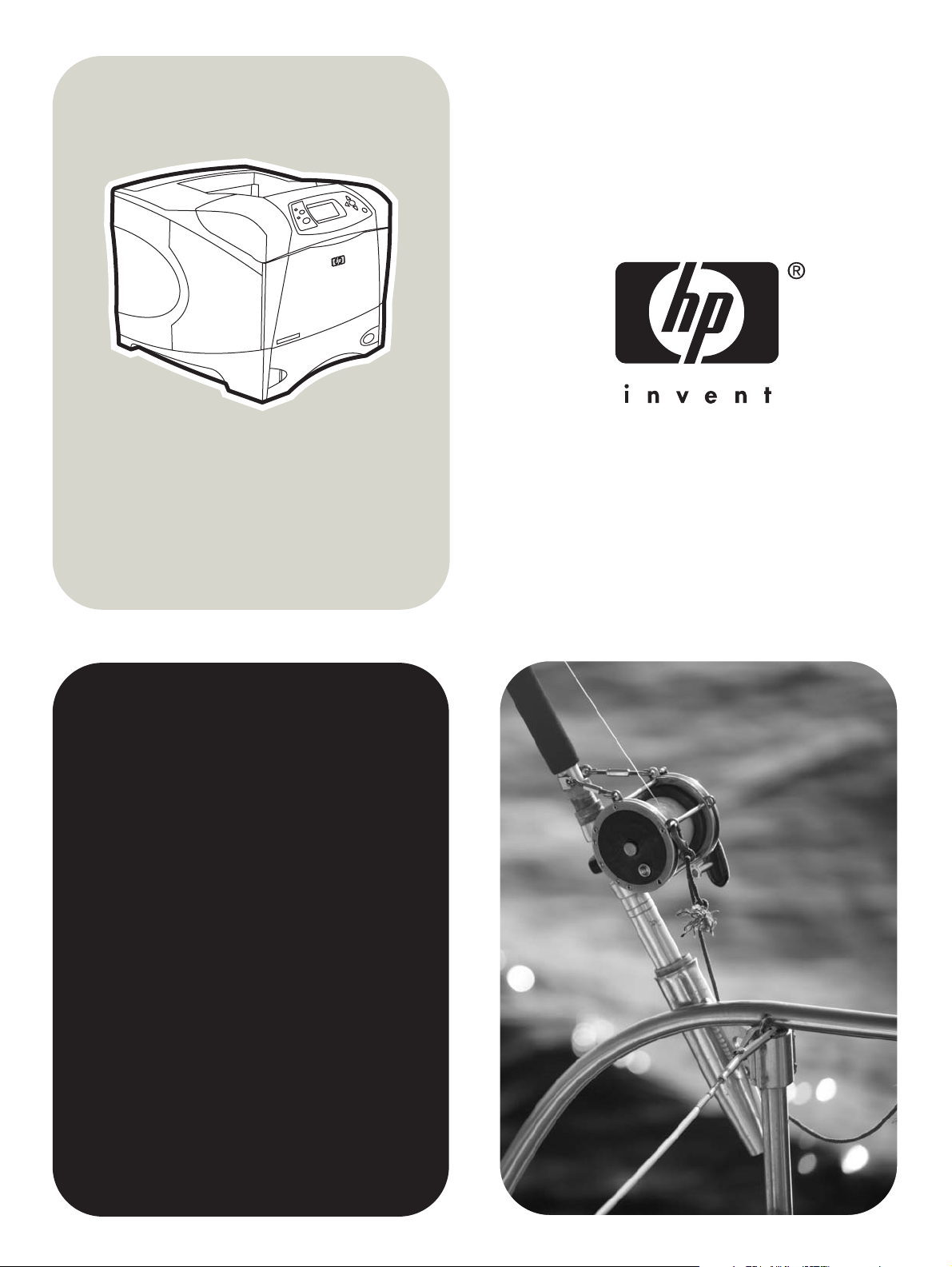
hp LaserJet
-Drucker der
Serie
4250/4350
Verwendung
Page 2
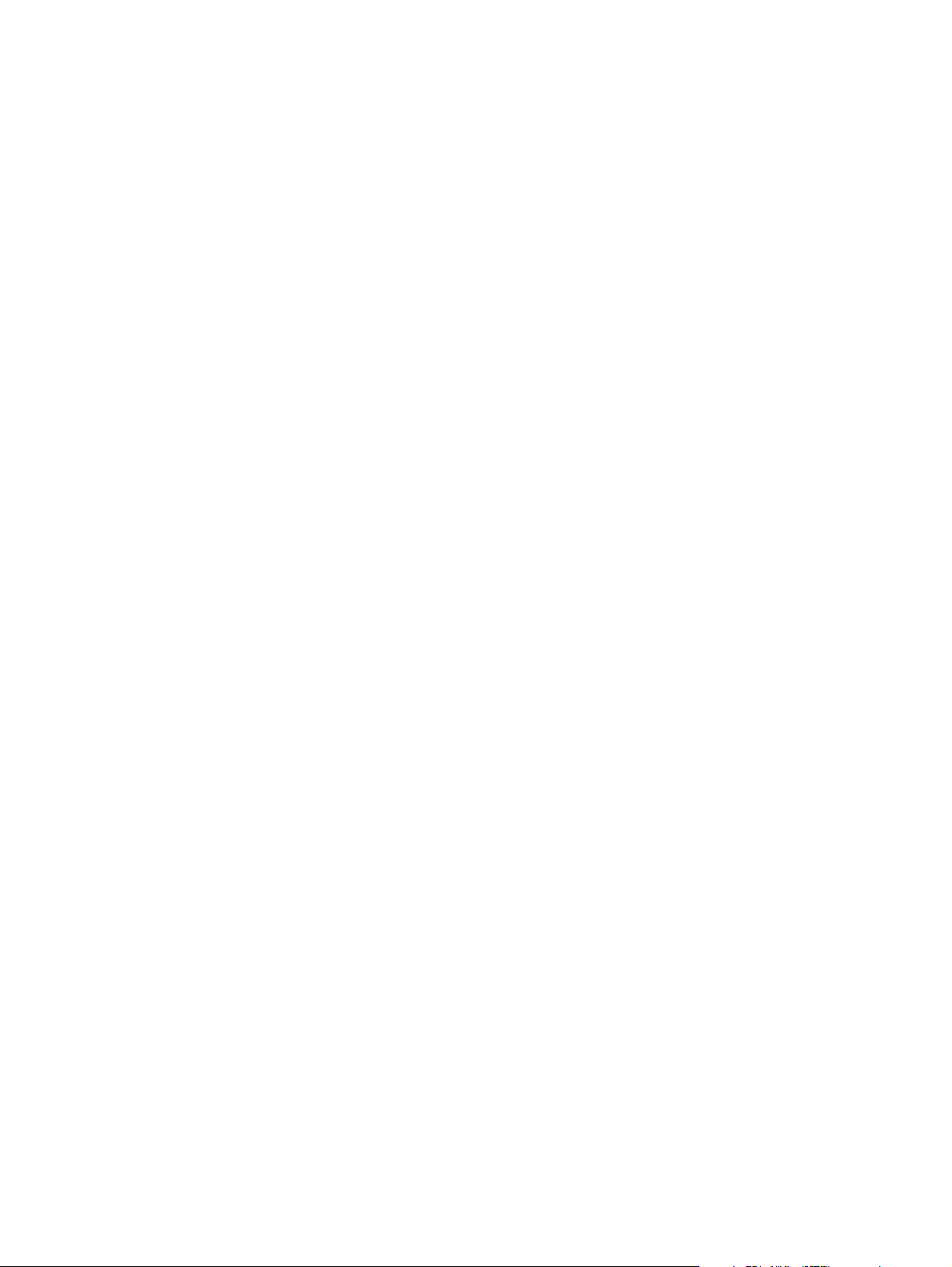
Page 3
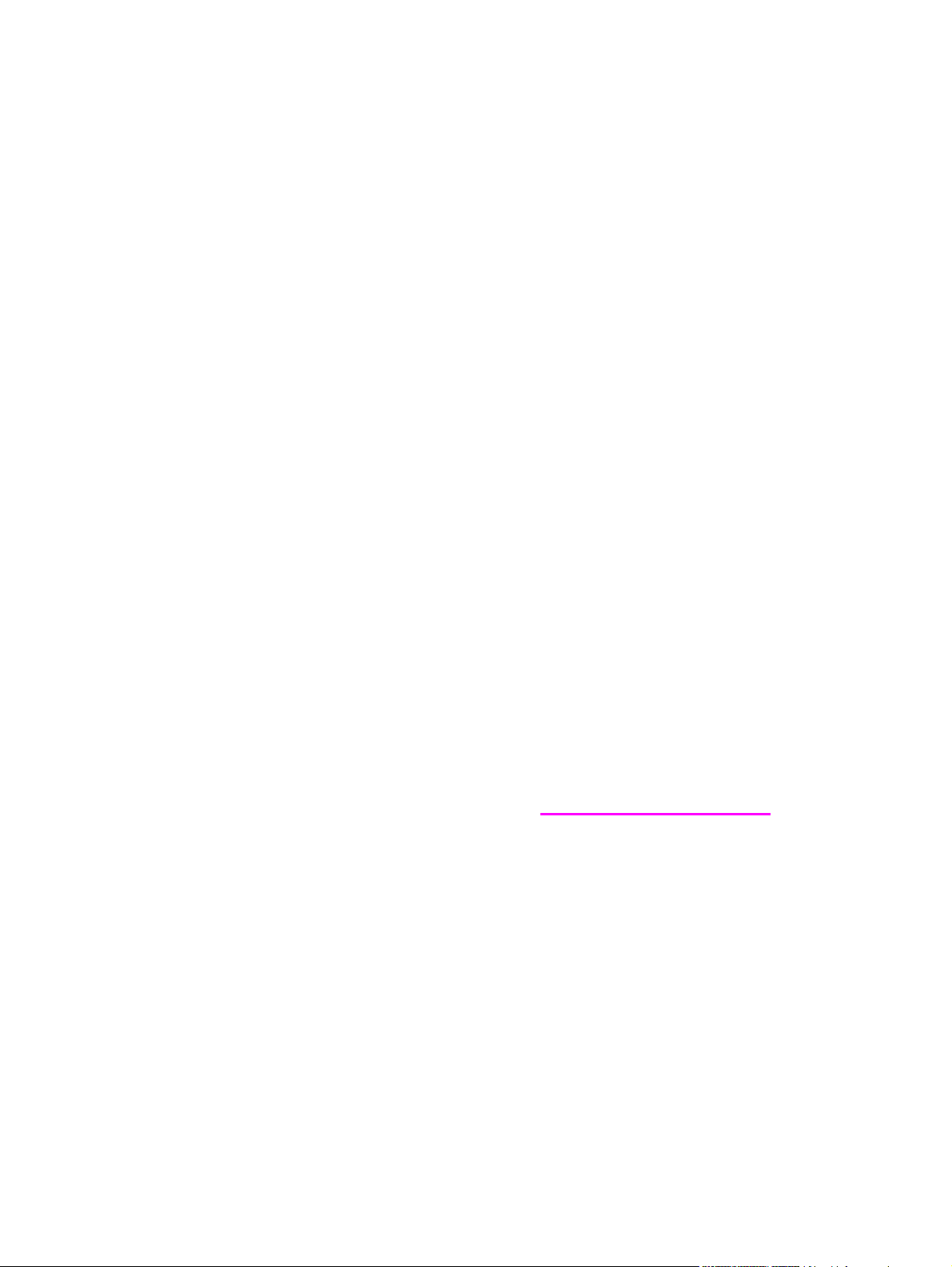
HP LaserJet 4250 oder 4350 Serie-Drucker
Benutzerhandbuch
Page 4
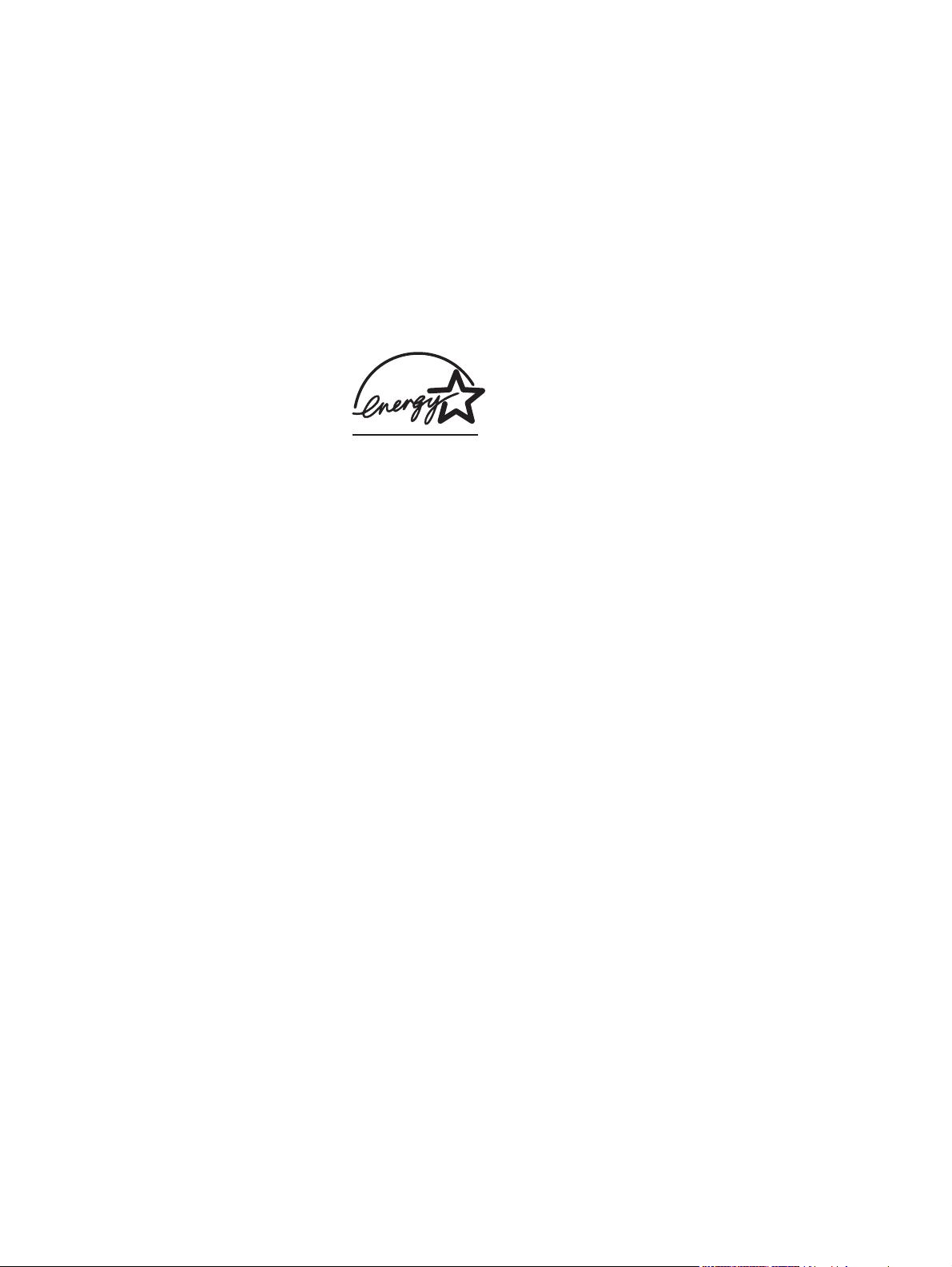
Copyright und Lizenz
© 2004 Copyright Hewlett-Packard
Development Company, L.P.
Vervielfältigung, Adaption oder
Übersetzung sind ohne vorherige
schriftliche Genehmigung nur im Rahmen
des Urheberrechts zulässig.
Die Informationen in diesem Dokument
können ohne Vorankündigung geändert
werden.
Für HP Produkte und Dienste gelten nur
die Gewährleistungen, die in den
ausdrücklichen
Gewährleistungserklärungen des
jeweiligen Produkts bzw. Dienstes
aufgeführt sind. Dieses Dokument gibt
keine weiteren Gewährleistungen. HP
haftet nicht für technische oder
redaktionelle Fehler oder Auslassungen in
diesem Dokument.
Teilenummer Q5400-90935
1. Ausgabe, 11/2004
Marken
®
und PostScript® sind Marken von
Adobe
Adobe Systems Incorporated.
Linux ist eine in den USA eingetragene
Marke von Linus Torvalds.
Microsoft Windows
Windows NT
®
, Windows® und
®
sind in den USA
eingetragene Marken der Microsoft
Corporation.
®
ist eine eingetragene Marke von
UNIX
The Open Group.
ENERGY STAR
®
Logo
sind in den USA eingetragene
®
und das ENERGY STAR-
Marken der US-Umweltschutzbehörde EPA
(Environmental Protection Agency).
Page 5
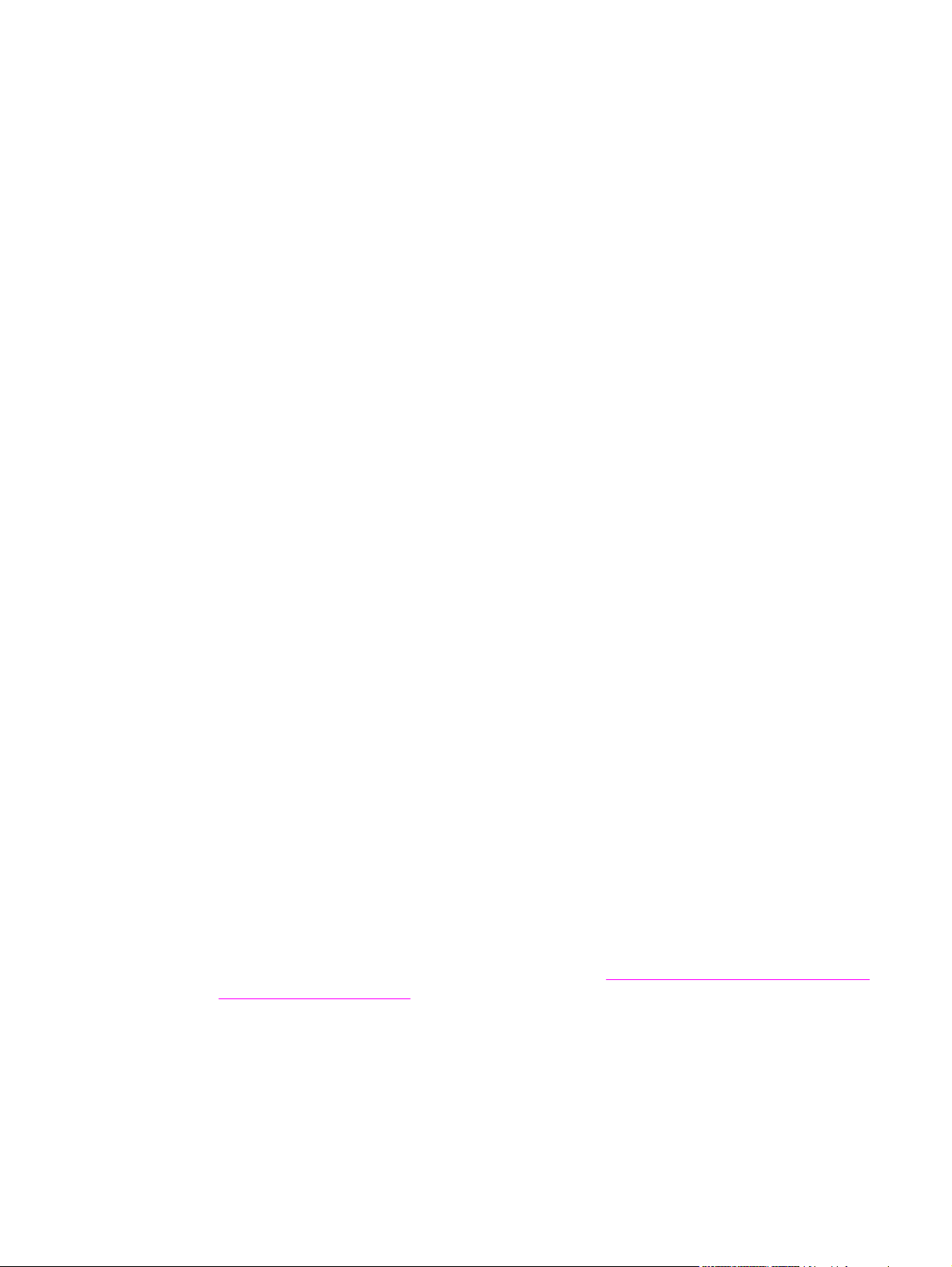
HP Kundendienst
Online-Services
Wenn Sie über einen Internetzugang verfügen, können Sie rund um die Uhr auf
Informationen zugreifen.
World Wide Web: Aktualisierte HP Druckersoftware, Informationen zu Produkten und zur
Kundenunterstützung sowie Druckertreiber in mehreren Sprachen erhalten Sie unter
http://www.hp.com/support/lj4250 oder http://www.hp.com/support/lj4350 (Website in
englischer Sprache.)
Hilfsprogramme für die Online-Fehlerbehebung
HP Instant Support Professional Edition (ISPE) ist ein Paket webbasierter Hilfsprogramme
für die Fehlerbehebung bei Computern und Druckern. Mit ISPE lassen sich Computer- und
Druckprobleme rasch erkennen, analysieren und beheben. Die ISPE-Tools stehen unter
http://instantsupport.hp.com zur Verfügung.
Telefonische Kundenunterstützung
Hewlett-Packard Company stellt während des Garantiezeitraums kostenlose telefonische
Kundenunterstützung zur Verfügung. Bei Ihrem Anruf werden Sie mit einem motivierten
Team verbunden, das sich um Ihre Probleme kümmert. Die Telefonnummer für Ihr Land/Ihre
Region finden Sie im Flyer, der mit dem Produkt geliefert wurde. Sie können aber auch
unsere Website unter http://www.hp.com/support/callcenters besuchen. Vor einem Anruf bei
HP sollten Sie folgende Informationen bereithalten: Produktname und Seriennummer,
Kaufdatum und Beschreibung des Problems.
Die Kundenunterstützung finden Sie auch im Internet unter http://www.hp.com. Klicken Sie
auf den Bereich Support & Drivers.
Softwaredienstprogramme, Treiber und elektronische Informationen
Wechseln Sie zu http://www.hp.com/go/lj4250_software oder http://www.hp.com/go/
lj4350_software. (Die Website ist in englischer Sprache, es können jedoch Druckertreiber in
verschiedenen Sprachen heruntergeladen werden.)
Hinweise zu telefonischen Informationen finden Sie im Flyer, der mit dem Drucker geliefert
wurde.
HP Direct zur Bestellung von Zubehör oder Verbrauchsmaterial
Verbrauchsmaterial können Sie auf folgenden Websites bestellen:
USA: http://www.hp.com/sbso/product/supplies
Kanada: http://www.hp.ca/catalog/supplies
Europa: http://www.hp.com/go/supplies
Asien/Pazifik: http://www.hp.com/paper/
Zubehör bestellen Sie unter http://www.hp.com/support/lj4250 oder http://www.hp.com/
support/lj4350. Weitere Informationen finden Sie unter
und Verbrauchsmaterialien.
Die telefonische Bestellung von Verbrauchsmaterial oder Zubehör erfolgt unter den
nachstehenden Nummern:
Bestellen von Druckerteilen, Zubehör
USA - Großunternehmen: 800-282-6672
USA - Kleine und mittlere Unternehmen: 800-888-9909
USA - Privatnutzer und Home Office: 800-752-0900
DEWW iii
Page 6
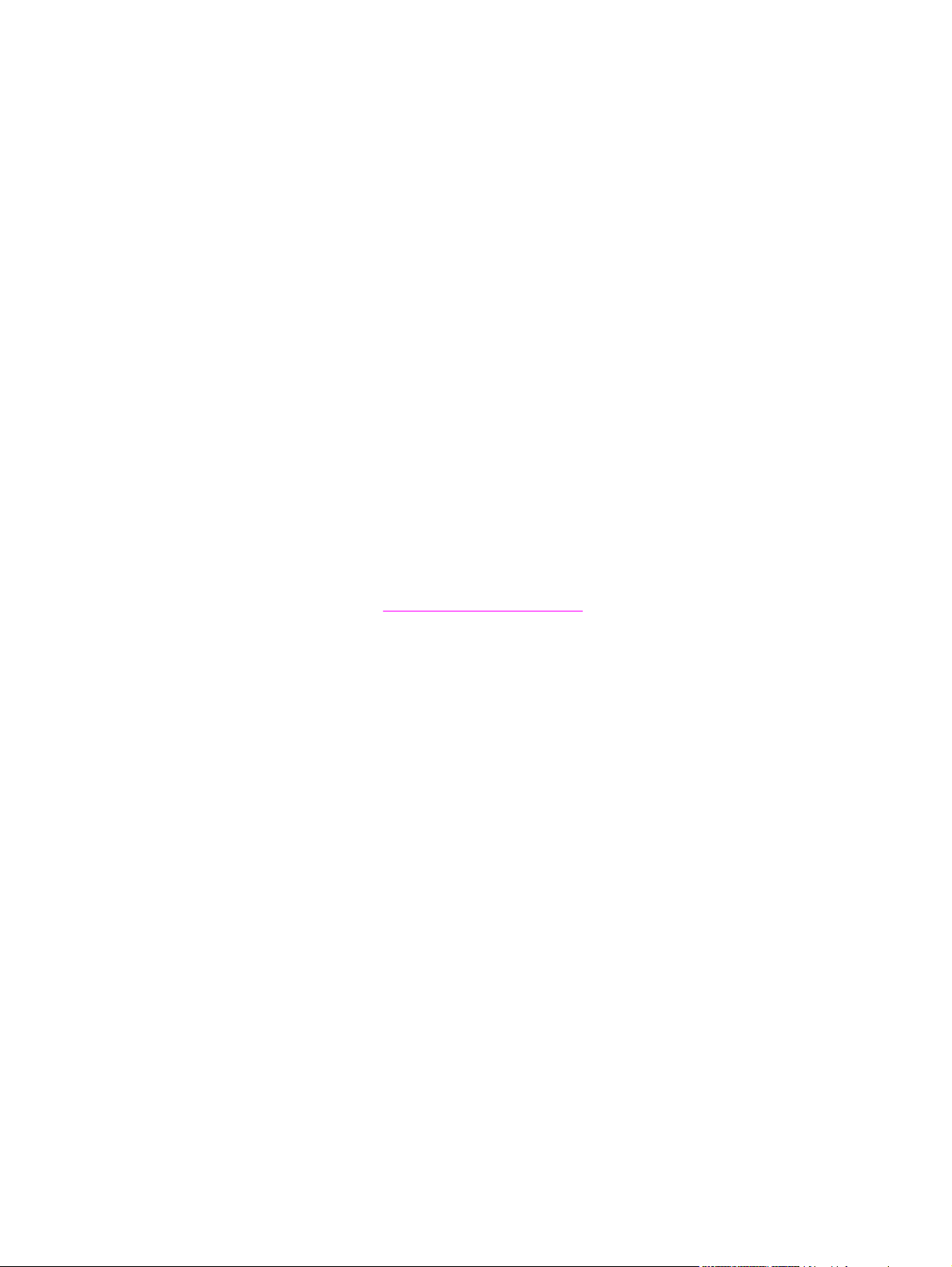
Kanada: 800-387-3154
Die Telefonnummern für andere Länder/Regionen finden Sie im Flyer, der mit dem Drucker
geliefert wurde.
HP Service-Informationen
Anschriften von HP Partnern in den USA oder Kanada erhalten Sie unter der Rufnummer
800-243-9816 (USA) oder 800-387-3867 (Kanada). Alternativ können Sie die Website
http://www.hp.com/go/cposupportguide aufrufen.
Informationen zum Service für Ihr HP Produkt in anderen Ländern/Regionen erhalten Sie
unter der Rufnummer des für Ihr Land/Ihre Region zuständigen Kundendienstes. Angaben
hierzu finden Sie im Flyer, der mit dem Drucker geliefert wurde.
HP Serviceverträge
Telefonische Kundenunterstützung: 800-HPINVENT [800-474-6836 (USA)] oder
800-268-1221 (Kanada).
Service nach Ablauf der Garantie: 800-633-3600.
Erweiterter Service: Telefonische Kundenunterstützung: 800-HPINVENT [800-474-6836
(USA)] oder 800-268-1221 (Kanada). Alternativ können Sie die HP Care Pack ServiceWebsite unter http://www.hpexpress-services.com aufrufen.
HP Toolbox
Verwenden Sie die HP Toolbox-Software zum Überprüfen von Druckerstatus und
Einstellungen sowie zum Anzeigen von Online-Dokumenten und Informationen zur
Fehlerbehebung. Sie können die HP Toolbox anzeigen, wenn der Drucker direkt an Ihren
Computer oder an ein Netzwerk angeschlossen ist. Um die HP Toolbox verwenden zu
können, müssen Sie eine vollständige Softwareinstallation durchführen. Informationen
hierzu finden Sie unter
Verwenden von HP Toolbox.
HP Unterstützung und Informationen für Macintosh-Computer
Besuchen Sie diese Website: http://www.hp.com/go/macosx. Hier finden Sie Informationen
zur Kundenunterstützung für Macintosh OS X und zum HP Abonnementdienst für
Treiberaktualisierungen.
Besuchen Sie diese Website: http://www.hp.com/go/mac-connect. Hier finden Sie Produkte,
die speziell für Macintosh-Benutzer entwickelt wurden.
iv DEWW
Page 7
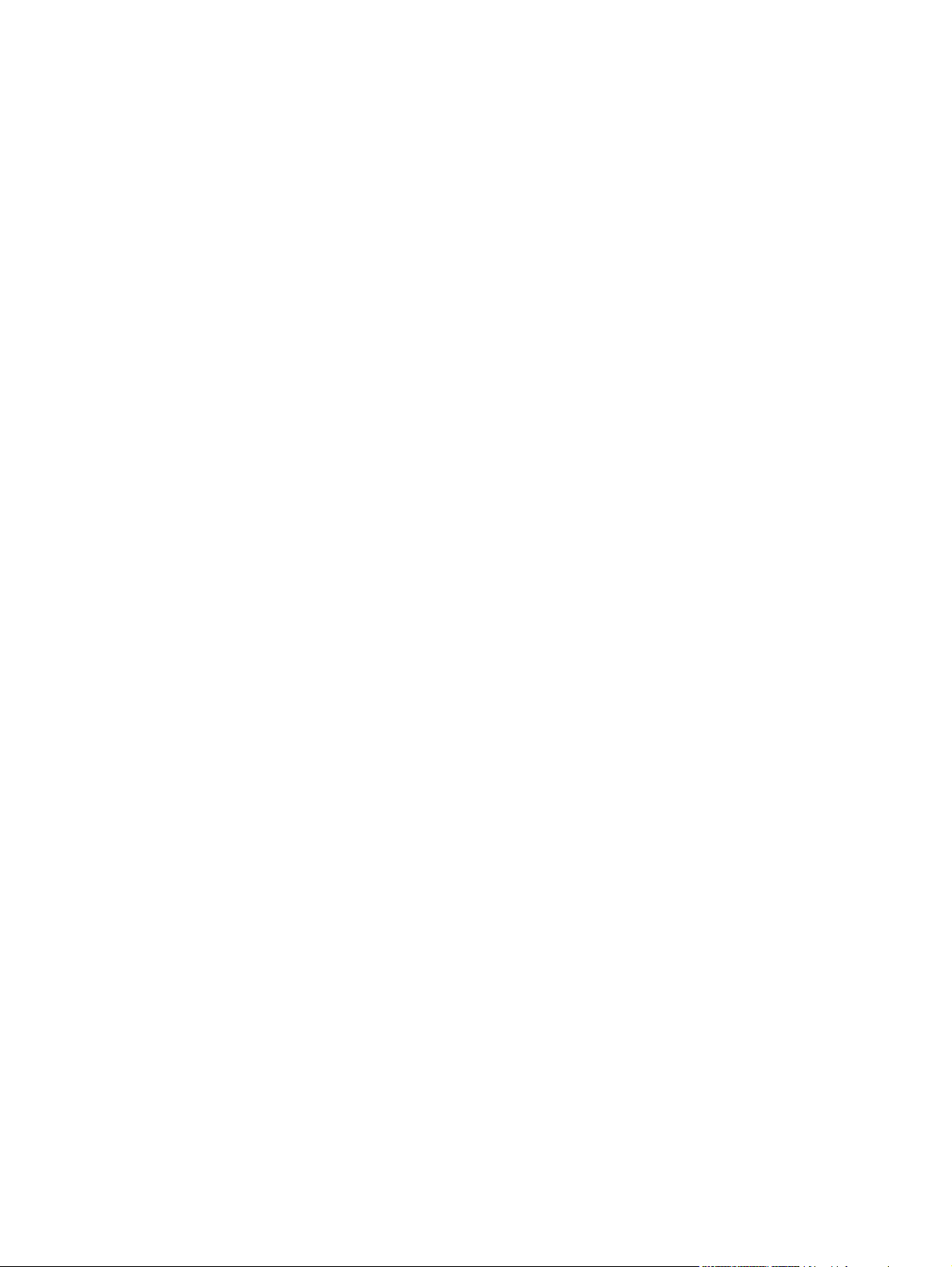
Inhaltsverzeichnis
1 Druckergrundlagen
Schneller Zugriff auf Druckerinformationen ..............................................................................2
Verknüpfungen mit dem Benutzerhandbuch ......................................................................2
Hier finden Sie weitere Informationen ................................................................................2
Druckerkonfigurationen .............................................................................................................3
Merkmalangaben für den HP LaserJet 4250 oder 4350 Serie Drucker .............................3
Druckermerkmale ......................................................................................................................5
Druckerkomponenten ................................................................................................................9
Zubehör und Verbrauchsmaterial .......................................................................................9
Schnittstellenanschlüsse ..................................................................................................11
Zubehör-LEDs ..................................................................................................................11
Transport des Druckers ....................................................................................................12
Bedienfeld ...............................................................................................................................14
Bedienfeldanordnung .......................................................................................................14
Bedienfeldtasten ...............................................................................................................1 5
Bedienfeld-LEDs ...............................................................................................................15
Drucken von Bedienfeldmenüs ........................................................................................16
Verwenden der Hilfe des Druckers ...................................................................................16
Ändern von Konfigurationseinstellungen des Druckerbedienfelds ..................................16
Software ..................................................................................................................................28
Betriebssysteme und Druckerkomponenten ....................................................................28
Druckertreiber ...................................................................................................................29
Software für Macintosh-Computer ....................................................................................32
Installieren der Drucksystemsoftware ..............................................................................33
Deinstallieren der Software ..............................................................................................39
Auswählen von Druckmedien .................................................................................................41
Unterstützte Druckmedienformate ....................................................................................42
2 Druckaufgaben
Auswählen des zu verwendenden Fachs ...............................................................................48
Beschreibung der Fächerreihenfolge ...............................................................................48
Anpassen der Verwendung von Fach 1 ...........................................................................48
Drucken nach Medientyp und -format (Sperren von Fächern) .........................................49
Manuelle Zufuhr von Medien aus Fach 1 .........................................................................50
Auswählen des richtigen Fixierermodus .................................................................................52
Heften von Dokumenten .........................................................................................................53
So wählen Sie den Hefter in der Software aus (Windows) ..............................................53
So wählen Sie den Hefter in der Software aus (Macintosh) ............................................53
So wählen Sie den Hefter über das Bedienfeld aus .........................................................54
Einlegen von Heftklammern .............................................................................................54
Einlegen von Druckmedien in die Fächer ...............................................................................55
Einlegen von Druckmedien in Fach 1 ...............................................................................55
Einlegen von Druckmedien in Fach 2 oder ein optionales 500-Blatt-Fach ......................56
Einlegen von Druckmedien in ein optionales 1.500-Blatt-Fach .......................................58
Ausgabeoptionen für Medien ..................................................................................................61
DEWW v
Page 8
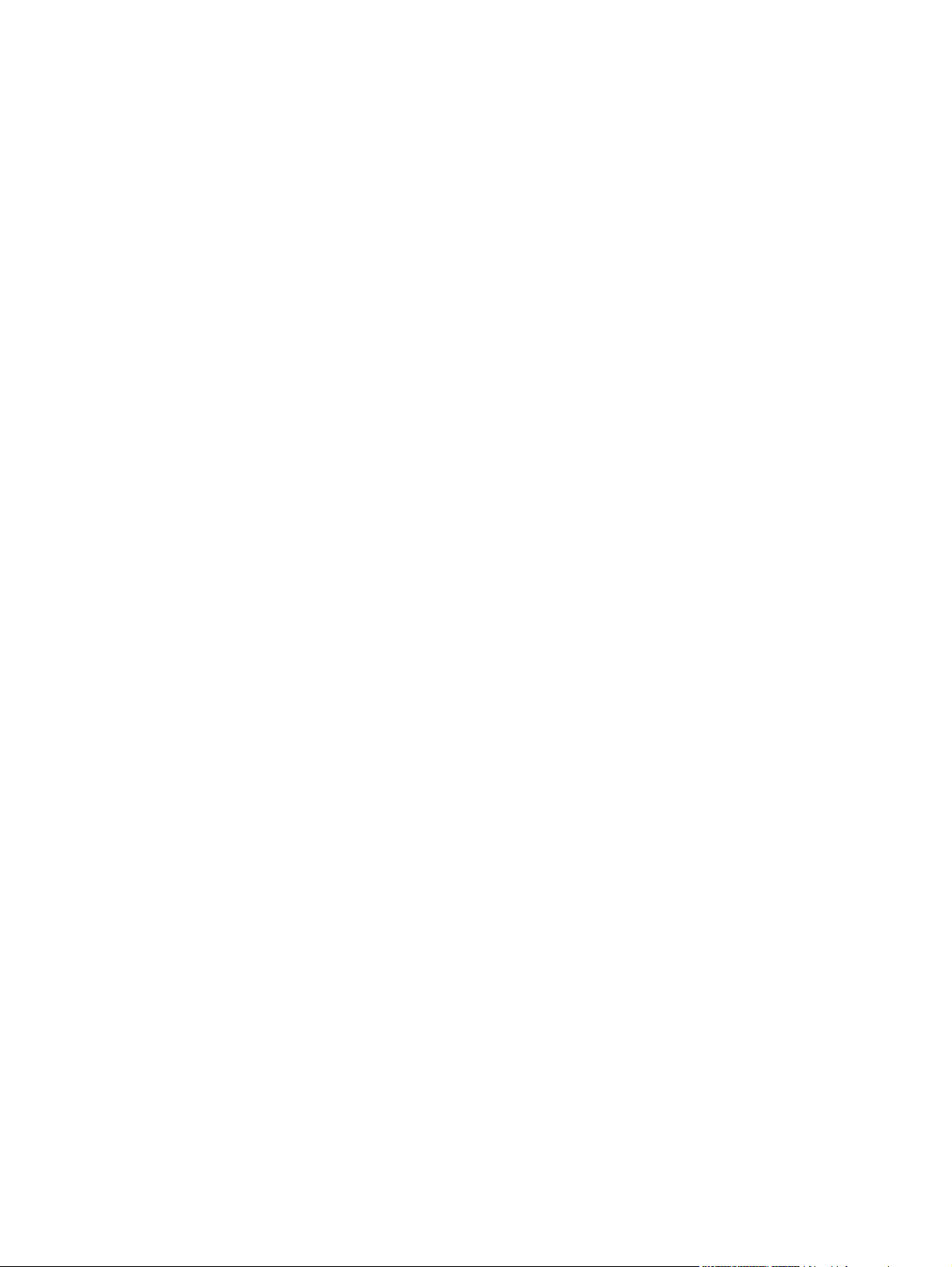
Druckausgabe im oberen Ausgabefach (Standard) .........................................................61
Druckausgabe in das hintere Ausgabefach .....................................................................61
Druckausgabe im optionalen Stapler bzw. Hefter/Stapler ...............................................62
Ausrichtung des Papiers bei installiertem Hefter .............................................................63
Drucken von Umschlägen .......................................................................................................64
Einlegen von Umschlägen in Fach 1 ................................................................................64
Automatische Zufuhr von Umschlägen (optionale Umschlagzufuhr) ...............................66
Installieren der optionalen Umschlagzufuhr .....................................................................66
Entfernen der optionalen Umschlagzufuhr .......................................................................67
Einlegen von Umschlägen in die optionale Umschlagzufuhr ...........................................68
Drucken auf Spezialmedien ....................................................................................................70
Bedrucken von Etiketten ...................................................................................................70
Bedrucken von Transparentfolien ....................................................................................71
Bedrucken von Briefkopfpapier, gelochtem oder vorgedrucktem Papier (einseitig) ........72
Drucken auf Papier mit besonderer Oberfläche ...............................................................74
Drucken auf kleine Formate, benutzerdefinierte Formate und schweres Papier .............75
Einstellen von benutzerdefinierten Papierformaten .........................................................76
Beidseitiges Drucken (optionaler Duplexer) ...........................................................................78
Richtlinien für den beidseitigen Druck ..............................................................................78
Ausrichtung von Papier für den Duplexdruck ...................................................................79
Layoutoptionen für den beidseitigen Druck ......................................................................80
So führen Sie den Duplexdruck mit dem optionalen Duplexdruckzubehör durch ...........81
So führen Sie den manuellen Duplexdruck aus ...............................................................81
Abbrechen eines Druckauftrags ..............................................................................................83
Verwenden des Druckertreibers .............................................................................................84
Ändern der Einstellungen für einen Druckjob ...................................................................84
Ändern der Standardeinstellungen ...................................................................................85
Funktionen des Druckertreibers ..............................................................................................87
Drucken von Wasserzeichen ............................................................................................87
Drucken mehrerer Seiten auf einem Blatt Papier .............................................................88
Festlegen eines benutzerdefinierten Papierformats .........................................................88
Verwenden des EconoMode- (Entwurfs-) Drucks ............................................................89
Auswahl der Einstellungen für die Druckqualität ..............................................................90
Verwenden der Verkleinerungs- und Vergrößerungsoptionen .........................................90
Auswählen der Papierzufuhr ............................................................................................90
Drucken von Deckblättern, unterschiedlichen ersten oder letzten Seiten oder
leerer Seiten ..................................................................................................................91
Verwenden der Jobspeicherungsfunktionen ...........................................................................92
Schnellkopien von Druckjobs ...........................................................................................92
Löschen von Schnellkopiejobs .........................................................................................93
Prüfen und Aufbewahren von Jobs ..................................................................................93
Löschen aufbewahrter Jobs .............................................................................................94
Drucken privater Jobs .......................................................................................................94
Löschen von privaten Jobs ...............................................................................................95
Speichern von Druckjobs ..................................................................................................96
3 Verwalten und Warten des Druckers
Verwenden des integrierten Webservers ................................................................................98
Öffnen des integrierten Webservers .................................................................................98
Registerkarte "Informationen" ...........................................................................................99
Registerkarte "Einstellungen" ...........................................................................................99
Registerkarte "Netzwerk" ................................................................................................100
Andere Verknüpfungen ...................................................................................................100
Verwenden der HP WebJet Admin-Software ........................................................................101
Verwenden von HP Toolbox .................................................................................................102
vi DEWW
Page 9
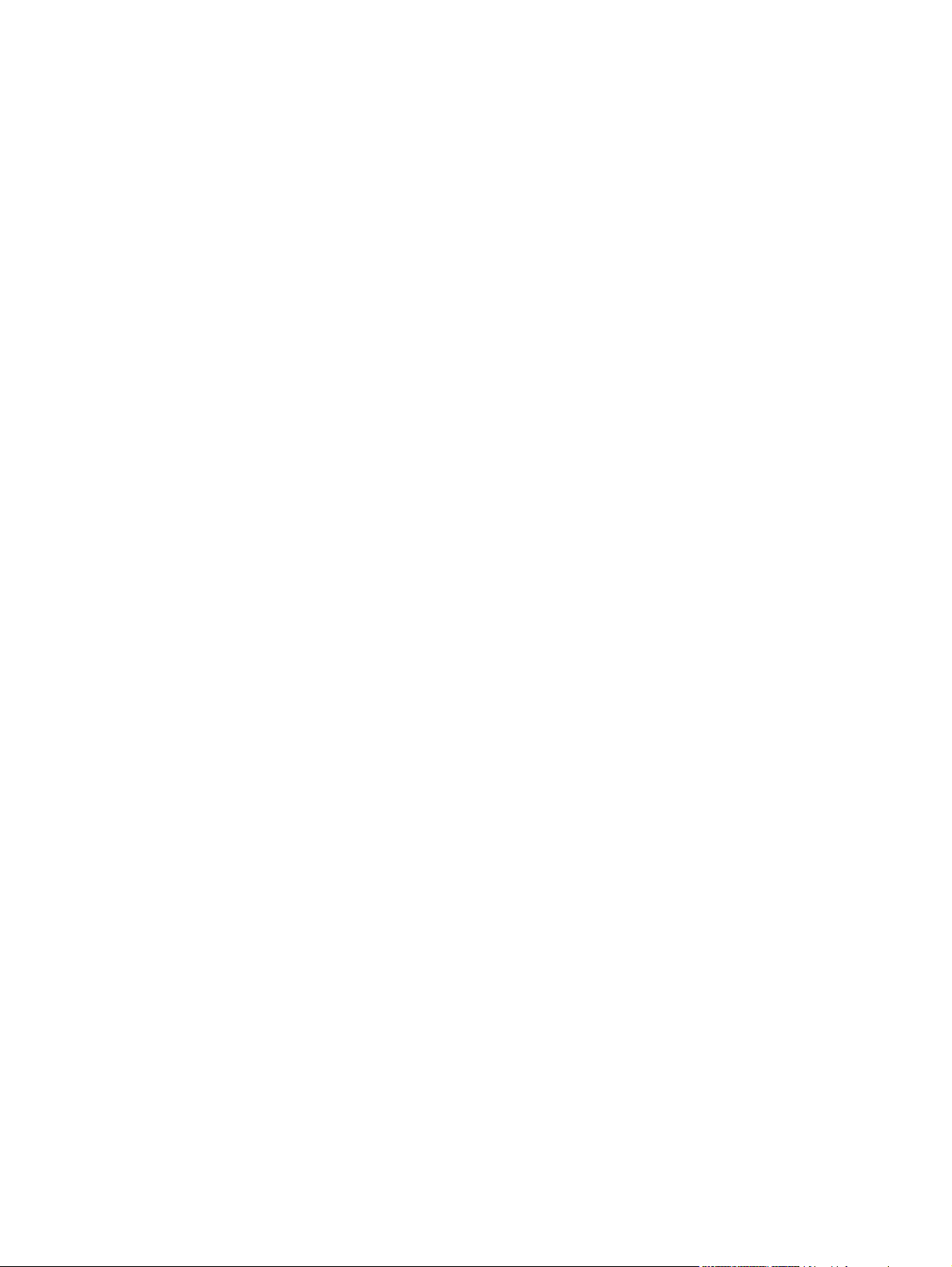
Unterstützte Betriebssysteme ........................................................................................102
Unterstützte Browser ......................................................................................................102
So zeigen Sie HP Toolbox an ........................................................................................103
Registerkarte "Status" ....................................................................................................103
Registerkarte "Fehlerbehebung" ....................................................................................104
Registerkarte "Benachrichtigungen" ...............................................................................104
Registerkarte "Dokumentation" ......................................................................................105
Fenster "Geräteeinstellungen" ........................................................................................105
Toolbox-Verknüpfungen .................................................................................................105
Weitere Verknüpfungen ..................................................................................................105
Deinstallieren von HP Toolbox ..............................................................................................106
So deinstallieren Sie HP Toolbox unter Verwendung der Windows-
Desktopverknüpfung ...................................................................................................106
So deinstallieren Sie die HP Toolbox mithilfe der Option "Software" aus der
Windows-Systemsteuerung ........................................................................................106
Verwalten und Konfigurieren von Druckertreibern ................................................................107
HP Web Jetadmin-Software-Plug-in ...............................................................................107
Dienstprogramm für die benutzerdefinierte Installation .................................................108
Konfigurieren von E-Mail-Warnmeldungen ...........................................................................109
Einstellen der Echtzeituhr .....................................................................................................110
Einstellen von Datum und Uhrzeit ..................................................................................110
Überprüfen der Druckerkonfiguration ...................................................................................113
Menüstruktur ...................................................................................................................113
Konfigurationsseite .........................................................................................................113
Verbrauchsmaterial-Statusseite .....................................................................................115
PS- oder PCL-Schriftartenliste .......................................................................................116
Verwalten der Druckpatrone .................................................................................................117
HP Druckpatronen ..........................................................................................................117
Nicht-HP Druckpatronen .................................................................................................117
Authentifizierung von Druckpatronen .............................................................................117
Lagern von Druckpatronen .............................................................................................117
Lebensdauer von Druckpatronen ...................................................................................118
Prüfen des Füllstands .....................................................................................................118
"Patrone fast leer" und "Patrone leer" ............................................................................119
Reinigen des Druckers ..........................................................................................................120
Reinigen des Druckerinneren .........................................................................................120
Reinigen der Fixiereinheit ...............................................................................................121
Durchführen vorbeugender Wartung ....................................................................................124
So setzen Sie den Wartungskit-Zähler zurück ...............................................................124
Austauschen der Heftereinheit ..............................................................................................125
So nehmen Sie die Heftereinheit heraus und tauschen sie aus ....................................125
4 Problembehebung
Ablaufdiagramm zur Fehlerbehebung ..................................................................................130
1 Wird in der Bedienfeldanzeige BEREIT angezeigt? ...................................................130
2 Können Sie eine Konfigurationsseite drucken? ..........................................................131
3 Können Sie in einer Anwendung einen Druckvorgang starten? .................................131
4 Wird der Job wie erwartet gedruckt? ...........................................................................133
5 Werden im Drucker die richtigen Fächer und das richtige Papierzufuhrzubehör
ausgewählt? ................................................................................................................135
Beheben von allgemeinen Druckproblemen .........................................................................137
Verwendungsrichtlinien für Papier ........................................................................................141
Drucken von Sonderseiten ....................................................................................................143
Beseitigen von Staus ............................................................................................................144
Staupositionen ................................................................................................................144
DEWW vii
Page 10
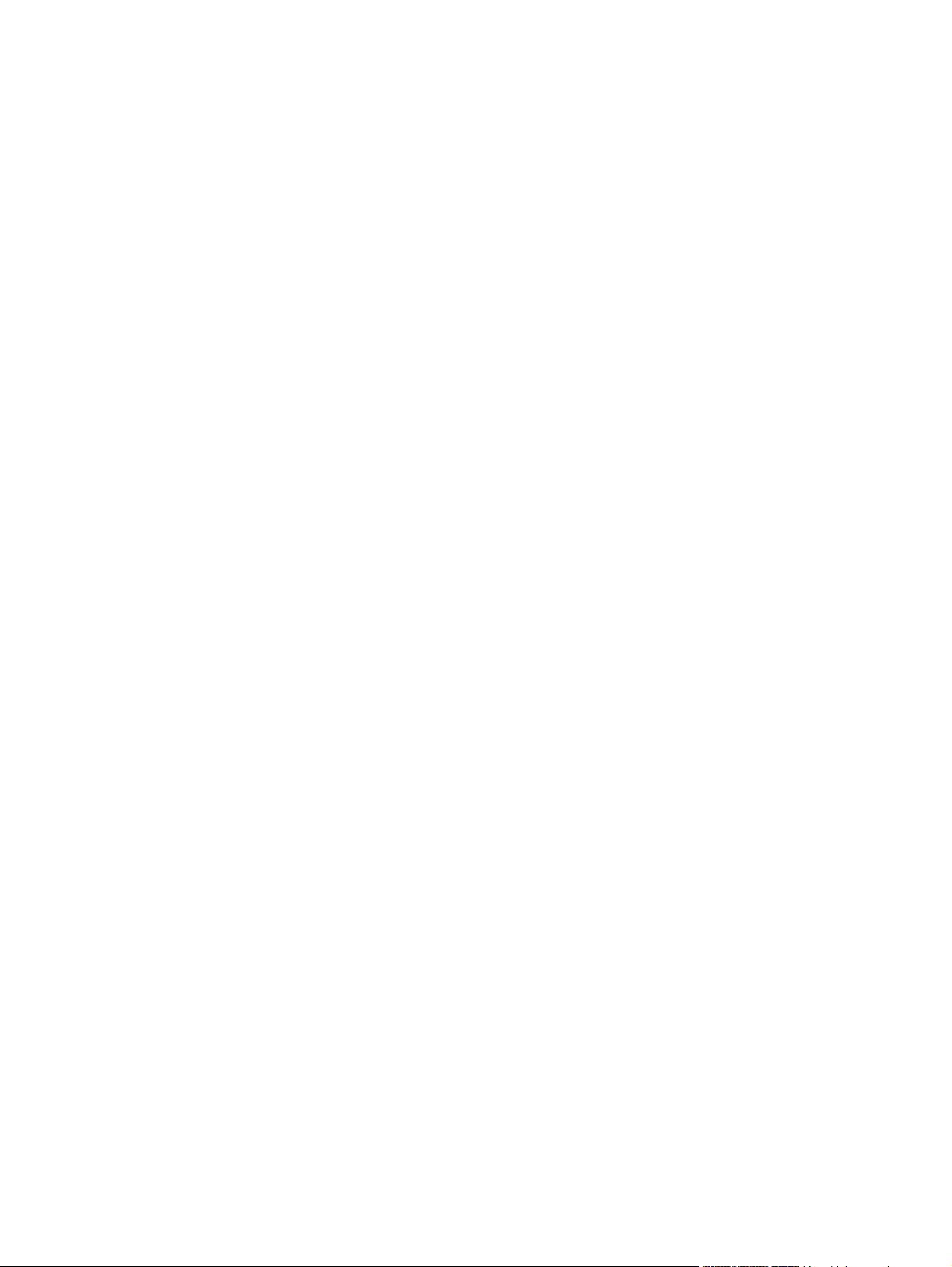
Beseitigen von Staus in den Bereichen der oberen Abdeckung und der
Druckpatrone ...............................................................................................................144
Beseitigen von Staus in der optionalen Umschlagzufuhr ...............................................147
Beseitigen von Staus in den Fächern .............................................................................148
Beseitigen von Staus im optionalen Duplexer ................................................................150
Beseitigen von Staus in den Ausgabebereichen ............................................................151
Beseitigen von Staus im Fixiererbereich ........................................................................152
Beseitigen von Staus im optionalen Stapler bzw. Hefter/Stapler ...................................155
Beseitigen von wiederholten Staus ................................................................................158
Beschreibung der Druckermeldungen ..................................................................................160
Verwenden der Online-Hilfe des Druckers .....................................................................160
Entfernen dauerhaft angezeigter Meldungen .................................................................160
Beschreibung der Zubehör-LEDs für den Stapler und Hefter/Stapler ..................................185
Zubehör-LEDs ................................................................................................................185
Austauschen von Zubehör oder Zubehörkomponenten .................................................187
Beheben von Druckqualitätsproblemen ................................................................................188
Prüfliste für die Druckqualität .........................................................................................188
Beispiele für Bildfehler ....................................................................................................188
Helles Druckbild (Teil der Seite) .....................................................................................190
Helles Druckbild (gesamte Seite) ...................................................................................190
Flecken ...........................................................................................................................191
Fehlstellen ......................................................................................................................191
Linien ..............................................................................................................................192
Grauer Hintergrund .........................................................................................................192
Verschmierter Toner .......................................................................................................193
Loser Toner ....................................................................................................................193
Wiederkehrende Mängel ................................................................................................194
Sich wiederholende Druckbilder .....................................................................................194
Deformierte Zeichen .......................................................................................................195
Schief bedruckte Seite ....................................................................................................195
Wellen .............................................................................................................................196
Verknittertes oder geknicktes Papier ..............................................................................196
Vertikale weiße Linien ....................................................................................................197
Schmierspuren ................................................................................................................197
Weiße Flecken auf Schwarz ...........................................................................................197
Verwischte Linien ...........................................................................................................198
Unscharfer Druck ............................................................................................................198
Willkürliche Bildwiederholung .........................................................................................199
Fehlerbehebung bei allgemeinen Druckproblemen ..............................................................200
Fehlerbehebung bei häufiger auftretenden Windows-Problemen ........................................201
Fehlerbehebung bei häufiger auftretenden Macintosh-Problemen ......................................203
Fehlersuche bei häufiger auftretenden PostScript-Problemen .............................................209
Allgemeine Probleme .....................................................................................................209
Spezielle Fehler ..............................................................................................................210
Fehlerbehebung bei Problemen mit der optionalen Festplatte .............................................211
Anhang A Verbrauchsmaterial und Zubehör
Bestellen von Druckerteilen, Zubehör und Verbrauchsmaterialien ......................................214
Direktbestellung bei HP ..................................................................................................214
Bestellen über Kundendienst oder Kundenunterstützung ..............................................214
Direktes Bestellen über den integrierten Webserver (bei Druckern, die an ein
Netzwerk angeschlossen sind) ...................................................................................214
Direktbestellung über die Software HP Toolbox (für direkt an einen Computer
angeschlossene Drucker) ...........................................................................................215
Teilenummern .......................................................................................................................216
viii DEWW
Page 11
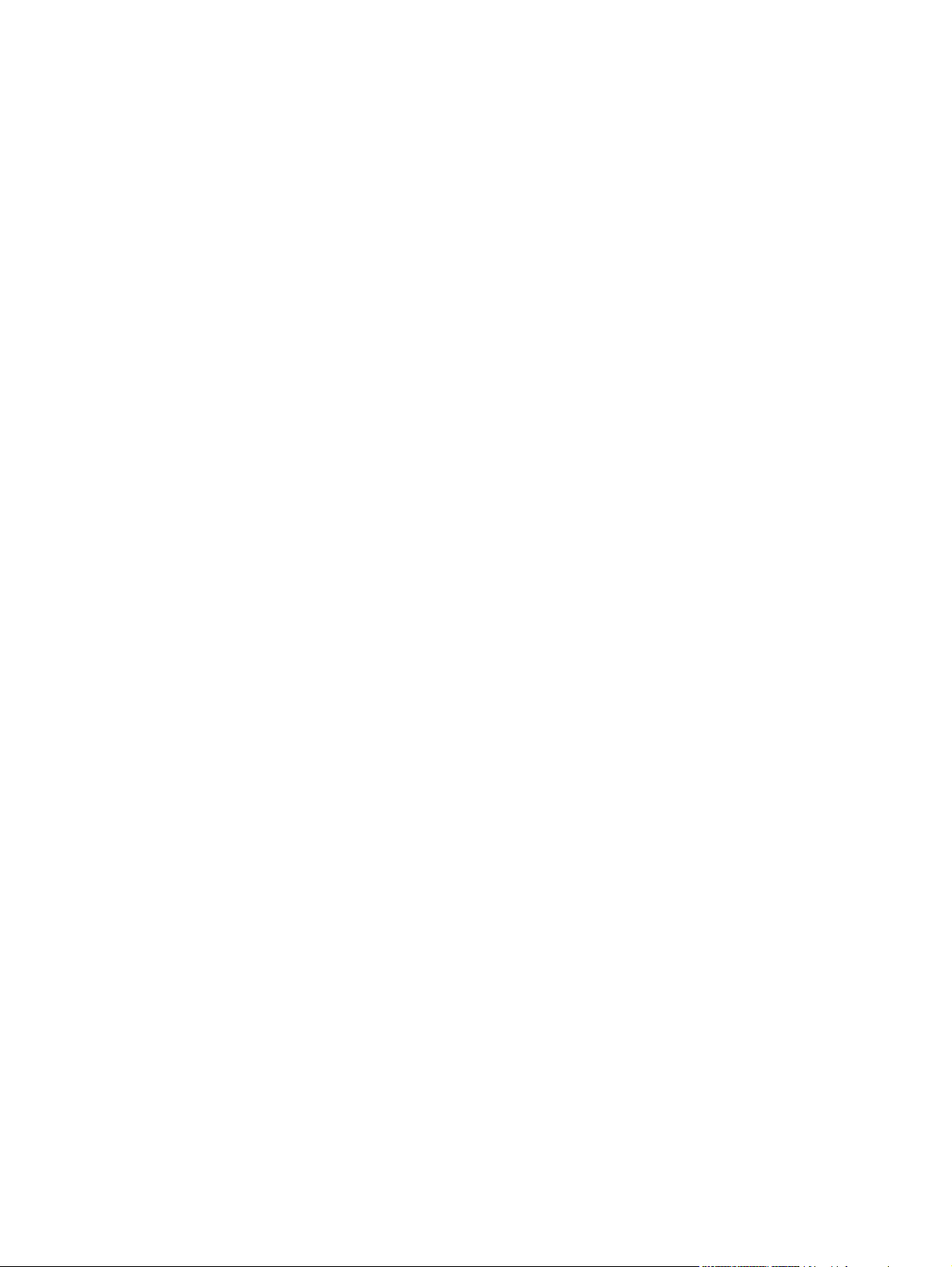
Zubehör für die Papierzufuhr ..........................................................................................216
Druckpatronen ................................................................................................................217
Wartungskits ...................................................................................................................217
Speicher ..........................................................................................................................218
Kabel und Schnittstellen .................................................................................................218
Druckmedien ...................................................................................................................218
Anhang B Bedienfeldmenüs
Menü "Job wiederaufnehmen" ..............................................................................................224
Menü "Informationen" ............................................................................................................226
Menü "Papierzufuhr" .............................................................................................................228
Gerät konfigurieren (Menü) ...................................................................................................232
Drucken (Untermenü) .....................................................................................................232
Druckqualität (Untermenü) .............................................................................................235
System Setup (Untermenü) ............................................................................................239
Hefter/Stapler (Untermenü) ............................................................................................244
E/A (Untermenü) .............................................................................................................245
Resets (Untermenü) .......................................................................................................246
Menü "Diagnose" ..................................................................................................................248
Menü "Service" ......................................................................................................................250
Anhang C Spezifikationen
HP LaserJet 4250 oder 4350 Serie Abmessungen und Gewicht .........................................251
Elektrische Eigenschaften .....................................................................................................252
Geräuschemissionen ............................................................................................................253
Betriebsumgebung ................................................................................................................254
Papierspezifikationen ............................................................................................................255
Umgebungsbedingungen für Druck und Papierlagerung ...............................................255
Briefumschläge ...............................................................................................................256
Etiketten ..........................................................................................................................258
Transparentfolien ............................................................................................................258
Anhang D Druckerspeicher und Speichererweiterung
Überblick ...............................................................................................................................260
Druckerspeicher ....................................................................................................................261
So fügen Sie Druckerspeicher hinzu ..............................................................................261
Installieren von CompactFlash-Karten ..................................................................................264
So installieren Sie eine CompactFlash-Karte .................................................................264
Überprüfen der Speicherinstallation ......................................................................................267
So überprüfen Sie, ob DIMM-Module oder CompactFlash-Karten
ordnungsgemäß installiert sind ...................................................................................267
Speichern von Ressourcen (permanente Ressourcen) ........................................................268
Installieren von EIO-Karten oder Massenspeichergeräten ...................................................269
So installieren Sie EIO-Karten oder Massenspeichergeräte ..........................................269
So entfernen Sie installierte EIO-Karten oder Massenspeichergeräte (optionale
Festplatten) ..................................................................................................................269
Anhang E Druckerbefehle
Die PCL 6- und PCL 5e-Druckerbefehlssyntax ....................................................................272
Kombinieren von Escape-Sequenzen ............................................................................272
Verwenden von Escape-Zeichen ...................................................................................273
Auswählen von PCL 6- und PCL 5-Schriftarten .............................................................273
Gängige PCL 6- und PCL 5-Druckerbefehle ..................................................................274
DEWW ix
Page 12
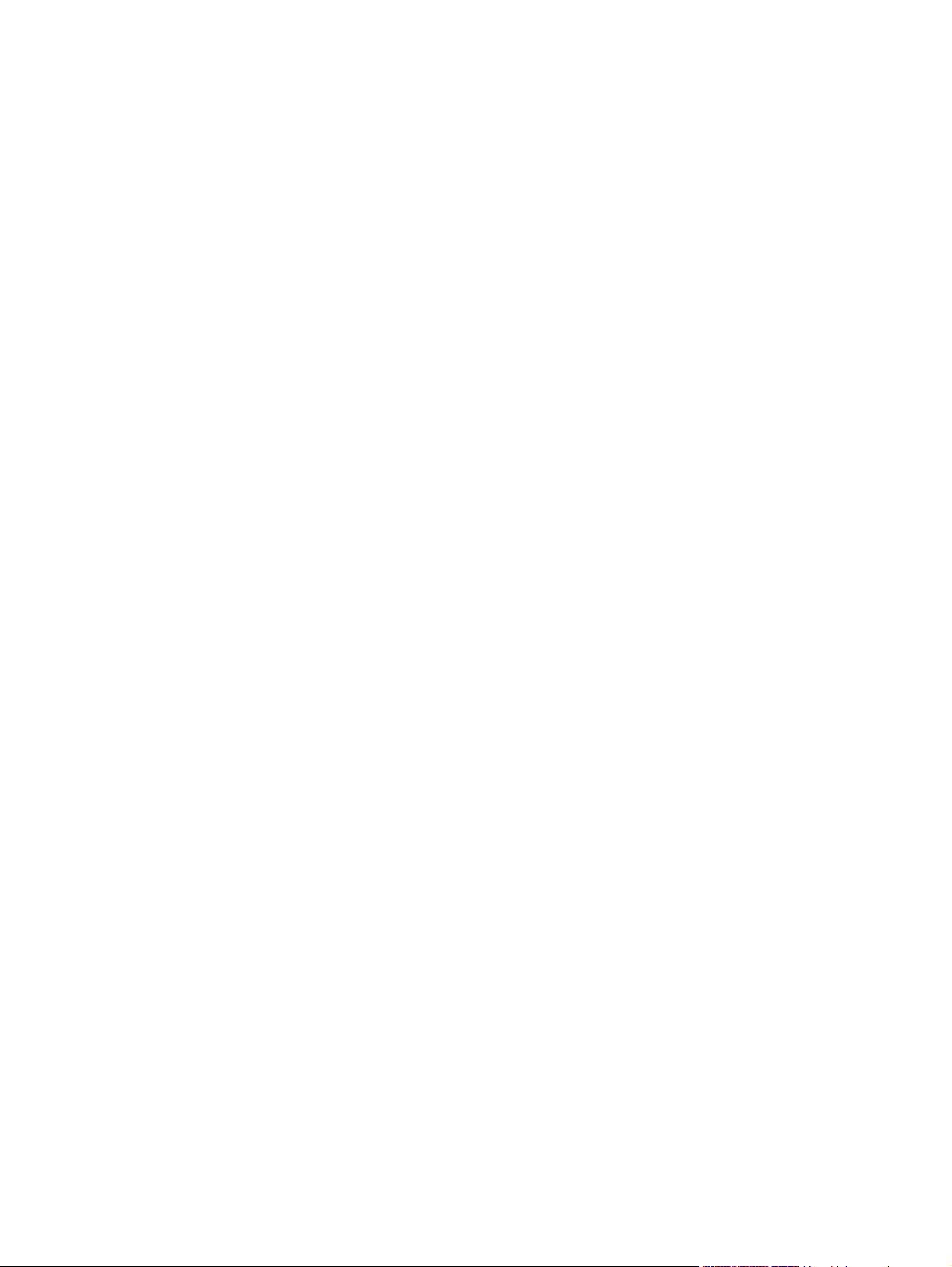
Anhang F Behördliche Bestimmungen
Einleitung ...............................................................................................................................279
FCC-Bestimmungen ..............................................................................................................280
Umweltschutz-Förderprogramm ...........................................................................................281
Schutz der Umwelt .........................................................................................................281
Erzeugung von Ozongas ................................................................................................281
Energieverbrauch ...........................................................................................................281
Druckzubehör für den HP LaserJet ................................................................................282
Datenblatt zur Materialsicherheit ....................................................................................283
Weitere Informationen ....................................................................................................283
Konformitätserklärung ...........................................................................................................284
Länder-/regionsspezifische Sicherheitserklärungen .............................................................285
Laser safety statement ...................................................................................................285
Canadian DOC statement ..............................................................................................285
Japanese VCCI statement ..............................................................................................285
Korean EMI statement ....................................................................................................285
Finnish laser statement ..................................................................................................286
Anhang G Service und Support
EINGESCHRÄNKTE GEWÄHRLEISTUNG VON HEWLETT-PACKARD ...........................287
Druckpatronen – Eingeschränkte Gewährleistungserklärung ..............................................289
Verfügbarkeit von Service und Support ................................................................................290
HP Wartungsverträge ............................................................................................................290
Vor-Ort-Serviceverträge .................................................................................................290
HP Expressaustausch (nur USA und Kanada) .....................................................................291
So nutzen Sie den HP Expressaustausch .....................................................................291
Wiederverpacken des Druckers ............................................................................................292
So verpacken Sie den Drucker .......................................................................................292
Service-Informationsformular ................................................................................................293
Index
x DEWW
Page 13
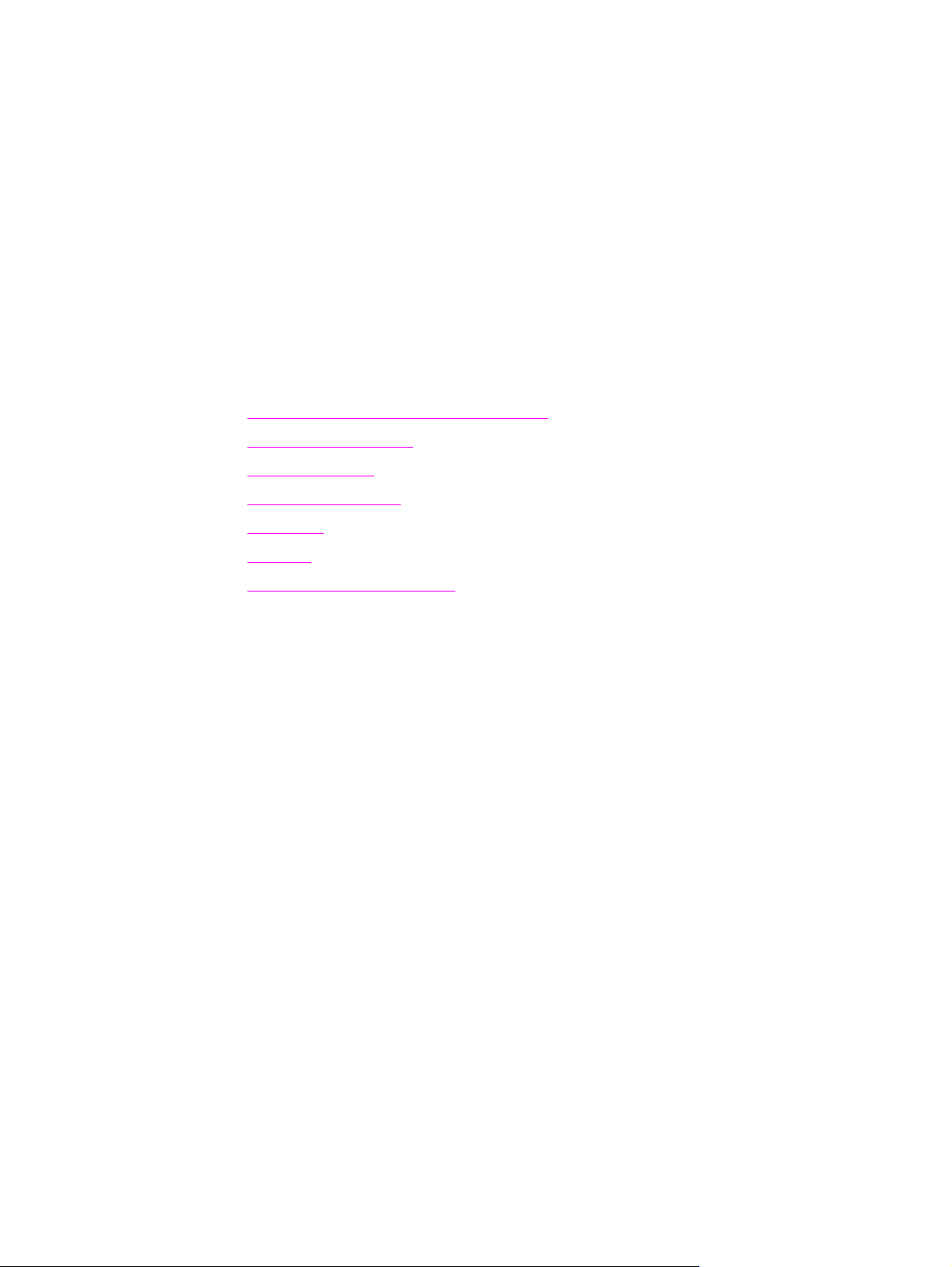
1
Druckergrundlagen
Vielen Dank, dass Sie sich für einen HP LaserJet 4250 oder 4350 Serie-Drucker
entschieden haben. Falls noch nicht geschehen, führen Sie die Anweisungen zum
Einrichten im Leitfaden zur Inbetriebnahme (Inbetriebnahme) aus, der im Lieferumfang des
Druckers enthalten ist.
Nachdem der Drucker eingerichtet wurde und betriebsbereit ist, nehmen Sie sich einige
Augenblicke Zeit, um sich mit den Funktionen des Druckers vertraut zu machen. In diesem
Abschnitt finden Sie Informationen zu den folgenden Themen:
●
Schneller Zugriff auf Druckerinformationen
●
Druckerkonfigurationen
●
Druckermerkmale
●
Druckerkomponenten
●
Bedienfeld
●
Software
●
Auswählen von Druckmedien
DEWW 1
Page 14
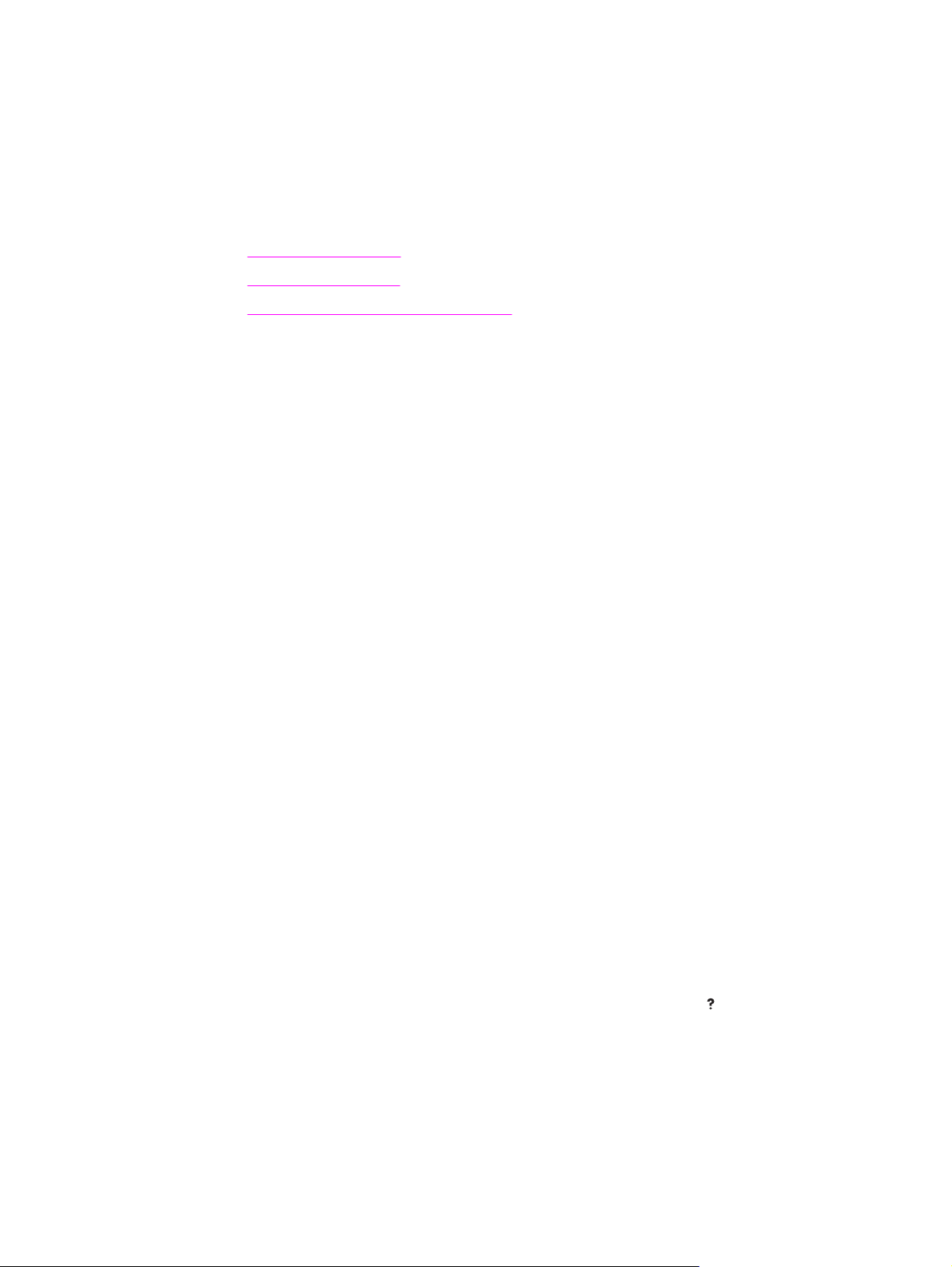
Schneller Zugriff auf Druckerinformationen
In diesem Abschnitt wird eine Übersicht über die verfügbaren Ressourcen gegeben, in
denen Sie weitere Informationen zu Einrichtung und Verwendung des Druckers erhalten.
Verknüpfungen mit dem Benutzerhandbuch
● Druckerkomponenten
Bedienfeldanordnung
●
Ablaufdiagramm zur Fehlerbehebung
●
Hier finden Sie weitere Informationen
Zum Arbeiten mit diesem Drucker stehen Ihnen verschiedene Referenzen zur Verfügung.
Informationen hierzu finden Sie unter http://www.hp.com/support/lj4250 oder
http://www.hp.com/support/lj4350.
Einrichten des Druckers
Leitfaden zur Inbetriebnahme – Schrittweise Anleitungen zum Installieren und Einrichten
des Druckers. Dieses Handbuch ist im Lieferumfang des Druckers enthalten.
Integrierter HP Jetdirect Embedded Print Server-Administratorhandbuch – Enthält
Informationen zu Konfiguration und Fehlerbehebung bei integrierten HP JetdirectDruckservern. Sie können ein Exemplar von der mit dem Drucker gelieferten CD-ROM
drucken. (Verfügbar bei Modellen, die einen integrierten HP Jetdirect-Druckserver besitzen.)
Zubehörinstallationshandbuch – Enthält schrittweise Anleitungen zur Installation von
Zubehör, wie z.B. ein optionales Fach. Ein Handbuch ist im Lieferumfang jedes Zubehörs
enthalten.
Arbeiten mit dem Drucker
Benutzerhandbuch – Ausführliche Informationen zur Verwendung des Druckers und zur
Fehlerbehebung. Dieses Handbuch finden Sie auf der mit dem Drucker gelieferten CDROM. Es kann auch über die HP Toolbox Software aufgerufen werden.
Online-Hilfe – Informationen zu den Druckeroptionen, die über die Druckertreiber zur
Verfügung stehen. Wenn Sie eine Hilfedatei anzeigen möchten, öffnen Sie die Online-Hilfe
über den Druckertreiber.
HTML-Benutzerhandbuch (online) – Ausführliche Informationen zur Verwendung des
Druckers und zur Fehlerbehebung. Wechseln Sie zu http://www.hp.com/support/lj4250 oder
http://www.hp.com/support/lj4350. Klicken Sie nach der Verbindungsherstellung auf Manuals.
Druckerbedienfeld-Hilfe – Dieser Drucker verfügt auf dem Bedienfeld über eine Hilfe mit
Anweisungen zum Beheben der meisten Druckerfehler. Drücken Sie
für eine bestimmte Meldung die Hilfe angezeigt werden soll.
(Taste H
ILFE
), wenn
2 Kapitel 1 Druckergrundlagen DEWW
Page 15
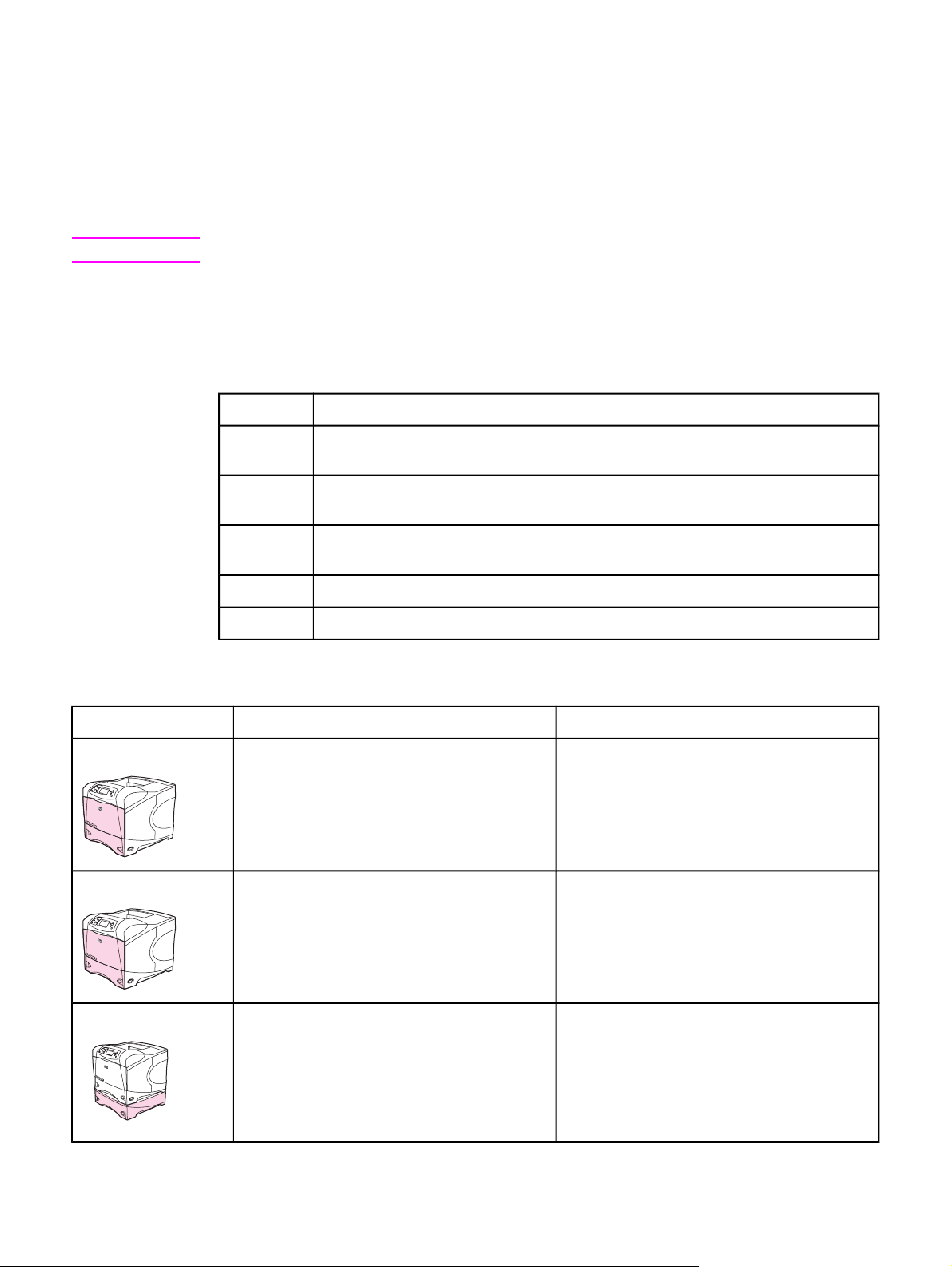
Druckerkonfigurationen
Der Drucker HP LaserJet 4250 oder 4350 Serie ist in unterschiedlichen Konfigurationen
erhältlich. Die Buchstaben, die auf den Druckernamen folgen, weisen auf die Unterschiede
in den einzelnen Konfigurationen hin. Jeder Buchstabe verweist auf ein bestimmtes
Merkmal. Anhand der Informationen in diesem Abschnitt können Sie herausfinden, welche
Merkmale Ihr Modell aufweist.
Hinweis
Es sind nicht alle Modelle in allen Konfigurationen erhältlich.
Merkmalangaben für den HP LaserJet 4250 oder 4350 Serie Drucker
Buchstabe Beschreibung
Kein
Buchstabe
d Modelle mit dieser Angabe werden mit einem Duplexer für automatischen
n Modelle mit dieser Angabe werden mit einem integrierten HP Jetdirect-Druckserver
t
sl
Modellbeschreibungen
Dies ist das Grundmodell.
beidseitigen Druck geliefert.
für den Anschluss an ein 10/100Base-T-Netzwerk geliefert.
Modelle mit dieser Angabe werden mit einem zusätzlichen Papierfach geliefert.
Modelle mit dieser Angabe werden mit einem Hefter/Stapler geliefert.
Druckermodell HP LaserJet 4250 Serie HP LaserJet 4350 Serie
Grundmodell ● 48 MB RAM, erweiterbar bis zu 512 MB
● Ein 100-Blatt-Fach und ein 500-Blatt-Fach
Modell N ● 64 MB RAM, erweiterbar bis zu 512 MB
● Ein 100-Blatt-Fach und ein 500-Blatt-Fach
● Integrierter HP Jetdirect-Druckserver für
den Anschluss an ein 10/100Base-TXNetzwerk
Modell TN ● 64 MB RAM, erweiterbar bis zu 512 MB
● Ein 100-Blatt-Papierfach und zwei 500-
Blatt-Papierfächer
● Integrierter HP Jetdirect-Druckserver für
den Anschluss an ein 10/100Base-TXNetzwerk
● 80 MB RAM, erweiterbar bis zu 512 MB
● Ein 100-Blatt-Fach und ein 500-Blatt-Fach
● Integrierter HP Jetdirect-Druckserver für
den Anschluss an ein 10/100Base-TXNetzwerk
● 80 MB RAM, erweiterbar bis zu 512 MB
● Ein 100-Blatt-Papierfach und zwei 500-
Blatt-Papierfächer
● Integrierter HP Jetdirect-Druckserver für
den Anschluss an ein 10/100Base-TXNetzwerk
DEWW Druckerkonfigurationen 3
Page 16
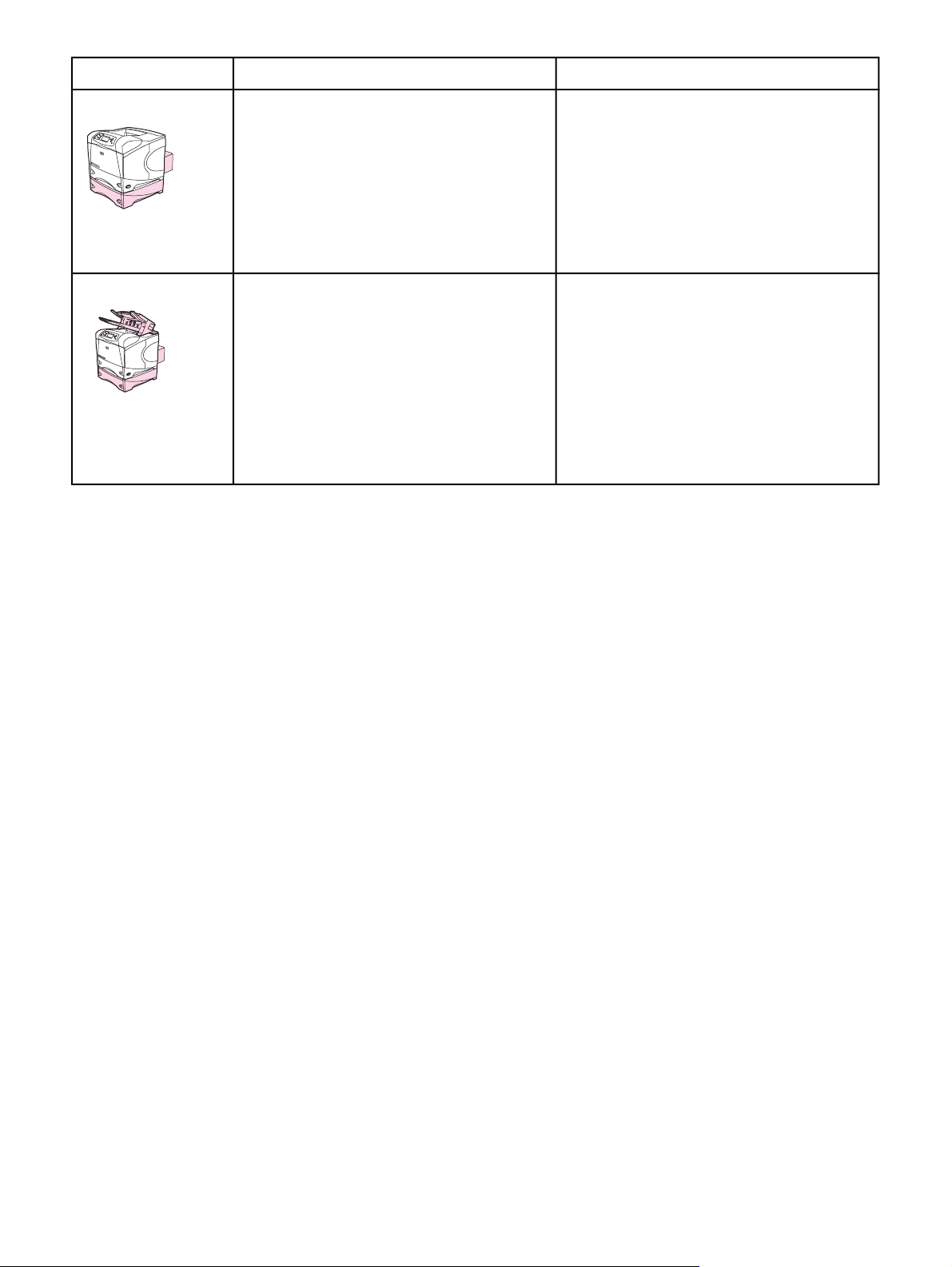
Modellbeschreibungen (Fortsetzung)
Druckermodell HP LaserJet 4250 Serie HP LaserJet 4350 Serie
Modell DTN ● 64 MB RAM, erweiterbar bis zu 512 MB
● Ein 100-Blatt-Papierfach und zwei 500-
Blatt-Papierfächer
● Integrierter HP Jetdirect-Druckserver für
den Anschluss an ein 10/100Base-TXNetzwerk
● Duplexer für den automatischen
beidseitigen Druck
Modell DTNSL ● 64 MB RAM, erweiterbar bis zu 512 MB
● Ein 100-Blatt-Papierfach und zwei 500-
Blatt-Papierfächer
● Integrierter HP Jetdirect-Druckserver für
den Anschluss an ein 10/100Base-TXNetzwerk
● Duplexer für den automatischen
beidseitigen Druck
● 500-Blatt-Hefter/Stapler-Ausgabezubehör
● 80 MB RAM, erweiterbar bis zu 512 MB
● Ein 100-Blatt-Papierfach und zwei 500-
Blatt-Papierfächer
● Integrierter HP Jetdirect-Druckserver für
den Anschluss an ein 10/100Base-TXNetzwerk
● Duplexer für den automatischen
beidseitigen Druck
● 80 MB RAM, erweiterbar bis zu 512 MB
● Ein 100-Blatt-Papierfach und zwei 500-
Blatt-Papierfächer
● Integrierter HP Jetdirect-Druckserver für
den Anschluss an ein 10/100Base-TXNetzwerk
● Duplexer für den automatischen
beidseitigen Druck
● 500-Blatt-Hefter/Stapler-Ausgabezubehör
4 Kapitel 1 Druckergrundlagen DEWW
Page 17

Druckermerkmale
In den folgenden Tabellen werden die Merkmale der HP LaserJet 4250 oder 4350 Serie
Drucker beschrieben.
Geschwindigkeit
Drucker der HP LaserJet 4250 Serie Drucker der HP LaserJet 4350 Serie
Druckt 45 Seiten pro Minute (ppm) bei Papier im
Letter-Format.
Druckt 43 Seiten/Min. bei Papier im A4-Format.
Druckt 55 Seiten/Min. bei Papier im LetterFormat.
Druckt 52 Seiten/Min. bei Papier im A4-Format.
Auflösung
Drucker der HP LaserJet 4250 Serie Drucker der HP LaserJet 4350 Serie
FastRes 1200 - Schnelles Drucken von
Geschäftstexten und Grafiken mit hochwertiger
Druckqualität und einer Auflösung von 1200 dpi.
ProRes 1200 - Drucken von Zeichnungen und
Grafiken in bester Qualität mit einer Auflösung
von 1200 dpi.
HP LaserJet-Patronen für gestochen scharfe,
klare Ausdrucke.
FastRes 1200 – Schnelles Drucken von
Geschäftstexten und Grafiken mit hochwertiger
Druckqualität und einer Auflösung von 1200 dpi.
ProRes 1200 – Drucken von Zeichnungen und
Grafiken in bester Qualität mit einer Auflösung
von 1200 dpi.
HP LaserJet-Patronen für gestochen scharfe,
klare Ausdrucke.
DEWW Druckermerkmale 5
Page 18
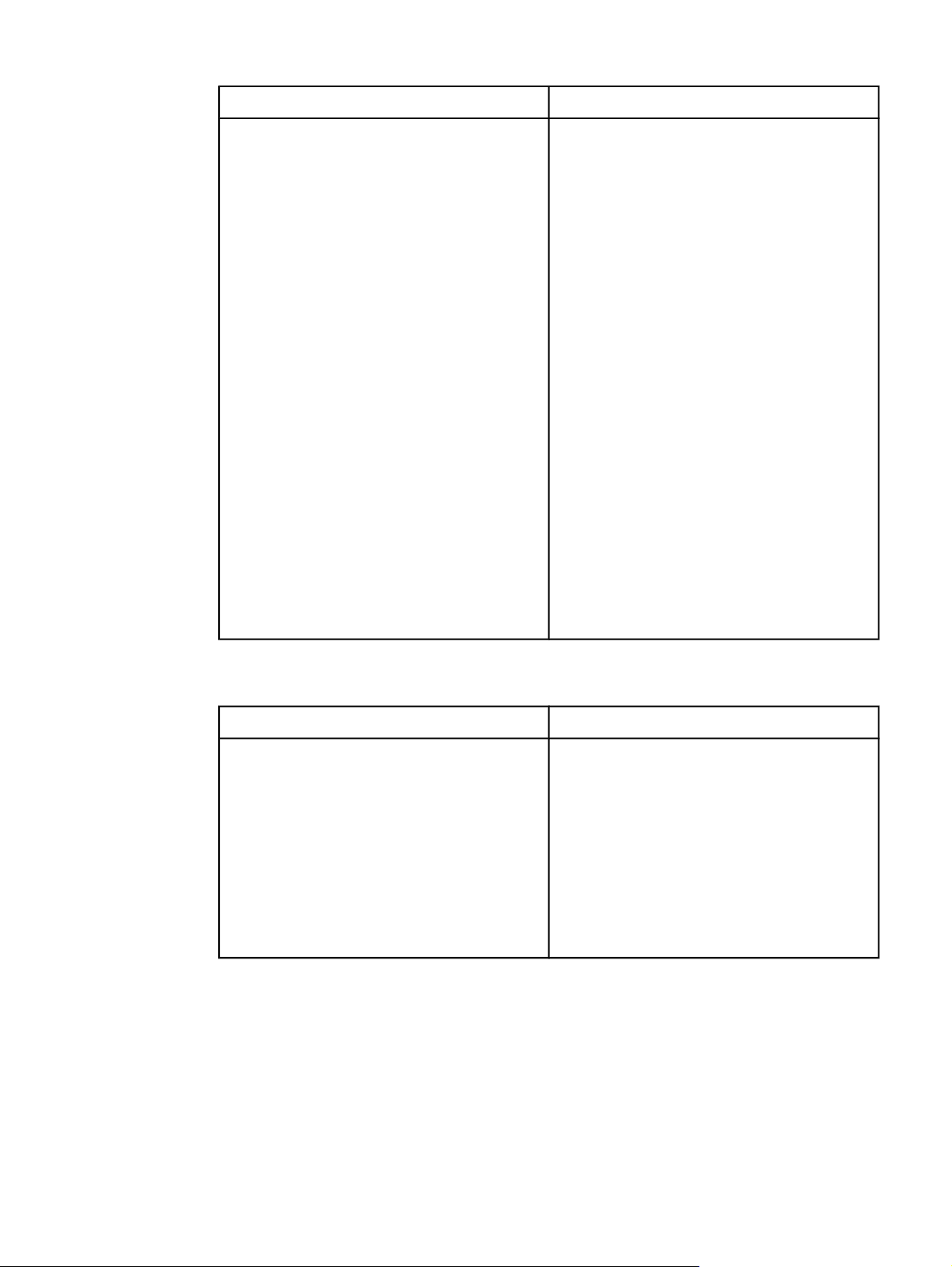
Fassungsvermögen
Drucker der HP LaserJet 4250 Serie Drucker der HP LaserJet 4350 Serie
Die Modelle HP LaserJet 4250tn, dtn und dtnsl
haben ein Fassungsvermögen von bis zu 1.100
Blatt Papier. Alle anderen Modelle haben ein
Fassungsvermögen von 600 Blatt Papier.
Alle Modelle sind mit zusätzlichen 500-BlattPapierzuführungen und einem optionalen 1.500Blatt-Zufuhrfach kompatibel. Wenn die maximale
Anzahl von Fächern installiert ist, haben alle
Modelle ein Fassungsvermögen von 3.100 Blatt
Papier.
Die Modelle HP LaserJet 4250dtn und dtnsl
verfügen über Duplexdruckzubehör für den
automatischen beidseitigen Druck. Alle anderen
Modelle sind mit dem optionalen Duplexer
kompatibel.
Das Modell HP LaserJet 4250dtnsl verfügt über
einen Hefter/Stapler, der bis zu 15 Blatt Papier
heftet und bis zu 500 Blatt Papier stapelt. Alle
anderen Modelle sind mit dem optionalen Hefter/
Stapler kompatibel.
Alle Modelle sind mit einem optionalen 500-BlattStaplerzubehör kompatibel.
Alle Modelle sind mit der optionalen
Umschlagzufuhr kompatibel, die ein
Fassungsvermögen von bis zu 75 Umschlägen
besitzt.
Die Modelle HP LaserJet 4350tn, dtn und dtnsl
haben ein Fassungsvermögen von bis zu 1.100
Blatt Papier. Alle anderen Modelle haben ein
Fassungsvermögen von 600 Blatt Papier.
Alle Modelle sind mit zusätzlichen 500-BlattPapierzuführungen und einem optionalen 1.500Blatt-Zufuhrfach kompatibel. Wenn die maximale
Anzahl von Fächern installiert ist, haben alle
Modelle ein Fassungsvermögen von bis zu
3.100 Blatt Papier.
Die Modelle HP LaserJet 4350dtn und dtnsl
verfügen über Duplexdruckzubehör für den
automatischen beidseitigen Druck. Alle anderen
Modelle sind mit dem optionalen
Duplexdruckzubehör kompatibel.
Das Modell HP LaserJet 4350dtnsl verfügt über
einen Hefter/Stapler, der bis zu 15 Blatt Papier
heftet und bis zu 500 Blatt Papier stapelt. Alle
anderen Modelle sind mit dem optionalen Hefter/
Stapler kompatibel.
Alle Modelle sind mit einem optionalen 500-BlattStaplerzubehör kompatibel.
Alle Modelle sind mit der optionalen
Umschlagzufuhr kompatibel, die ein
Fassungsvermögen von bis zu 75 Umschlägen
besitzt.
Speicher und Prozessor
Drucker der HP LaserJet 4250 Serie Drucker der HP LaserJet 4350 Serie
Das Modell HP LaserJet 4250 verfügt über
48 MB Arbeitsspeicher (RAM). Die Modelle
HP LaserJet 4250n und tn besitzen 64 MB RAM.
Die Modelle HP LaserJet 4250dtn und dtnsl
besitzen 80 MB RAM.
Alle Modelle können maximal bis auf 512 MB
Speicher erweitert werden.
460 MHz (Megahertz) Prozessorgeschwindigkeit
Alle Modelle sind mit einer optionalen EIOFestplatte kompatibel.
Die Modelle HP LaserJet 4350n und tn verfügen
über 80 MB Arbeitsspeicher (RAM). Die Modelle
HP LaserJet 4350dtn und dtnsl besitzen 96 MB
RAM.
Alle Modelle können maximal bis auf 512 MB
Speicher erweitert werden.
460 MHz (Megahertz) Prozessorgeschwindigkeit
Alle Modelle sind mit einer optionalen EIOFestplatte kompatibel.
6 Kapitel 1 Druckergrundlagen DEWW
Page 19
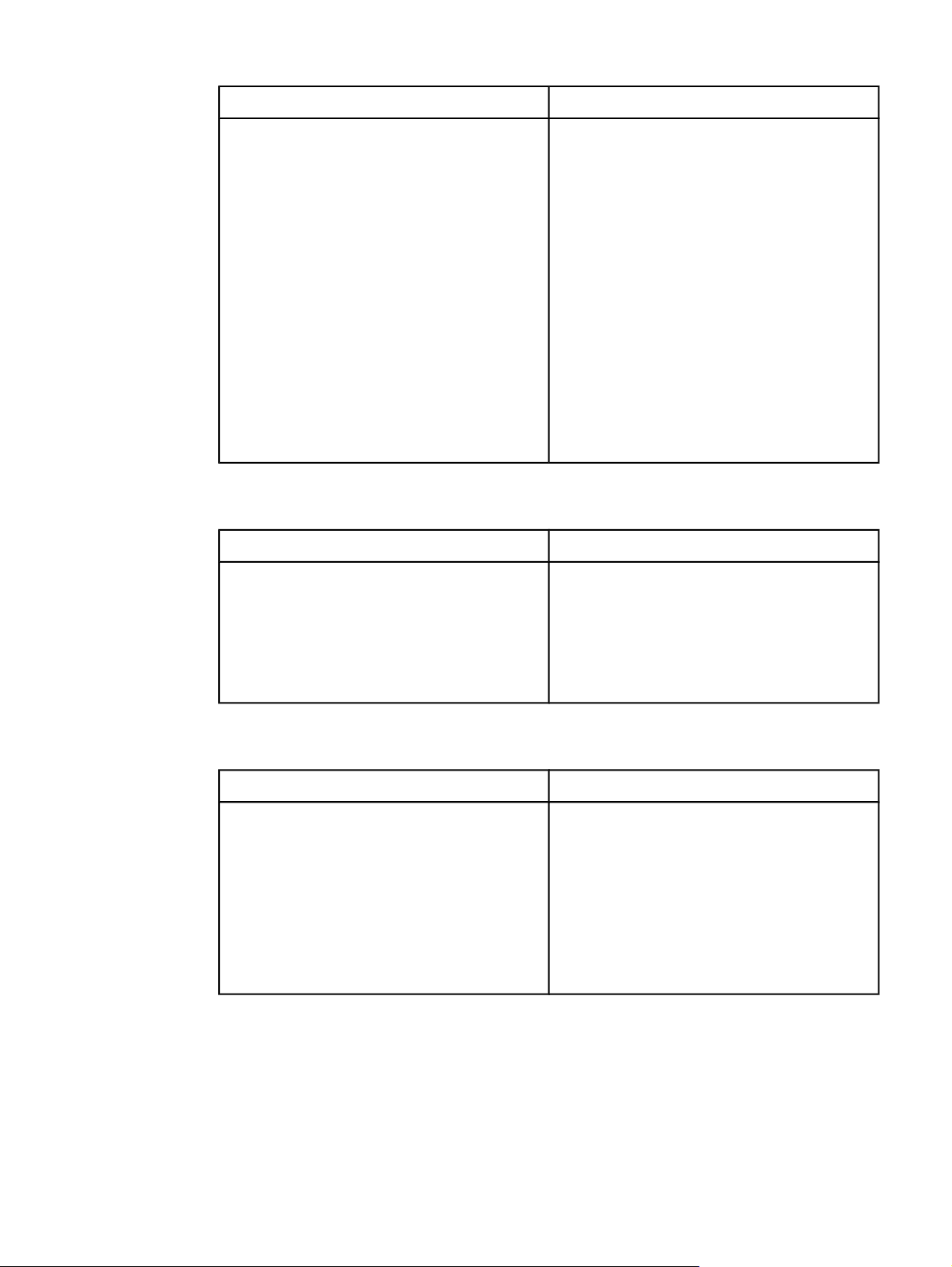
Schnittstellenanschlüsse und Netzwerke
Drucker der HP LaserJet 4250 Serie Drucker der HP LaserJet 4350 Serie
Alle Modelle besitzen einen ECPParallelanschluss Typ B mit erweiterten
Funktionen (IEEE 1284-konform)
Alle Modelle besitzen einen USB 2.0-Anschluss
(Universal Serial Bus).
Alle Modelle besitzen zwei PCI-basierte EIOErweiterungssteckplätze.
Alle Modelle verfügen über einen HP JetlinkAnschluss für die Verbindung mit optionalen
Papierzufuhrgeräten
Die Modelle HP LaserJet 4250n, tn, dtn und
dtnsl besitzen einen integrierten HP JetdirectDruckserver für den Anschluss an ein
10/100Base-TX-Netzwerk.
Alle Modell besitzen einen bidirektionalen ECPParallelanschluss Typ B (IEEE 1284-konform).
Alle Modelle besitzen einen USB 2.0-Anschluss.
Alle Modelle besitzen zwei PCI-basierte EIOErweiterungssteckplätze.
Alle Modelle verfügen über einen HP JetlinkAnschluss für die Verbindung mit optionalen
Papierzufuhrgeräten.
Die Modelle HP LaserJet 4350n, tn, dtn und
dtnsl besitzen einen integrierten HP JetdirectDruckserver für den Anschluss an ein
10/100Base-TX-Netzwerk.
Alle Modelle sind mit einer optionalen 802.11b-
Karte für kabellose Netzwerke kompatibel.
Alle Modelle sind mit einer optionalen 802.11bKarte für kabellose Netzwerke kompatibel.
Druckersprache und Schriftarten
Drucker der HP LaserJet 4250 Serie Drucker der HP LaserJet 4350 Serie
HP PCL6, PCL 5 und HP PostScript® (PS-)3Emulation
80 Schriftarten für Microsoft
®
Windows
®
Weitere Schriftarten können durch Installation
einer CompactFlash-Schriftartenkarte
hinzugefügt werden.
HP PCL6, PCL 5 und PostScript® (PS-)3-
Emulation
80 Schriftarten für Microsoft
®
Windows
Weitere Schriftarten können durch Installation
einer CompactFlash-Schriftartenkarte
hinzugefügt werden.
®
Druckpatrone
Drucker der HP LaserJet 4250 Serie Drucker der HP LaserJet 4350 Serie
Standarddruckpatrone druckt bis zu 10.000
Seiten.
Alle Modelle können auch mit einer
Hochkapazitäts-Druckpatrone arbeiten, die
20.000 Seiten druckt.
Die intelligente HP Anwendung für
Verbrauchsmaterialien informiert Sie
automatisch, wenn nur noch wenig Toner
vorhanden ist.
Standarddruckpatronen drucken bis zu 10.000
Seiten.
Alle Modelle können auch mit einer
Hochkapazitäts-Druckpatrone arbeiten, die
20.000 Seiten druckt.
Die intelligente HP Anwendung für
Verbrauchsmaterialien informiert Sie
automatisch, wenn nur noch wenig Toner
vorhanden ist.
DEWW Druckermerkmale 7
Page 20
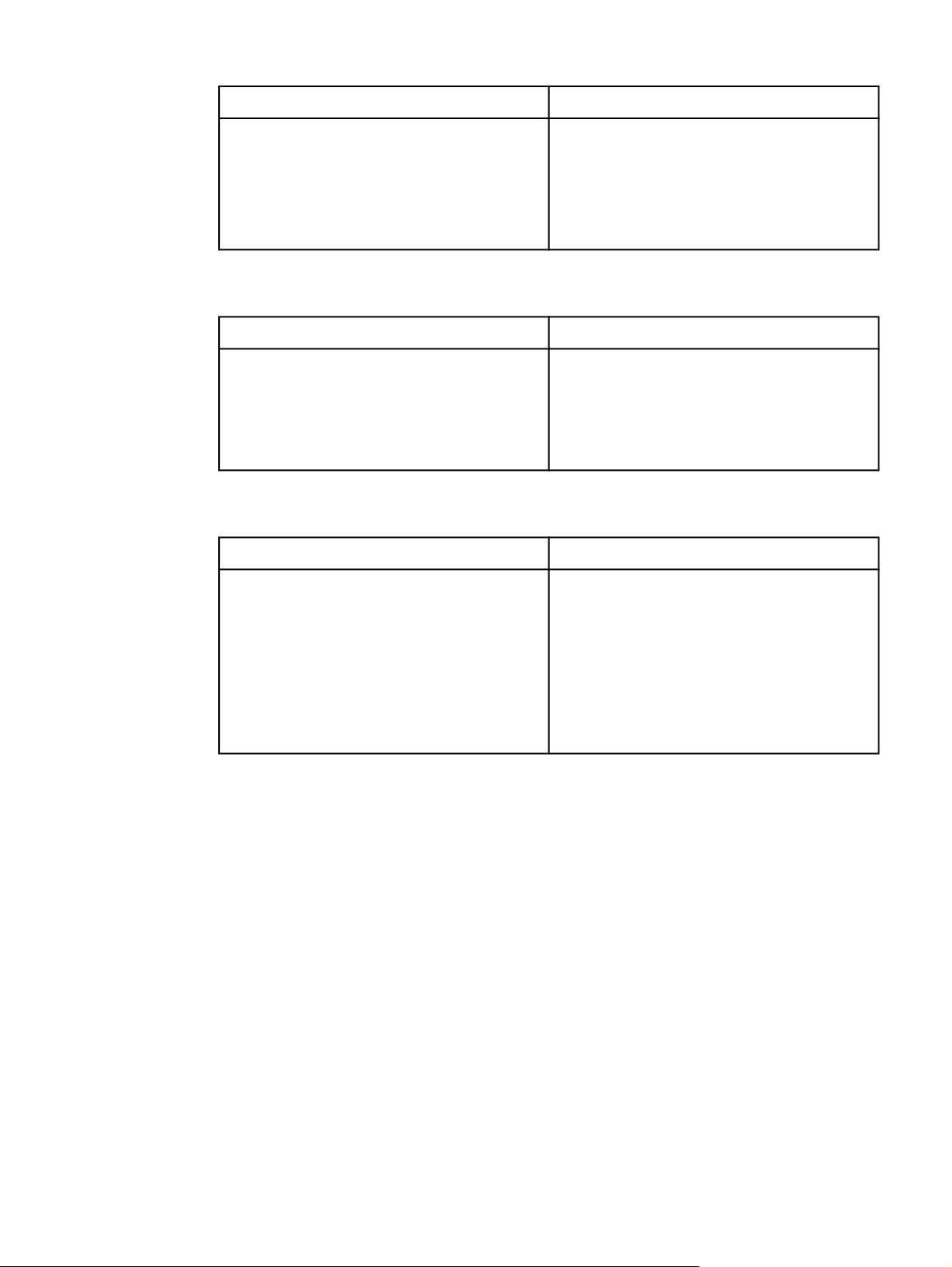
Energieeinsparung
Drucker der HP LaserJet 4250 Serie Drucker der HP LaserJet 4350 Serie
Der Drucker spart automatisch Strom, indem er
den Energieverbrauch im Leerlauf senkt.
®
Als Partner der ENERGY STAR
-Initiative hat
die Hewlett-Packard Company dieses Gerät als
Produkt eingestuft, das den ENERGY STAR
Richtlinien für Energieeffizienz entspricht.
Der Drucker spart automatisch Strom, indem er
den Energieverbrauch im Leerlauf senkt.
Als Partner der ENERGY STAR
die Hewlett-Packard Company dieses Gerät als
®
Produkt eingestuft, das den ENERGY STAR
Richtlinien für Energieeffizienz entspricht.
®
-Initiative hat
Sparsames Drucken
Drucker der HP LaserJet 4250 Serie Drucker der HP LaserJet 4350 Serie
Durch den n-Seiten-Druck (mehrere Seiten auf
einem Blatt) können Sie Papier sparen.
Durch den Duplexdruck (automatisch oder
manuell) können Sie Papier sparen.
Drucken im EconoMode spart Toner.
Durch den n-Seiten-Druck (mehrere Seiten auf
einem Blatt) können Sie Papier sparen.
Durch den Duplexdruck (automatisch oder
manuell) können Sie Papier sparen.
Drucken im EconoMode spart Toner.
Zugang
Drucker der HP LaserJet 4250 Serie Drucker der HP LaserJet 4350 Serie
Das Online-Benutzerhandbuch ist mit
Anzeigeprogrammen kompatibel.
Die Druckpatrone kann mit einer Hand
eingesetzt und entnommen werden.
Alle Klappen und Abdeckungen können mit einer
Hand geöffnet werden.
Alle Medienbreitenführungen können mit einer
Hand eingestellt werden.
Das Online-Benutzerhandbuch ist mit
Anzeigeprogrammen kompatibel.
Die Druckpatrone kann mit einer Hand
eingesetzt und entnommen werden.
Alle Klappen und Abdeckungen können mit einer
Hand geöffnet werden.
Alle Medienbreitenführungen können mit einer
Hand eingestellt werden.
®
-
8 Kapitel 1 Druckergrundlagen DEWW
Page 21
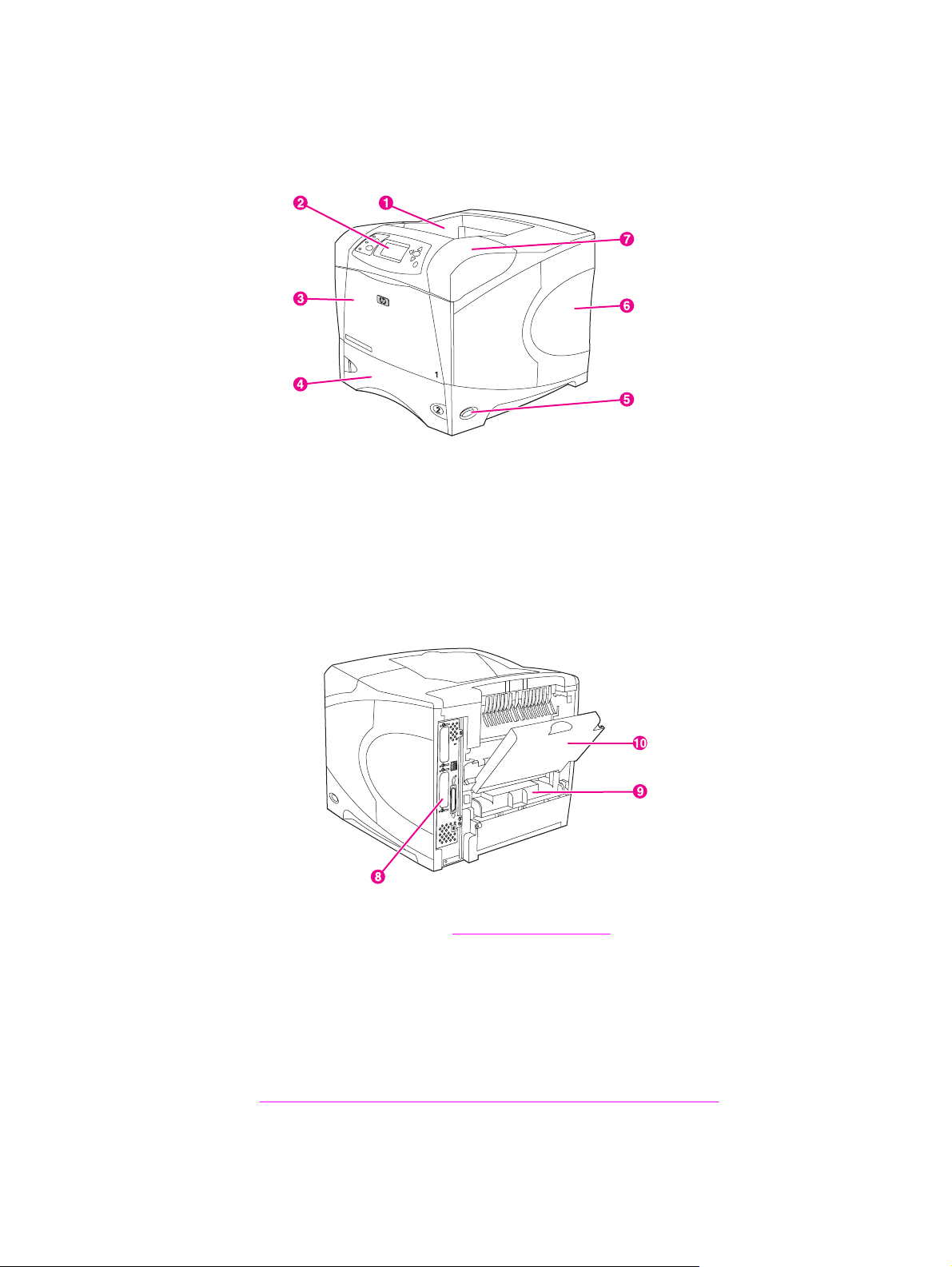
Druckerkomponenten
Vor dem Verwenden des Druckers sollten Sie sich mit den einzelnen Komponenten vertraut
machen.
1 Oberes Ausgabefach
2 Bedienfeld
3 Fach 1 (zum Öffnen ziehen)
4 Fach 2
5 Ein-/Aus-Schalter
6 Rechte seitliche Abdeckung (bietet Zugang zu DIMM-Modulen und CompactFlash-Karten)
7 Obere Abdeckung (bietet Zugang zur Druckpatrone)
8 Schnittstellenanschlüsse (siehe Schnittstellenanschlüsse)
9 Steckplatz für optionalen Duplexer
10 Hinteres Ausgabefach (zum Öffnen ziehen)
Zubehör und Verbrauchsmaterial
Sie können die Funktionen des Druckers erweitern, indem Sie optionales Zubehör
installieren. Informationen zum Bestellen von Zubehör und Verbrauchsmaterial finden Sie
Bestellen von Druckerteilen, Zubehör und Verbrauchsmaterialien.
unter
DEWW Druckerkomponenten 9
Page 22
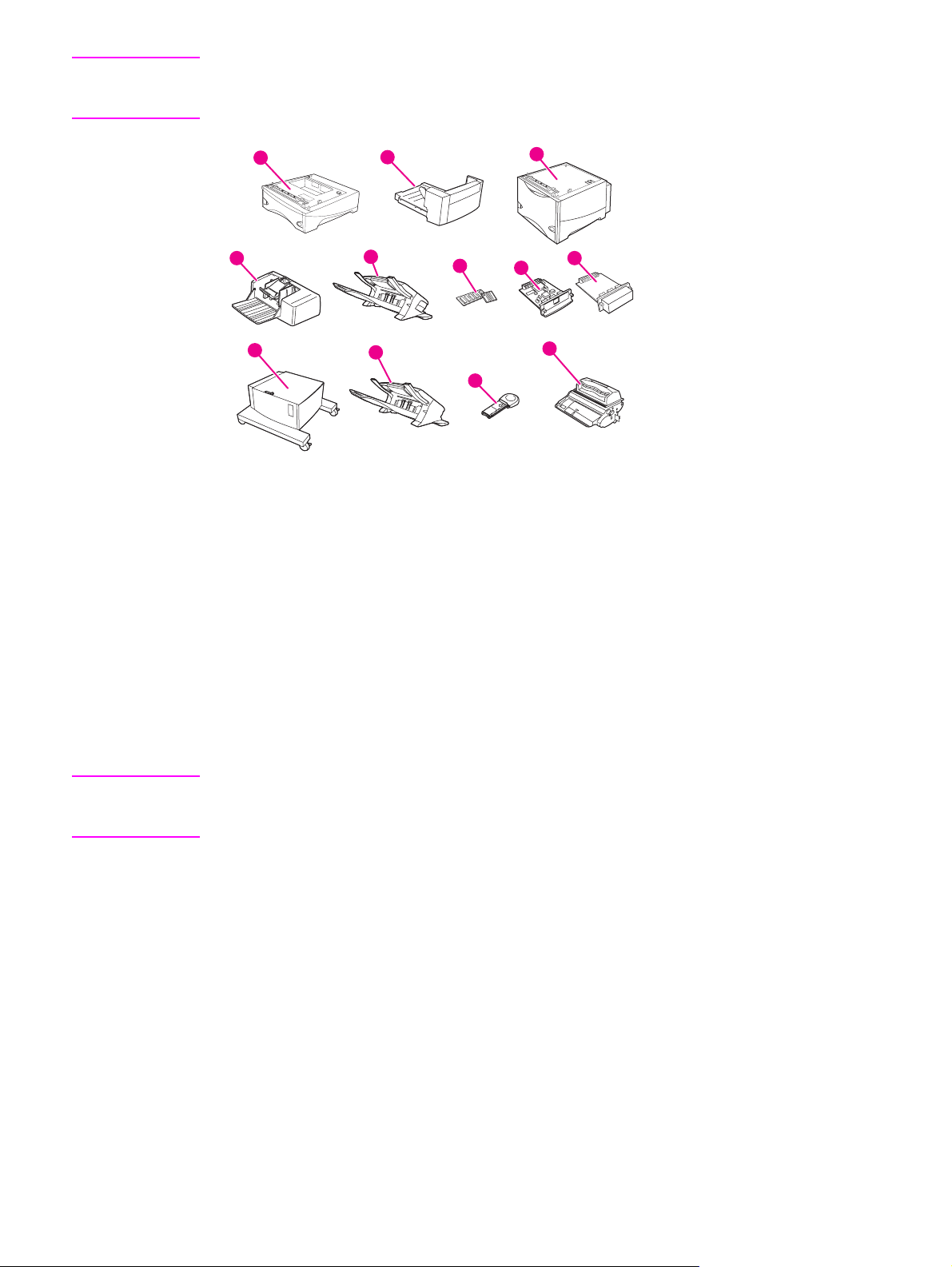
Hinweis
Damit die optimale Leistung gewährleistet ist, sollten Sie nur Zubehör und
Verbrauchsmaterial verwenden, die speziell für diesen Drucker entwickelt wurden. Im
Drucker werden zwei EIO-Karten unterstützt.
1
4
9
1
500-Blatt-Fach und Zufuhr* (Q2440B)
2
Duplexer (Duplexdruckzubehör) für beidseitigen Druck (Q2439B)
2
5
10
6
11
3
7
8
12
3 1.500-Blatt-Fach und Zufuhr* (Q2444B)
4
Umschlagzufuhr (Q2438B)
5
Hefter/Stapler-Zubehör (Q2443B)
6
DIMM-Modul oder CompactFlash-Schriftartenkarten
7
HP Jetdirect-Druckserver (EIO-Karte)
8
Optionale Festplatte (EIO-Karte) (J6054B)
9
Druckerunterschrank (Q2445B)
10
Stapler (Q2442B)
11 Heftklammernmagazin (Q3216A)
12 Druckpatrone (Q5942A: 10.000-Seiten-Patrone oder Q5942X: 20.000-Seiten-Patrone)
Hinweis
* Die Papierkapazität von HP LaserJet 4250 oder 4350 Serie Druckern kann auf maximal
3.100 Blatt erhöht werden. Zu diesem Zweck können bis zu zwei zusätzliche 500-Blatt- und
ein optionales 1.500-Blatt-Zufuhrfach installiert werden.
Der Drucker kann um bis zu drei optionale Fächer erweitert werden. Dabei sind folgende
Konfigurationen möglich: drei 500-Blatt-Fächer oder zwei 500-Blatt-Fächer und ein 1.500Blatt-Zufuhrfach.
10 Kapitel 1 Druckergrundlagen DEWW
Page 23
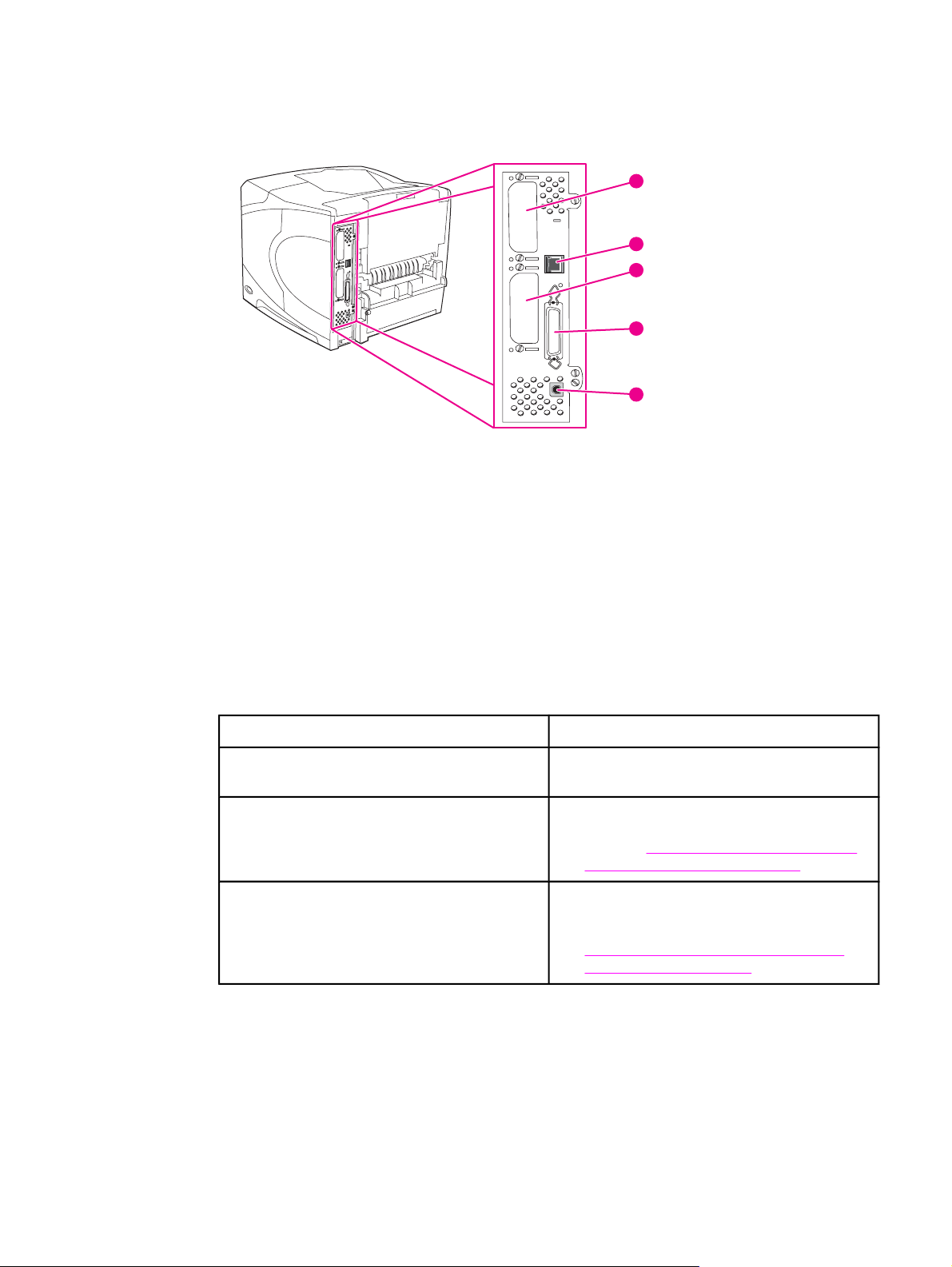
Schnittstellenanschlüsse
Der Drucker verfügt über drei Anschlüsse: zwei EIO-Steckplätze und drei Anschlüsse für die
Verbindung mit einem Computer oder einem Netzwerk.
1
2
3
4
5
1 EIO-Steckplatz 2
2 Netzwerkverbindung (bei Modellen mit integriertem HP Jetdirect-Druckserver)
3 EIO-Steckplatz 1
4 IEEE1284B-konformer Parallelanschluss
5 USB-Anschluss (kompatibel mit USB 2.0-Geräten, die volle und hohe Geschwindigkeit
unterstützen)
Zubehör-LEDs
Die Bedeutung der Status-LEDs am Stapler oder am Hefter/Stapler (500 Blatt) sind in der
folgenden Tabelle aufgeführt.
LED Bedeutung
Grüne LED leuchtet ● Das Zubehör ist eingeschaltet und
betriebsbereit.
Gelbe LED leuchtet ● Im Zubehör ist eine Hardware-Fehlfunktion
aufgetreten. (Weitere Informationen finden
Sie unter
für den Stapler und Hefter/Stapler.)
Gelbe LED blinkt ● Im Zubehör ist ein Fehler aufgetreten, der
behoben werden muss. (Weitere
Informationen finden Sie unter
Beschreibung der Zubehör-LEDs für den
Stapler und Hefter/Stapler.)
Beschreibung der Zubehör-LEDs
DEWW Druckerkomponenten 11
Page 24
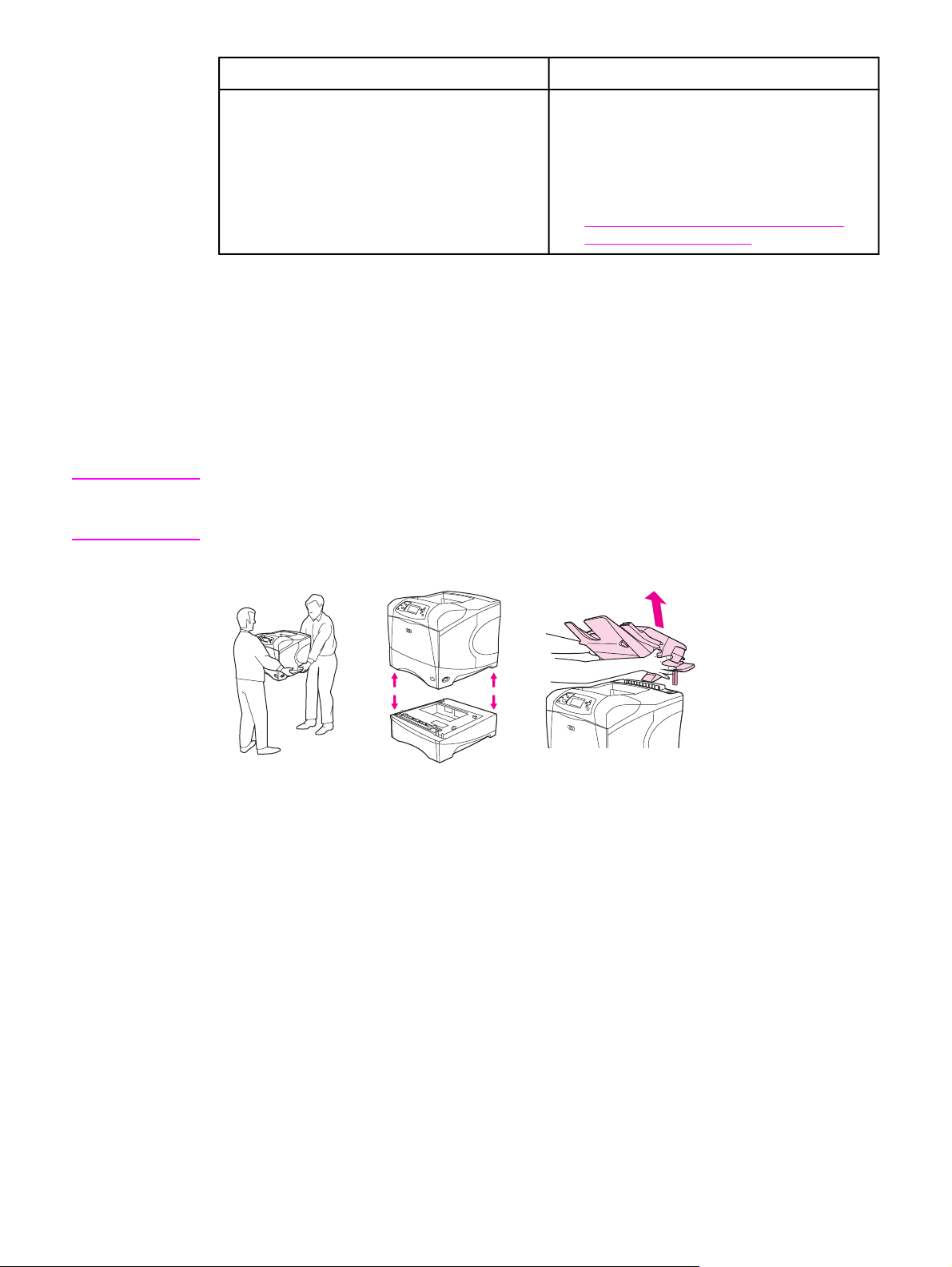
LED Bedeutung
LEDs leuchten nicht ● Der Drucker ist möglicherweise im
Energiesparmodus. Drücken Sie eine
beliebige Taste auf dem Druckerbedienfeld.
● Im Zubehör ist ein Fehler aufgetreten, der
behoben werden muss. (Weitere
Informationen finden Sie unter
Beschreibung der Zubehör-LEDs für den
Stapler und Hefter/Stapler.)
Transport des Druckers
Der Drucker ist schwer und sollte von zwei Personen getragen werden. Eine Person sollte
vor dem Drucker stehen, die andere dahinter. Der Drucker kann an den Tragegriffen an der
Seite angehoben werden. Versuchen Sie nicht, den Drucker anzuheben, indem Sie an einer
anderen Komponente des Druckers anfassen. Wenn an der Unterseite des Druckers
optionales Zubehör befestigt ist (z.B. 500-Blatt-Zufuhr, 1.500-Blatt-Zufuhr oder
Druckerunterschrank), müssen die Verriegelungen des Zubehörs vor dem Transport des
Druckers gelöst werden.
ACHTUNG!
Nehmen Sie ggf. weitere optionale Zubehörteile (z.B. optionale Zufuhr oder Hefter/Stapler)
vom Drucker ab, bevor Sie ihn anheben. Sie könnten sich andernfalls verletzen oder den
Drucker beschädigen.
Sperren und Lösen der Sperre der optionalen Zubehörteile
Die optionalen 500-Blatt-Zufuhren, das optionale 1.500-Blatt-Fach und der Unterschrank
können unten am Drucker durch eine Sperre befestigt werden. So steht der Drucker stabiler
und kann nicht umkippen.
Drehen Sie zum Sperren der Zubehörteile den Hebel im oberen linken Bereich der
optionalen Zufuhr in die hintere Position.
12 Kapitel 1 Druckergrundlagen DEWW
Page 25
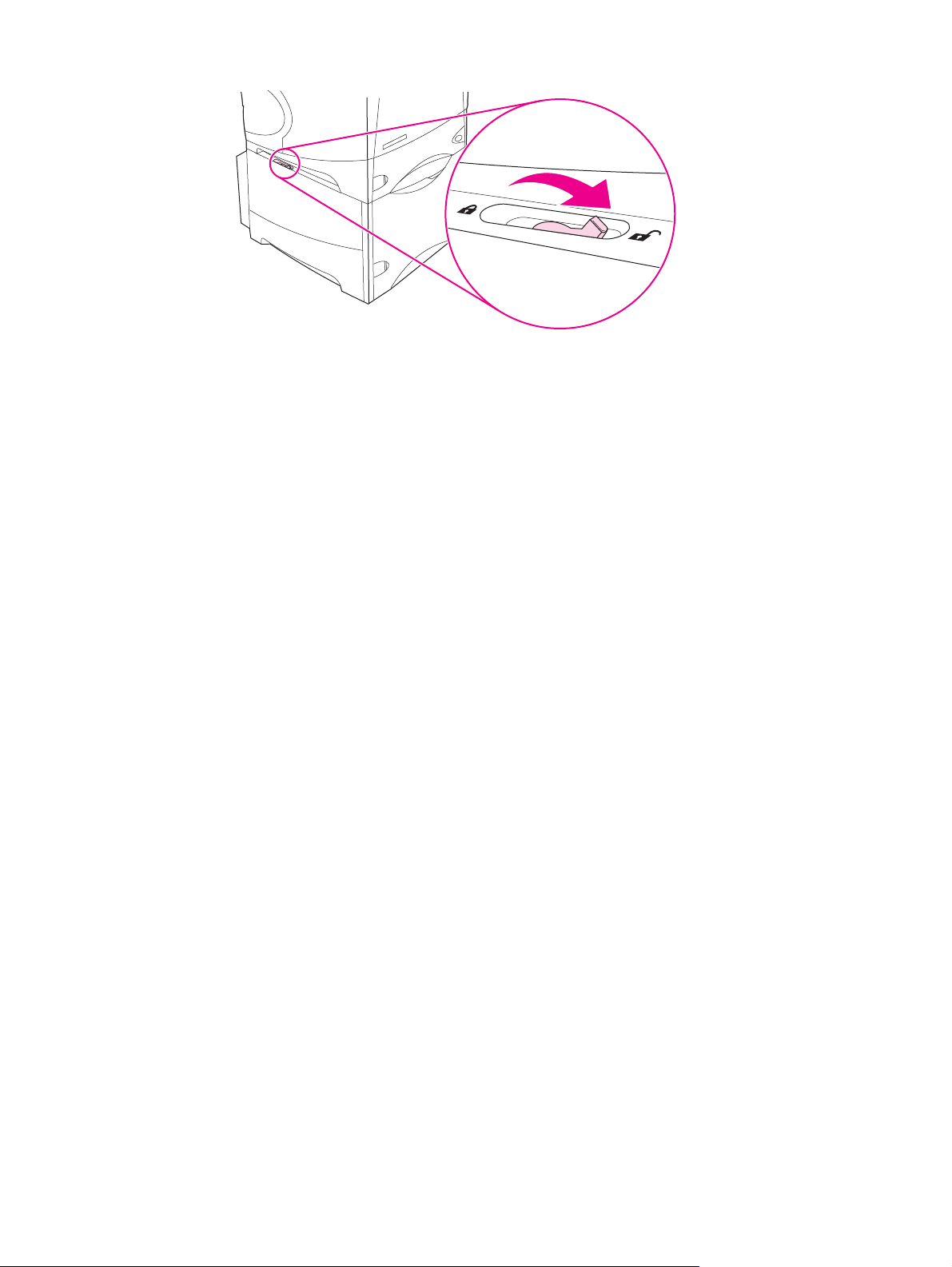
Drehen Sie den Hebel zum Lösen der Sperre nach vorne.
DEWW Druckerkomponenten 13
Page 26
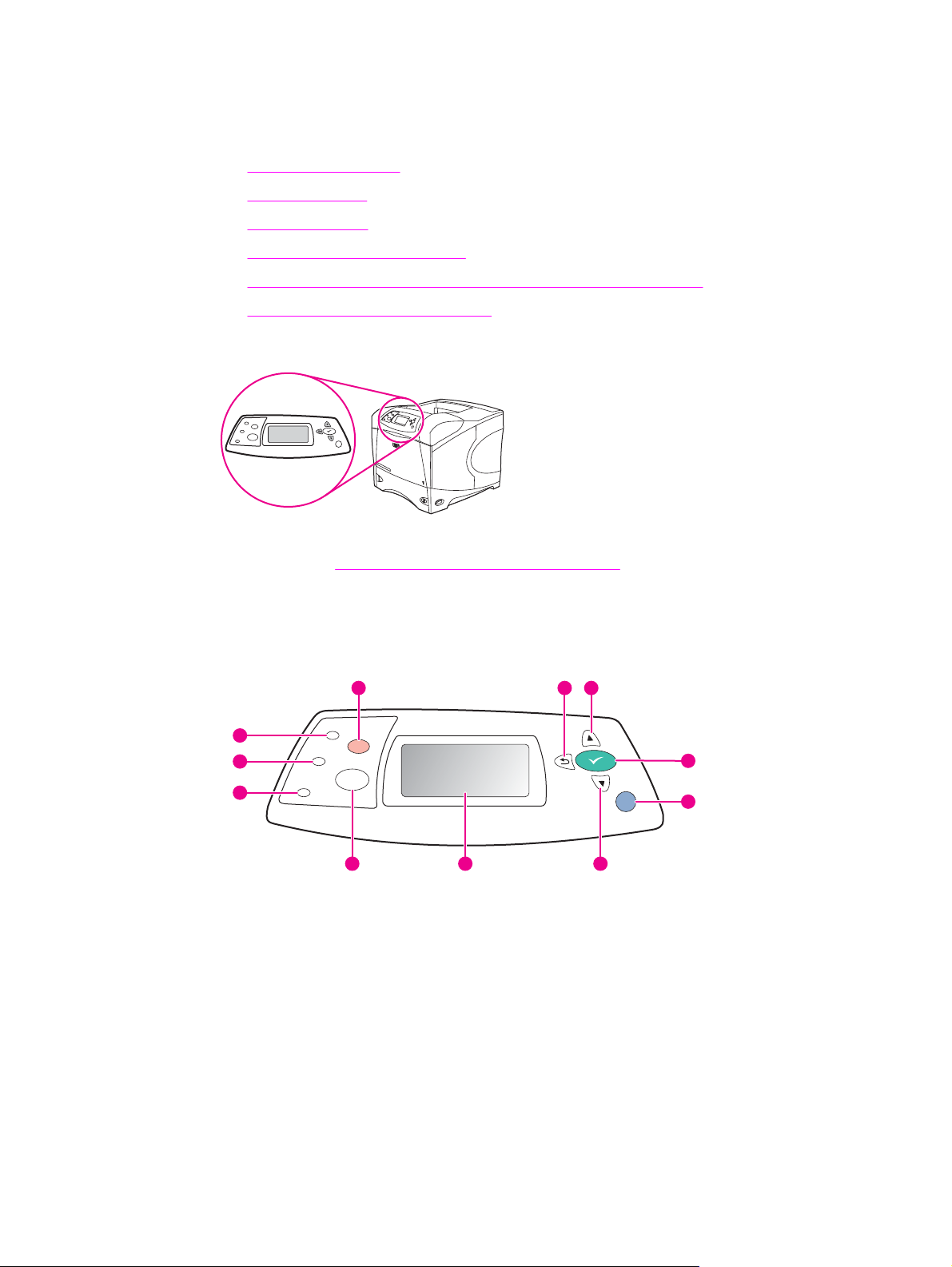
Bedienfeld
Dieser Abschnitt enthält Informationen über das Bedienfeld und seine Funktionen:
Bedienfeldanordnung
●
Bedienfeldtasten
●
Bedienfeld-LEDs
●
Drucken von Bedienfeldmenüs
●
Ändern von Konfigurationseinstellungen des Druckerbedienfelds
●
Verwenden der Hilfe des Druckers
●
Das Bedienfeld befindet sich auf der Vorderseite des Druckers.
?
Informationen darüber, wie Sie Bedienfeldmeldungen erkennen und Fehler beseitigen,
finden Sie unter
Interpretieren von Bedienfeldmeldungen.
Bedienfeldanordnung
1
2
3
4
5 6 7
1 Taste S
2 Bereitschafts-LED
3 Datenübertragungs-LED
4 Achtung-LED
5 Taste M
6 Grafische Anzeige
7 Taste N
8 Taste H
9 Taste A
10 Taste N
11 Taste Z
TOPP
ENÜ
ACH UNTEN
ILFE
USWAHL
ACH OBEN
URÜCK
11
10
9
?
8
14 Kapitel 1 Druckergrundlagen DEWW
Page 27
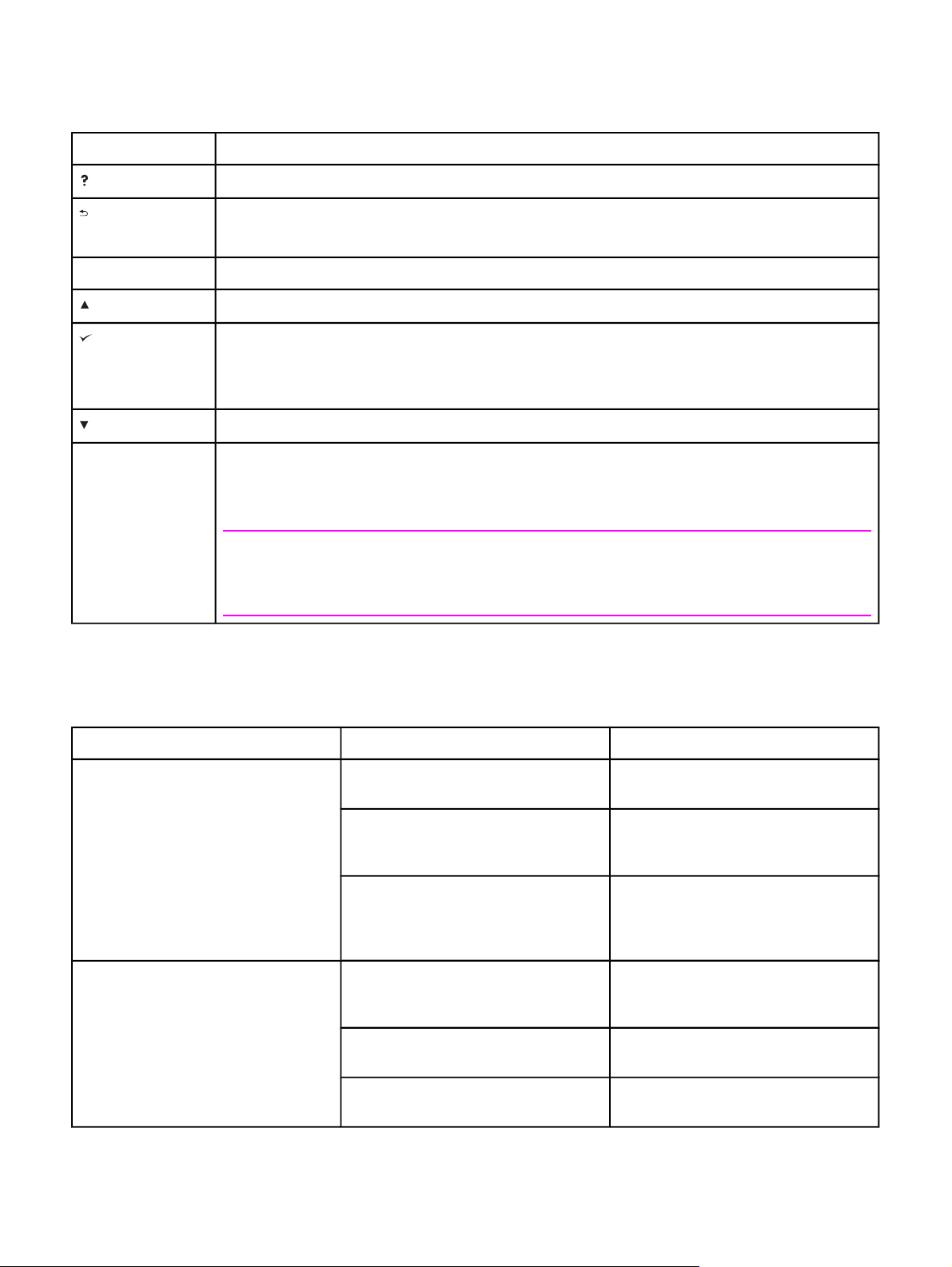
Bedienfeldtasten
Taste Funktion
●
(H
ILFE
)
Bietet Informationen über Meldungen, die an der Grafikanzeige eingeblendet werden.
M
S
(Z
ENÜ
(N
(A
(N
TOPP
URÜCK
)
ACH OBEN
USWÄHLEN
ACH UNTEN
● Eine Ebene in der Menühierarchie oder einen numerischen Eintrag zurück.
● Beendet das Menü, wenn sie länger als eine Sekunde gedrückt wird.
●
Öffnet und beendet die Menüs.
)
)
● Navigiert zum vorherigen Element in der Liste oder erhöht den Wert numerischer Elemente.
● Löscht Fehlerbedingungen, sofern sie entfernt werden können.
● Speichert den ausgewählten Wert eines Elements.
● Führt die Aktion durch, die dem auf der Grafikanzeige markierten Element zugeordnet ist.
)
● Navigiert zum nächsten Element in der Liste oder setzt den Wert numerischer Elemente herab.
● Bricht den aktuellen Druckauftrag ab und entfernt alle aktiven Seiten aus dem Papierpfad. Die
Dauer des Abbruchvorgangs hängt vom Umfang des Druckjobs ab. (Drücken Sie die Taste nur
einmal.) Außerdem werden alle mit dem abgebrochenen Job zusammenhängenden Fehler
behoben.
Hinweis
Die Bedienfeld-LEDs leuchten nacheinander auf, während der Druckauftrag aus dem Drucker und
dem Computer gelöscht wird, und der Drucker wird in den Bereitschaftsmodus zurückgesetzt (d.h.,
die Bereitschaftsanzeige des Druckers leuchtet).
Bedienfeld-LEDs
LED Zustand Anzeige
Bereit Leuchtet
Der Drucker ist online und akzeptiert
Daten, die gedruckt werden sollen.
Leuchtet nicht Der Drucker kann keine Daten
akzeptieren, da er offline geschaltet
(Pause) oder ein Fehler aufgetreten ist.
Blinkt Der Drucker wird offline geschaltet.
Der Drucker hält die Verarbeitung des
aktuellen Druckjobs an und entfernt
alle aktiven Seiten aus dem Papierpfad.
Daten
Leuchtet Der Drucker hat Daten, die gedruckt
werden sollen, wartet jedoch ab, bis
alle Daten eingetroffen sind.
Leuchtet nicht Der Drucker hat keine Daten, die
gedruckt werden sollen.
Blinkt Der aktuelle Druckjob wird verarbeitet
oder gedruckt.
DEWW Bedienfeld 15
Page 28
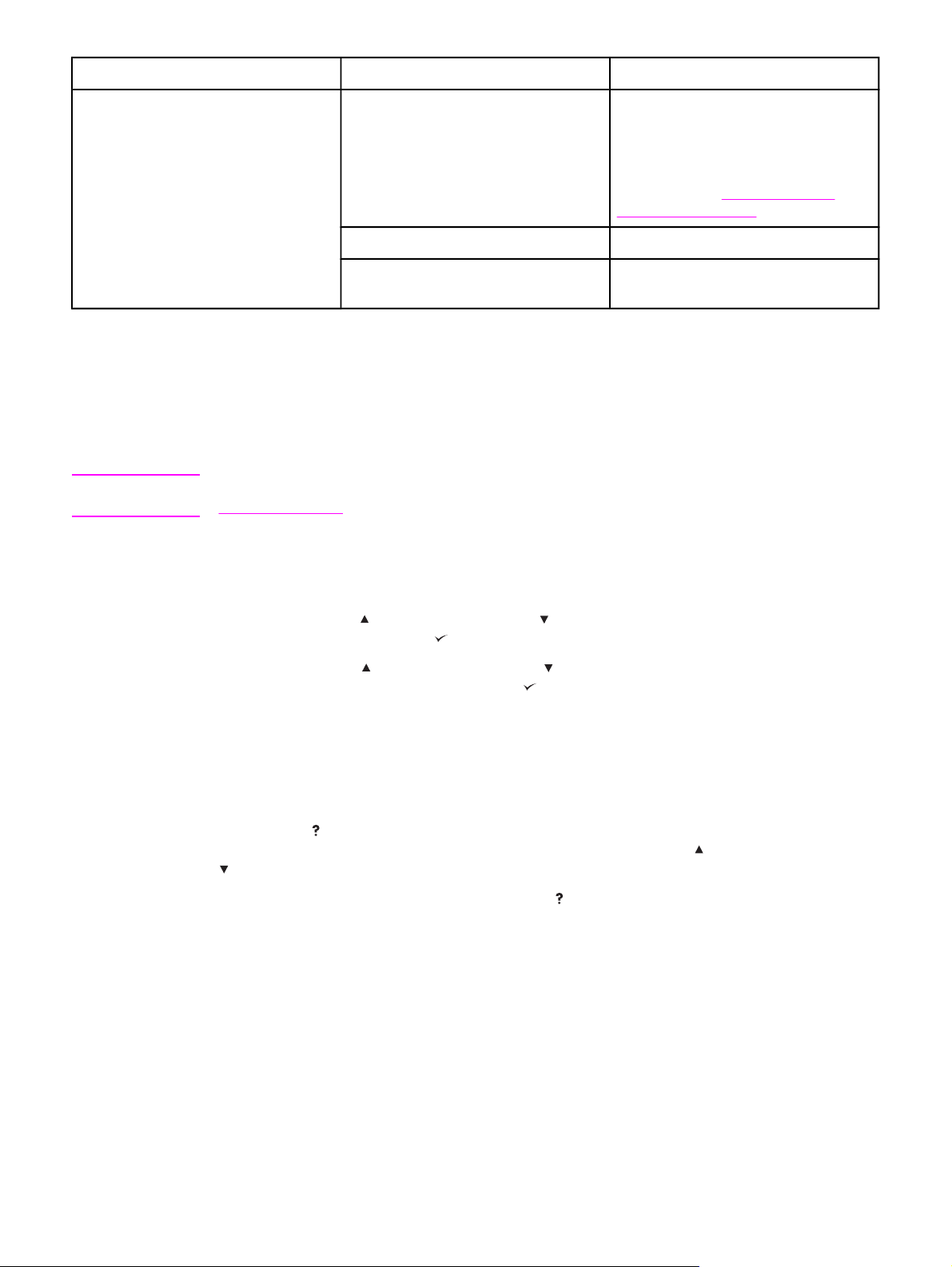
LED Zustand Anzeige
Achtung
Hinweis
Leuchtet Ein Druckerproblem ist aufgetreten.
Notieren Sie die am Bedienfeld
angezeigte Meldung, und schalten Sie
den Drucker aus und wieder ein.
Informationen zur Problembehebung
finden Sie unter
Bedienfeldmeldungen.
Leuchtet nicht Der Drucker funktioniert fehlerlos.
Blinkt Eine Maßnahme ist erforderlich. Siehe
Bedienfeldanzeige.
Interpretieren von
Drucken von Bedienfeldmenüs
Wenn Sie sich die aktuellen Einstellungen für die auf dem Bedienfeld verfügbaren Menüs
und Optionen anzeigen lassen möchten, können Sie eine Bedienfeld-Menüstruktur drucken.
Am besten bewahren Sie die Menüstruktur in der Nähe des Druckers auf, um sie bei Bedarf
heranziehen zu können.
Eine vollständige Liste der in den Bedienfeldmenüs verfügbaren Optionen finden Sie unter
Bedienfeldmenüs.
So drucken Sie eine Bedienfeld-Menüstruktur
1. Drücken Sie M
2.
Blättern Sie mit
und drücken Sie dann auf
3.
Blättern Sie mit
DRUCKEN, und drücken Sie dann auf
ENÜ
, um die Menüs zu öffnen.
(Taste N
ACH OBEN
) oder (Taste N
(Taste A
(Taste N
ACH OBEN
) oder (Taste N
USWÄHLEN
(Taste A
).
ACH UNTEN
ACH UNTEN
USWÄHLEN
) zu INFORMATIONEN,
) zu MENÜSTRUKTUR
).
Verwenden der Hilfe des Druckers
Dieser Drucker verfügt auf dem Bedienfeld über eine Hilfe mit Anweisungen zum Beheben
der meisten Druckerfehler.
Drücken Sie
(Taste H
soll. Wenn das Hilfethema über vier Zeilen lang ist, können Sie mit
(Taste N
ACH UNTEN
Drücken Sie zum Beenden der Hilfe erneut auf
ILFE
), wenn für eine bestimmte Meldung die Hilfe angezeigt werden
) durch das gesamte Thema blättern.
(Taste H
ILFE
(Taste N
ACH OBEN
) oder
).
Ändern von Konfigurationseinstellungen des Druckerbedienfelds
Über das Druckerbedienfeld können Sie Änderungen an den allgemeinen
Standardeinstellungen der Druckerkonfiguration vornehmen, wie z.B. Papierformat und -typ
für ein Fach, Bereitschaftseinstellung, Druckersprache (Personality) und
Papierstaubehebung.
16 Kapitel 1 Druckergrundlagen DEWW
Page 29
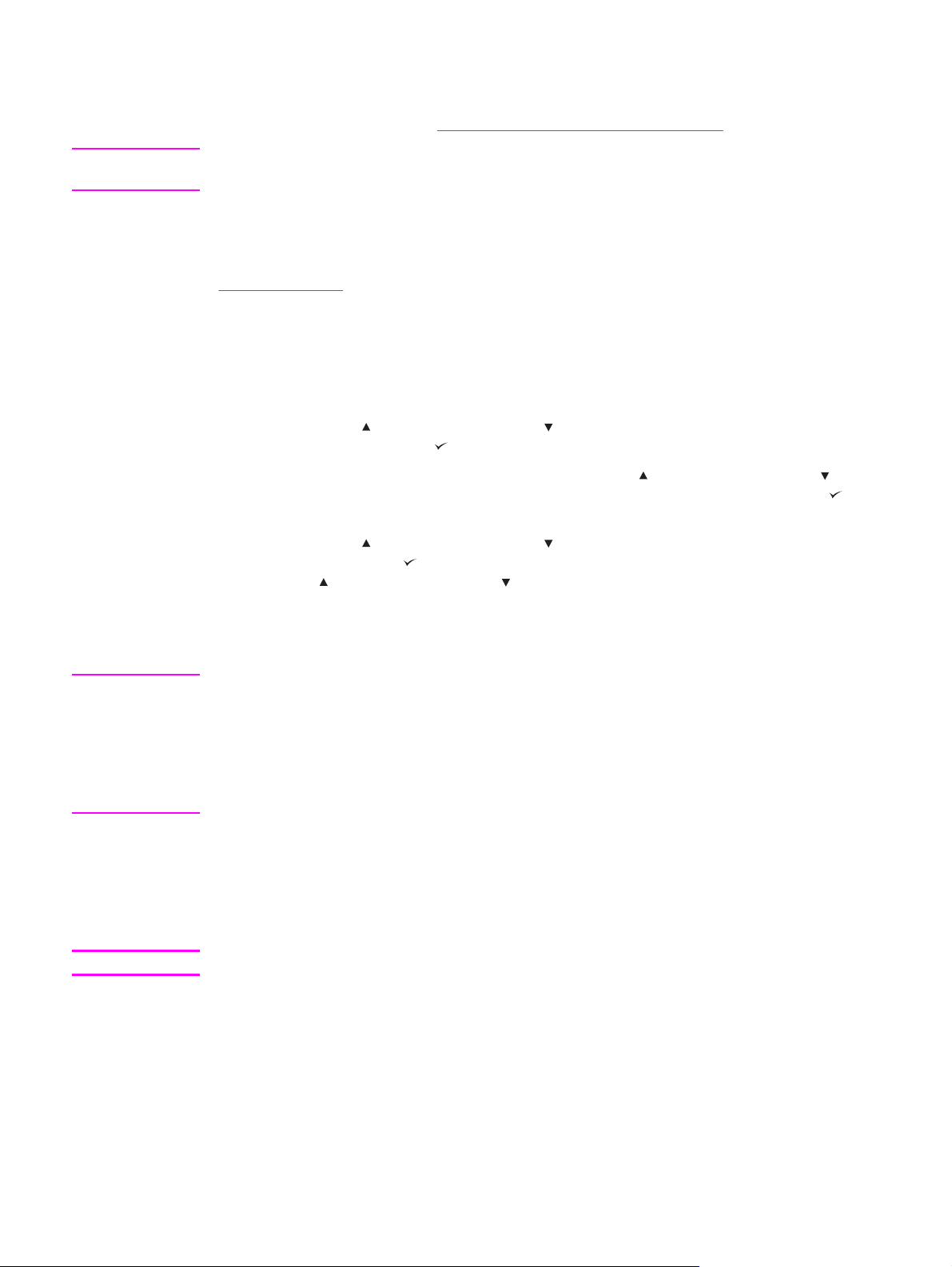
Die Einstellungen des Druckerbedienfelds können mithilfe der Einstellungsseite des
integrierten Webservers ebenfalls von einem Computer aus geändert werden. Auf dem
Computer werden dieselben Informationen angezeigt wie auf dem Bedienfeld. Weitere
Informationen finden Sie unter
Verwenden des integrierten Webservers.
VORSICHT
Konfigurationseinstellungen müssen nur selten geändert werden. Hewlett-Packard Company
empfiehlt, Konfigurationseinstellungen nur vom Systemadministrator ändern zu lassen.
Ändern von Bedienfeldeinstellungen
Eine umfassende Liste der Menüoptionen und möglichen Werte finden Sie unter
Bedienfeldmenüs. Bestimmte Menüoptionen werden nur angezeigt, wenn das
entsprechende Fach oder Zubehör montiert ist. So wird das Menü EIO z.B. nur dann
angezeigt, wenn eine EIO-Karte installiert ist.
So ändern Sie Bedienfeldeinstellungen
ENÜ
1. Drücken Sie M
2.
Blättern Sie mit
und drücken Sie dann auf
3.
Einige Menüs weisen Untermenüs auf. Blättern Sie mit
(Taste N
(Taste A
4.
Blättern Sie mit
ACH UNTEN
USWÄHLEN
drücken Sie dann auf
wenn Sie
Sternchen (*) neben einer Auswahl in der Anzeige wird die betreffende Anzeige als neue
Standardeinstellung ausgewiesen.
, um die Menüs zu öffnen.
(Taste N
ACH OBEN
(Taste A
) oder (Taste N
USWÄHLEN
).
ACH UNTEN
(Taste N
) zum gewünschten Menü,
ACH OBEN
) zur gewünschten Untermenüoption, und drücken Sie dann auf
).
(Taste N
(Taste N
ACH OBEN
(Taste A
ACH OBEN
) oder (Taste N
USWÄHLEN
). Manche Einstellungen wechseln schnell,
) oder (Taste N
ACH UNTEN
ACH UNTEN
) zu der Einstellung, und
) gedrückt halten. Mit einem
) oder
Hinweis
Hinweis
ENÜ
5. Drücken Sie M
, um das Menü zu beenden.
Druckertreibereinstellungen setzen die Bedienfeldeinstellungen außer Kraft. Einstellungen
des Softwareprogramms setzen Druckertreibereinstellungen und Bedienfeldeinstellungen
außer Kraft. Wenn Sie auf ein Menü oder eine Option nicht zugreifen können, handelt es
sich entweder nicht um eine für dieses Druckermodell verfügbare Option, oder Sie haben die
zugehörige Option auf der höheren Ebene nicht aktiviert. Wenden Sie sich an Ihren
Netzwerkadministrator, wenn eine Funktion gesperrt wurde (auf der Bedienfeldanzeige des
Druckers wird Kein Zugriff Menüs gesperrt eingeblendet).
Maximale Anzahl Jobspeicherung
Durch diese Option wird der Grenzwert für die maximale Anzahl von Jobs festgelegt, die auf
der Festplatte im Drucker gespeichert werden können. Die maximal zulässige Anzahl beträgt
100, und der Standardwert lautet 32.
Diese Option steht nur zur Verfügung, wenn eine Festplatte installiert ist.
DEWW Bedienfeld 17
Page 30
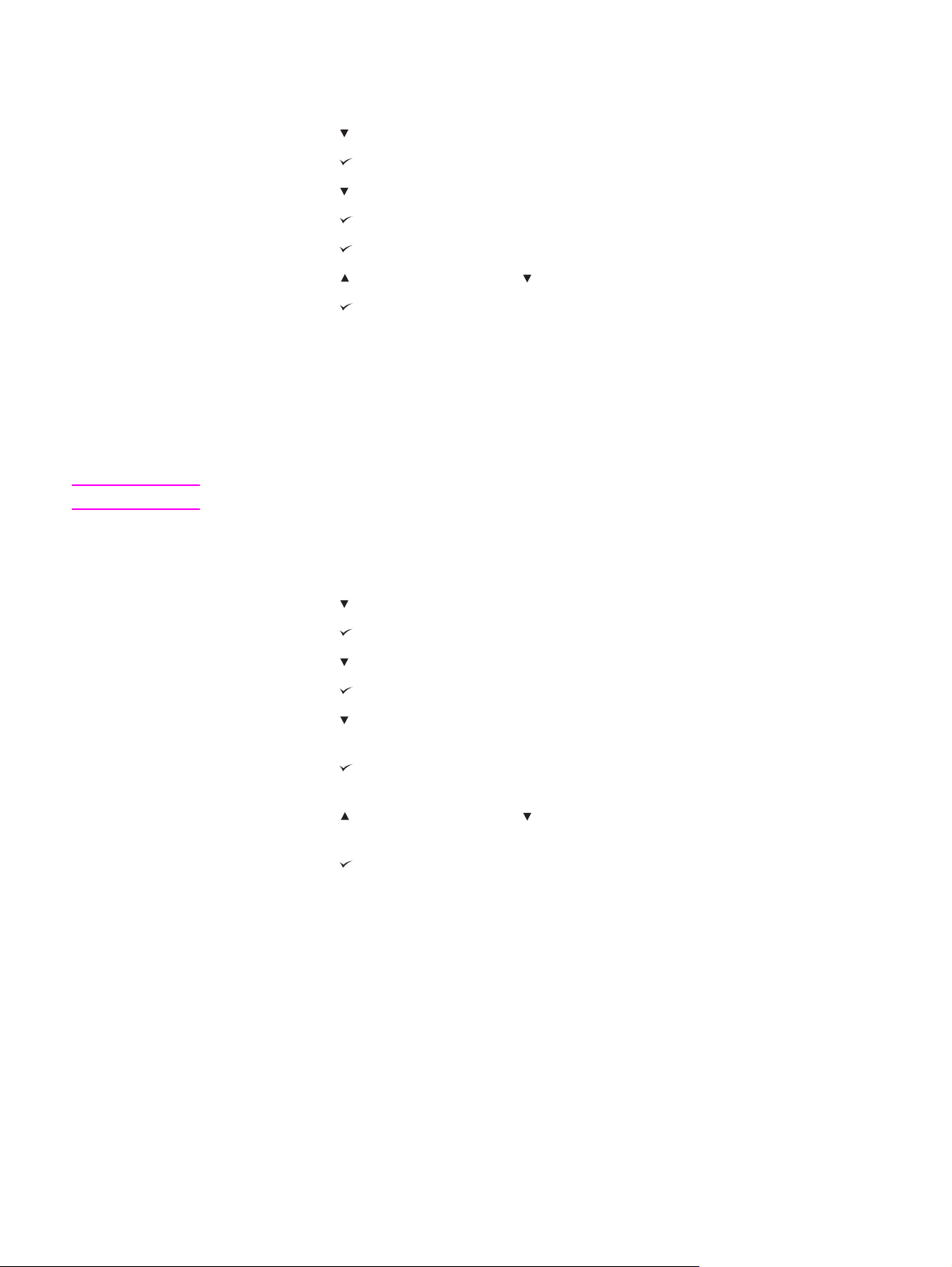
So legen Sie die maximale Anzahl für den Auftragsspeicher fest
ENÜ
1. Drücken Sie M
, um die Menüs zu öffnen.
Hinweis
2.
Drücken Sie
3.
Drücken Sie
4.
Drücken Sie
5.
Drücken Sie
6.
Drücken Sie
7.
Drücken Sie
8.
Drücken Sie
9. Drücken Sie M
(Taste N
(Taste A
(Taste N
(Taste A
(Taste A
(Taste N
(Taste A
ENÜ
ACH UNTEN
USWÄHLEN
ACH UNTEN
USWÄHLEN
USWÄHLEN
ACH OBEN
USWÄHLEN
), um GERÄT KONFIGURIEREN zu markieren.
), um GERÄT KONFIGURIEREN auszuwählen.
), um SYSTEM-SETUP zu markieren.
), um SYSTEM-SETUP auszuwählen.
), um JOBSPEICHERUNG LIMIT auszuwählen.
) oder (Taste N
), um den Wert festzulegen.
, um das Menü zu beenden.
ACH UNTEN
), um den Wert zu ändern.
Zeitlimit für Auftragsspeicherung
Durch diese Option wird festgelegt, wie lange das System Dateien im Jobspeicher belässt,
bevor sie aus der Warteschlange gelöscht werden. Die Standardeinstellung für diese Option
lautet AUS, andere mögliche Einstellungen sind 1 STD, 4 STUNDEN, 1 TAG und 1 WOCHE.
Diese Option steht nur zur Verfügung, wenn eine Festplatte installiert ist.
So legen Sie das Zeitlimit für den Auftragsspeicher fest
ENÜ
1. Drücken Sie M
, um die Menüs zu öffnen.
2.
Drücken Sie
3.
Drücken Sie
4.
Drücken Sie
5.
Drücken Sie
6.
Drücken Sie
(Taste N
(Taste A
(Taste N
(Taste A
(Taste N
ACH UNTEN
USWÄHLEN
ACH UNTEN
USWÄHLEN
ACH UNTEN
), um GERÄT KONFIGURIEREN zu markieren.
), um GERÄT KONFIGURIEREN auszuwählen.
), um SYSTEM-SETUP zu markieren.
), um SYSTEM-SETUP auszuwählen.
), um ZEITLIMIT FÜR JOBSPEICHERUNG zu
markieren.
7.
Drücken Sie
(Taste A
USWÄHLEN
), um ZEITLIMIT FÜR JOBSPEICHERUNG
auszuwählen.
8.
Drücken Sie
(Taste N
ACH OBEN
) oder (Taste N
ACH UNTEN
), um die gewünschte Dauer
auszuwählen.
9.
Drücken Sie
10. Drücken Sie M
(Taste A
ENÜ
USWÄHLEN
), um die Dauer festzulegen.
, um das Menü zu beenden.
Anzeigen der Adresse
Mit dieser Option wird festgelegt, ob mit der Meldung Bereit auf der Anzeige die IP-Adresse
des Druckers eingeblendet wird. Wenn mehr als eine EIO-Karte installiert ist, wird die IPAdresse der Karte eingeblendet, die im ersten Steckplatz installiert ist.
18 Kapitel 1 Druckergrundlagen DEWW
Page 31

So zeigen Sie die IP-Adresse an
ENÜ
1. Drücken Sie M
, um die Menüs zu öffnen.
2.
Drücken Sie
3.
Drücken Sie
4.
Drücken Sie
5.
Drücken Sie
6.
Drücken Sie
7.
Drücken Sie
8.
Drücken Sie
(Taste N
(Taste A
(Taste N
(Taste A
(Taste N
(Taste A
(Taste N
ACH UNTEN
USWÄHLEN
ACH UNTEN
USWÄHLEN
ACH UNTEN
USWÄHLEN
ACH OBEN
), um GERÄT KONFIGURIEREN zu markieren.
), um GERÄT KONFIGURIEREN auszuwählen.
), um SYSTEM-SETUP zu markieren.
), um SYSTEM-SETUP auszuwählen.
), um ADRESSE ANZEIGEN zu markieren.
), um ADRESSE ANZEIGEN auszuwählen.
) oder (Taste N
ACH UNTEN
), um die gewünschte Option
auszuwählen.
9.
Drücken Sie
10. Drücken Sie M
(Taste A
ENÜ
USWÄHLEN
), um die Option auszuwählen.
, um das Menü zu beenden.
Optionen für Facheigenschaften
Für die Facheigenschaften stehen vier benutzerdefinierte Optionen zur Verfügung:
● ANGEFORDERTES FACH VERWENDEN. Durch Auswahl von AUSSCHLIESSLICH
wird gewährleistet, dass der Drucker nicht automatisch ein anderes Fach auswählt,
wenn Sie angeben, dass ein bestimmtes Fach verwendet werden soll. Wenn ERSTE
ausgewählt ist, kann der Drucker Druckmedien aus einem zweiten Fach einziehen,
wenn das angegebene Fach leer ist. Die Standardeinstellung ist AUSSCHLIESSLICH.
● AUFFORDERUNG ZUR MANUELLE ZUFUHR. Wenn IMMER (der Standardwert)
ausgewählt ist, zeigt das System immer eine Aufforderung an, bevor ein Druckmedium
aus dem Mehrzweckfach eingezogen wird. Wenn Sie WENN NICHT EINGELEGT
auswählen, zeigt das System die Aufforderung nur dann an, wenn das Mehrzweckfach
leer ist.
● PS-VERZÖGERUNG VON DRUCKMEDIEN. Diese Einstellung wirkt sich darauf aus,
wie Nicht-HP PostScript-Treiber mit dem Drucker zusammenarbeiten. Sie müssen diese
Einstellung nicht ändern, wenn Sie die von HP bereitgestellten Treiber verwenden.
Wenn Nicht-HP PostScript-Treiber auf AKTIVIERT eingestellt sind, verwenden sie
dieselbe HP Fachauswahlmethode wie die HP Treiber. Bei Einstellung auf
DEAKTIVIERT verwenden manche Nicht-HP PostScript-Treiber die PostScript-
Fachauswahlmethode anstatt der HP Methode.
● AUFFORDERUNG FORMAT/TYP. Verwenden Sie diese Option, um zu steuern, ob die
Fachkonfigurationsmeldung mit den entsprechenden Aufforderungen beim Öffnen und
Schließen eines Fachs angezeigt werden soll. Wenn das Fach für einen anderen
Medientyp oder ein anderes Format konfiguriert ist, als im Fach eingelegt ist, wird Ihnen
mit diesen Aufforderungen mitgeteilt, dass der Typ oder das Format geändert werden
müssen.
DEWW Bedienfeld 19
Page 32

So legen Sie "Angefordertes Fach verwenden" fest
ENÜ
1. Drücken Sie M
, um die Menüs zu öffnen.
2.
Drücken Sie
3.
Drücken Sie
4.
Drücken Sie
5.
Drücken Sie
6.
Drücken Sie
7.
Drücken Sie
8.
Drücken Sie
(Taste N
(Taste A
(Taste N
(Taste A
(Taste N
(Taste A
(Taste A
ACH UNTEN
USWÄHLEN
ACH UNTEN
USWÄHLEN
ACH UNTEN
USWÄHLEN
USWÄHLEN
), um GERÄT KONFIGURIEREN zu markieren.
), um GERÄT KONFIGURIEREN auszuwählen.
), um SYSTEM-SETUP zu markieren.
), um SYSTEM-SETUP auszuwählen.
), um FACH- EIGENSCHAFTEN zu markieren.
), um FACH- EIGENSCHAFTEN auszuwählen.
), um ANGEFORDERTES FACH VERWENDEN
auszuwählen.
9.
Drücken Sie
(Taste N
ACH OBEN
) oder (Taste N
ACH UNTEN
oder ERSTE auszuwählen.
10.
Drücken Sie
11. Drücken Sie M
(Taste A
ENÜ
USWÄHLEN
), um die Eigenschaften festzulegen.
, um das Menü zu beenden.
So legen Sie "Aufforderung zur manuellen Zufuhr" fest
1.
Drücken Sie M
2.
Drücken Sie
3.
Drücken Sie
ENÜ
, um die Menüs zu öffnen.
(Taste N
(Taste A
ACH UNTEN
USWÄHLEN
), um GERÄT KONFIGURIEREN zu markieren.
), um GERÄT KONFIGURIEREN auszuwählen.
), um AUSSCHLIESSLICH
4.
Drücken Sie
5.
Drücken Sie
6.
Drücken Sie
7.
Drücken Sie
8.
Drücken Sie
(Taste N
(Taste A
(Taste N
(Taste A
(Taste N
ACH UNTEN
USWÄHLEN
ACH UNTEN
USWÄHLEN
ACH UNTEN
zu markieren.
9.
Drücken Sie
(Taste A
USWÄHLEN
auszuwählen.
10.
Drücken Sie
(Taste N
ACH OBEN
NICHT EINGELEGT auszuwählen.
11.
Drücken Sie
12. Drücken Sie M
(Taste A
ENÜ
USWÄHLEN
, um das Menü zu beenden.
), um SYSTEM-SETUP zu markieren.
), um SYSTEM-SETUP auszuwählen.
), um FACH- EIGENSCHAFTEN zu markieren.
), um FACH- EIGENSCHAFTEN auszuwählen.
), um AUFFORDERUNG ZUR MANUELLEN ZUFUHR
), um AUFFORDERUNG ZUR MANUELLEN ZUFUHR
) oder (Taste N
ACH UNTEN
), um IMMER oder WENN
), um die Eigenschaften festzulegen.
20 Kapitel 1 Druckergrundlagen DEWW
Page 33

So legen Sie den Druckerstandard für PS-Verzögerung von Druckmedien fest
1.
Drücken Sie M
2.
Drücken Sie
3.
Drücken Sie
4.
Drücken Sie
5.
Drücken Sie
6.
Drücken Sie
7.
Drücken Sie
8.
Drücken Sie
ENÜ
, um die Menüs zu öffnen.
(Taste N
(Taste A
(Taste N
(Taste A
(Taste N
(Taste A
(Taste A
ACH UNTEN
USWÄHLEN
ACH UNTEN
USWÄHLEN
ACH UNTEN
USWÄHLEN
USWÄHLEN
), um GERÄT KONFIGURIEREN zu markieren.
), um GERÄT KONFIGURIEREN auszuwählen.
), um SYSTEM-SETUP zu markieren.
), um SYSTEM-SETUP auszuwählen.
), um FACH- EIGENSCHAFTEN zu markieren.
), um FACH- EIGENSCHAFTEN auszuwählen.
), um PS-VERZÖGERUNG VON DRUCKMEDIEN
auszuwählen.
9.
Drücken Sie
(Taste N
ACH OBEN
) oder (Taste N
DEAKTIVIERT auszuwählen.
10.
Drücken Sie
11. Drücken Sie M
(Taste A
ENÜ
USWÄHLEN
), um die Eigenschaften festzulegen.
, um das Menü zu beenden.
So legen Sie die Aufforderung für Format/Typ fest
1. Drücken Sie M
2.
Drücken Sie
ENÜ
, um die Menüs zu öffnen.
(Taste N
ACH UNTEN
), um GERÄT KONFIGURIEREN zu markieren.
ACH UNTEN
), um AKTIVIERT oder
Hinweis
3.
Drücken Sie
4.
Drücken Sie
5.
Drücken Sie
6.
Drücken Sie
7.
Drücken Sie
8.
Drücken Sie
9.
Drücken Sie
(Taste A
(Taste N
(Taste A
(Taste N
(Taste A
(Taste A
(Taste N
USWÄHLEN
ACH UNTEN
USWÄHLEN
ACH UNTEN
USWÄHLEN
USWÄHLEN
ACH OBEN
), um GERÄT KONFIGURIEREN auszuwählen.
), um SYSTEM-SETUP zu markieren.
), um SYSTEM-SETUP auszuwählen.
), um FACH- EIGENSCHAFTEN zu markieren.
), um FACH- EIGENSCHAFTEN auszuwählen.
), um AUFFORDERUNG FORMAT/TYP auszuwählen.
) oder (Taste N
ACH UNTEN
), um ANZEIGE oder NICHT
ANZEIGEN auszuwählen.
10.
Drücken Sie
11. Drücken Sie M
(Taste A
ENÜ
USWÄHLEN
), um die Eigenschaften festzulegen.
, um das Menü zu beenden.
Bereitschaftseinstellung
Durch die anpassbare Funktion der Bereitschaftseinstellung kann der Stromverbrauch
gesenkt werden, wenn der Drucker für längere Zeit nicht aktiv war. Sie können die Dauer,
bevor der Drucker in den Energiesparmodus versetzt wird, auf 1 MINUTE, 15 MINUTEN, 30
MINUTEN, 60 MINUTEN, 90 MINUTEN, 2 STUNDEN oder 4 STUNDEN einstellen. Die
Standardeinstellung ist 30 MINUTEN.
Die Anzeige des Druckerbedienfelds wird abgedunkelt, wenn sich der Drucker im
Energiesparmodus befindet. Der Energiesparmodus hat keinen Einfluss auf die Aufwärmzeit
des Druckers, es sei denn, der Drucker befand sich länger als 8 Stunden im
Energiesparmodus.
DEWW Bedienfeld 21
Page 34

So legen Sie die Bereitschaftseinstellung fest
ENÜ
1. Drücken Sie M
, um die Menüs zu öffnen.
2.
Drücken Sie
3.
Drücken Sie
4.
Drücken Sie
5.
Drücken Sie
6.
Drücken Sie
7.
Drücken Sie
8.
Drücken Sie
(Taste N
(Taste A
(Taste N
(Taste A
(Taste N
(Taste A
(Taste N
ACH UNTEN
USWÄHLEN
ACH UNTEN
USWÄHLEN
ACH UNTEN
USWÄHLEN
ACH OBEN
), um GERÄT KONFIGURIEREN zu markieren.
), um GERÄT KONFIGURIEREN auszuwählen.
), um SYSTEM-SETUP zu markieren.
), um SYSTEM-SETUP auszuwählen.
), um BEREITSCHAFTSEINSTELLUNG zu markieren.
), um BEREITSCHAFTSEINSTELLUNG auszuwählen.
) oder (Taste N
ACH UNTEN
auszuwählen.
9.
Drücken Sie
10. Drücken Sie M
(Taste A
ENÜ
USWÄHLEN
), um die Dauer festzulegen.
, um das Menü zu beenden.
So aktivieren bzw. deaktivieren Sie den Energiesparmodus
1. Drücken Sie M
2.
Drücken Sie
3.
Drücken Sie
4.
Drücken Sie
5.
Drücken Sie
ENÜ
, um die Menüs zu öffnen.
(Taste N
(Taste A
(Taste N
(Taste A
ACH UNTEN
USWÄHLEN
ACH UNTEN
USWÄHLEN
), um GERÄT KONFIGURIEREN zu markieren.
), um GERÄT KONFIGURIEREN auszuwählen.
), um RESETS zu markieren.
), um RESETS auszuwählen.
), um die gewünschte Dauer
6.
Drücken Sie
7.
Drücken Sie
8.
Drücken Sie
(Taste N
(Taste A
(Taste N
ACH UNTEN
USWÄHLEN
ACH OBEN
), um BEREITSCHAFTSMODUS zu markieren.
), um BEREITSCHAFTSMODUS auszuwählen.
) oder (Taste N
ACH UNTEN
), um EIN oder AUS
auszuwählen.
9.
Drücken Sie
10. Drücken Sie M
(Taste A
ENÜ
USWÄHLEN
), um die Auswahl festzulegen.
, um das Menü zu beenden.
Druckersprache
Dieser Drucker ermöglicht das automatische Umschalten zwischen Druckersprachen.
● Durch AUTOM. wird der Drucker so konfiguriert, dass die Art von Druckjob automatisch
erkannt und die Druckersprache dem Job entsprechend eingestellt wird. Dies ist die
Standardeinstellung. Verwenden Sie diese Einstellung, es sei denn, es treten Probleme
auf.
● Durch PCL wird der Drucker für die Verwendung der Printer Control Language
konfiguriert.
● Durch PDF wird der Drucker zum Drucken von PDF-Dateien konfiguriert. (Diese Option
steht nur zur Verfügung, wenn der Drucker mit genügend Speicher ausgestattet ist.)
● Durch PS wird der Drucker für die Verwendung der PostScript-Emulation konfiguriert.
22 Kapitel 1 Druckergrundlagen DEWW
Page 35

So stellen Sie die Druckersprache ein
ENÜ
1. Drücken Sie M
, um die Menüs zu öffnen.
2.
Drücken Sie
3.
Drücken Sie
4.
Drücken Sie
5.
Drücken Sie
6.
Drücken Sie
7.
Drücken Sie
8.
Drücken Sie
(Taste N
(Taste A
(Taste N
(Taste A
(Taste N
(Taste A
(Taste N
ACH UNTEN
USWÄHLEN
ACH UNTEN
USWÄHLEN
ACH UNTEN
USWÄHLEN
ACH OBEN
), um GERÄT KONFIGURIEREN zu markieren.
), um GERÄT KONFIGURIEREN auszuwählen.
), um SYSTEM-SETUP zu markieren.
), um SYSTEM-SETUP auszuwählen.
), um DRUCKERSPRACHE zu markieren.
), um DRUCKERSPRACHE auszuwählen.
) oder (Taste N
ACH UNTEN
), um die gewünschte
Druckersprache (AUTOM., PS, PCL oder PDF) auszuwählen.
9.
Drücken Sie
10. Drücken Sie M
(Taste A
ENÜ
USWÄHLEN
), um die Druckersprache festzulegen.
, um das Menü zu beenden.
Ignorierbare Meldungen
Mit dieser Option können Sie die Anzeigedauer ignorierbarer Meldungen auf dem Bedienfeld
bestimmen. Wählen Sie dazu EIN oder JOB. Der Standardwert ist JOB.
●
Wählen Sie EIN, damit ignorierbare Meldungen so lange angezeigt werden, bis Sie
(Taste A
● Wählen Sie JOB, damit ignorierbare Meldungen so lange angezeigt werden, bis der Job
beendet ist, für den sie erzeugt wurden.
USWÄHLEN
) drücken.
So stellen Sie die ignorierbare Meldungen ein
ENÜ
1. Drücken Sie M
2.
Drücken Sie
3.
Drücken Sie
4.
Drücken Sie
5.
Drücken Sie
6.
Drücken Sie
7.
Drücken Sie
8.
Drücken Sie
, um die Menüs zu öffnen.
(Taste N
(Taste A
(Taste A
(Taste A
(Taste N
(Taste A
(Taste N
ACH UNTEN
USWÄHLEN
USWÄHLEN
USWÄHLEN
ACH UNTEN
USWÄHLEN
ACH OBEN
), um GERÄT KONFIGURIEREN zu markieren.
), um GERÄT KONFIGURIEREN auszuwählen.
), um SYSTEM-SETUP zu markieren.
), um SYSTEM-SETUP auszuwählen.
), um IGNORIERBARE MELDUNGEN zu markieren.
), um IGNORIERBARE MELDUNGEN auszuwählen.
) oder (Taste N
Einstellung auszuwählen.
9.
Drücken Sie
10. Drücken Sie M
(Taste A
ENÜ
USWÄHLEN
), um die Auswahl festzulegen.
, um das Menü zu beenden.
ACH UNTEN
), um die gewünschte
DEWW Bedienfeld 23
Page 36

Automatische Fortsetzung
Sie können festlegen, wie der Drucker reagieren soll, wenn im System ein Fehler auftritt, bei
dem die automatische Fortsetzung möglich ist. EIN ist die Standardeinstellung.
● Wählen Sie EIN, wenn zehn Sekunden lang eine Fehlermeldung angezeigt werden soll,
bevor das Drucken automatisch fortgesetzt wird.
● Wählen Sie AUS, damit das Drucken bei jeder angezeigten Fehlermeldung angehalten
wird, bis Sie
(Taste A
So stellen Sie die automatische Fortsetzung ein
USWÄHLEN
) drücken.
1. Drücken Sie M
2.
Drücken Sie
3.
Drücken Sie
4.
Drücken Sie
5.
Drücken Sie
6.
Drücken Sie
7.
Drücken Sie
8.
Drücken Sie
ENÜ
, um die Menüs zu öffnen.
(Taste N
(Taste A
(Taste N
(Taste A
(Taste N
(Taste A
(Taste N
ACH UNTEN
USWÄHLEN
ACH UNTEN
USWÄHLEN
ACH UNTEN
USWÄHLEN
ACH OBEN
), um GERÄT KONFIGURIEREN zu markieren.
), um GERÄT KONFIGURIEREN auszuwählen.
), um SYSTEM-SETUP zu markieren.
), um SYSTEM-SETUP auszuwählen.
), um AUTOMATISCHE FORTSETZUNG zu markieren.
), um AUTOMATISCHE FORTSETZUNG auszuwählen.
) oder (Taste N
ACH UNTEN
), um die gewünschte
Einstellung auszuwählen.
9.
Drücken Sie
10. Drücken Sie M
(Taste A
ENÜ
USWÄHLEN
), um die Auswahl festzulegen.
, um das Menü zu beenden.
Patrone fast leer
Der Drucker verfügt über zwei Optionen für die Mitteilung, dass die Druckpatrone fast leer
ist: WEITER ist der Standardwert.
● Wählen Sie WEITER, damit das Drucken bei einer angezeigten Warnung und bis zum
Austauschen der Druckpatrone fortgesetzt werden kann.
● Wählen Sie STOPP, wenn der Drucker angehalten werden soll, bis Sie die verbrauchte
Druckpatrone ausgetauscht haben, oder drücken Sie
Drucker bei angezeigter Warnung weiterdrucken kann.
(Taste A
USWÄHLEN
), so dass der
24 Kapitel 1 Druckergrundlagen DEWW
Page 37

So stellen Sie Mitteilungen zu fast leeren Verbrauchsmaterialien ein
ENÜ
1. Drücken Sie M
, um die Menüs zu öffnen.
2.
Drücken Sie
3.
Drücken Sie
4.
Drücken Sie
5.
Drücken Sie
6.
Drücken Sie
7.
Drücken Sie
8.
Drücken Sie
(Taste N
(Taste A
(Taste N
(Taste A
(Taste N
(Taste A
(Taste N
ACH UNTEN
USWÄHLEN
ACH UNTEN
USWÄHLEN
ACH UNTEN
USWÄHLEN
ACH OBEN
), um GERÄT KONFIGURIEREN zu markieren.
), um GERÄT KONFIGURIEREN auszuwählen.
), um SYSTEM-SETUP zu markieren.
), um SYSTEM-SETUP auszuwählen.
), um PATRONE FAST LEER zu markieren.
), um PATRONE FAST LEER auszuwählen.
) oder (Taste N
ACH UNTEN
), um die gewünschte
Einstellung auszuwählen.
9.
Drücken Sie
10. Drücken Sie M
(Taste A
ENÜ
USWÄHLEN
), um die Auswahl festzulegen.
, um das Menü zu beenden.
Patrone leer
Der Drucker verfügt über zwei Optionen für diesen Menüeintrag.
● Wählen Sie WEITER, damit das Drucken fortgesetzt werden kann. Die Warnmeldung
PATRONE ERSETZEN wird angezeigt, bis die Druckpatrone ausgetauscht ist. Das
Drucken kann in diesem Modus nur für eine bestimmte Anzahl von Seiten fortgesetzt
werden. Danach wird der Druckvorgang unterbrochen und erst wieder gestartet, wenn
die leere Druckpatrone ausgetauscht wurde. Dies ist die Standardeinstellung.
● Wählen Sie STOPP, wenn der Druckvorgang unterbrochen werden soll, bis die leere
Druckpatrone ausgetauscht wurde.
So legen Sie die Reaktion bei leerer Patrone fest
ENÜ
1. Drücken Sie M
2.
Drücken Sie
3.
Drücken Sie
4.
Drücken Sie
5.
Drücken Sie
6.
Drücken Sie
7.
Drücken Sie
8.
Drücken Sie
, um die Menüs zu öffnen.
(Taste N
(Taste A
(Taste N
(Taste A
(Taste N
(Taste A
(Taste N
ACH UNTEN
USWÄHLEN
ACH UNTEN
USWÄHLEN
ACH UNTEN
USWÄHLEN
ACH OBEN
), um GERÄT KONFIGURIEREN zu markieren.
), um GERÄT KONFIGURIEREN auszuwählen.
), um SYSTEM-SETUP zu markieren.
), um SYSTEM-SETUP auszuwählen.
), um PATRONE LEER zu markieren.
), um PATRONE LEER auszuwählen.
) oder (Taste N
ACH UNTEN
), um die gewünschte
Einstellung auszuwählen.
9.
Drücken Sie
10. Drücken Sie M
(Taste A
ENÜ
USWÄHLEN
), um die Auswahl festzulegen.
, um das Menü zu beenden.
DEWW Bedienfeld 25
Page 38

Papierstaubehebung
Mit dieser Option können Sie konfigurieren, wie der Drucker auf Papierstaus reagieren soll,
z.B. wie der Drucker mit den betroffenen Seiten umgeht. AUTOM. ist der Standardwert.
● AUTOM.. Der Drucker aktiviert die Papierstaubehebung automatisch, wenn genügend
Speicher vorhanden ist.
● EIN. Der Drucker druckt jede Seite, die an einem Papierstau beteiligt ist, neu. Es wird
zusätzlicher Speicher zum Speichern der letzten gedruckten Seiten zugewiesen,
worunter möglicherweise die Gesamtleistung des Druckers leidet.
● AUS. Der Drucker druckt nicht jede Seite, die an einem Papierstau beteiligt war, neu. Da
kein Speicher verwendet wird, um die letzten Seiten zu speichern, kann die
Gesamtleistung des Druckers optimiert werden.
So stellen Sie die Reaktion für die Papierstaubehebung ein
ENÜ
1. Drücken Sie M
, um die Menüs zu öffnen.
2.
Drücken Sie
3.
Drücken Sie
4.
Drücken Sie
5.
Drücken Sie
6.
Drücken Sie
7.
Drücken Sie
8.
Drücken Sie
(Taste N
(Taste A
(Taste N
(Taste A
(Taste N
(Taste A
(Taste N
ACH UNTEN
USWÄHLEN
ACH UNTEN
USWÄHLEN
ACH UNTEN
USWÄHLEN
ACH OBEN
), um GERÄT KONFIGURIEREN zu markieren.
), um GERÄT KONFIGURIEREN auszuwählen.
), um SYSTEM-SETUP zu markieren.
), um SYSTEM-SETUP auszuwählen.
), um PAPIERSTAU BEHEBEN zu markieren.
), um PAPIERSTAU BEHEBEN auszuwählen.
) oder (Taste N
ACH UNTEN
), um die gewünschte
Einstellung auszuwählen.
9.
Drücken Sie
10. Drücken Sie M
(Taste A
ENÜ
USWÄHLEN
), um die Auswahl festzulegen.
, um das Menü zu beenden.
RAM-Disk
Durch diese Option wird die Konfiguration der RAM-Disk-Funktion bestimmt. Diese Option
steht nur zur Verfügung, wenn keine Festplatte installiert ist und der Drucker über
mindestens 8 MB freien Speicher verfügt. Der Standard ist AUTOM..
● AUTOM.. Der Drucker bestimmt die optimale RAM-Disk-Größe auf der Grundlage des
verfügbaren Speichers.
● AUS. Die RAM-Disk ist deaktiviert, eine minimale RAM-Disk ist jedoch noch aktiv
(genügend zum Scannen einer Seite).
26 Kapitel 1 Druckergrundlagen DEWW
Page 39

So legen Sie die RAM-Disk fest
ENÜ
1. Drücken Sie M
, um die Menüs zu öffnen.
2.
Drücken Sie
3.
Drücken Sie
4.
Drücken Sie
5.
Drücken Sie
6.
Drücken Sie
7.
Drücken Sie
8.
Drücken Sie
(Taste N
(Taste A
(Taste N
(Taste A
(Taste N
(Taste A
(Taste N
ACH UNTEN
USWÄHLEN
ACH UNTEN
USWÄHLEN
ACH UNTEN
USWÄHLEN
ACH OBEN
), um GERÄT KONFIGURIEREN zu markieren.
), um GERÄT KONFIGURIEREN auszuwählen.
), um SYSTEM-SETUP zu markieren.
), um SYSTEM-SETUP auszuwählen.
), um RAM-DISK zu markieren.
), um RAM-DISK auszuwählen.
) oder (Taste N
ACH UNTEN
), um die gewünschte
Einstellung auszuwählen.
9.
Drücken Sie
10. Drücken Sie M
(Taste A
ENÜ
USWÄHLEN
), um die Auswahl festzulegen.
, um das Menü zu beenden.
Sprache
Wenn SPRACHE auf dem Bedienfeld auf Englisch angezeigt wird, gehen Sie
folgendermaßen vor. Schalten Sie andernfalls den Drucker aus und wieder ein. Wenn XXX
MB angezeigt wird, halten Sie
Bedienfeld leuchten, lassen Sie
Sprache wie folgt vor.
So wählen Sie die Sprache aus
(Taste A
(Taste A
USWÄHLEN
USWÄHLEN
) gedrückt. Wenn alle drei LEDs auf dem
) los, und gehen Sie zur Einstellung der
1.
Wenn SPRACHE WÄHLEN in Englisch angezeigt wird, drücken Sie
USWÄHLEN
A
2.
Drücken Sie
3.
Drücken Sie
), und warten Sie, bis SPRACHE auf Englisch angezeigt wird.
(Taste N
(Taste A
ACH UNTEN
USWÄHLEN
), bis die gewünschte Sprache angezeigt wird.
), um die gewünschte Sprache zu speichern.
(Taste
DEWW Bedienfeld 27
Page 40

Software
Im Lieferumfang des Druckers ist nützliche Software enthalten, einschließlich Druckertreiber
und optionaler Software. HP empfiehlt zur einfachen Einrichtung des Druckers und für den
Zugriff auf den gesamten Funktionsumfang dringend die Installation der mitgelieferten
Software.
Zusätzliche Software und Sprachen entnehmen Sie den Installationshinweisen und ReadmeDateien auf der Drucker-CD-ROM. HP Software ist nicht in allen Sprachen verfügbar.
Betriebssysteme und Druckerkomponenten
Die Drucker-CD-ROM enthält die Softwarekomponenten und Treiber für Benutzer und
Netzwerkadministratoren. Wenn Sie sämtliche Druckerfunktionen nutzen möchten, müssen
die Druckertreiber von der CD-ROM installiert werden. Die Installation von anderen
Anwendungen wird empfohlen, ist jedoch nicht erforderlich. Weitere Informationen erhalten
Sie in den Installationshinweisen und Readme-Dateien auf der Drucker-CD-ROM.
Die CD-ROM enthält Anwendungen für Benutzer und Netzwerkadministratoren, die mit
folgenden Betriebssystemen arbeiten:
●
Microsoft
●
Microsoft Windows NT
®
Windows® 98 und Windows Millennium Edition (Me)
®
4.0 (nur Parallel- und Netzwerkverbindungen)
● Microsoft Windows 2000, Windows XP und Windows Server 2003
● Apple Mac OS Version 9.1 und höher, sowie OS X Version 10.1 oder höher
Die aktuellen Druckertreiber für alle unterstützten Betriebssysteme sind unter
http://www.hp.com/go/lj4250_software oder http://www.hp.com/go/lj4350_software erhältlich.
Wenn Sie keinen Zugang zum Internet haben, finden Sie auf dem mit dem Drucker
gelieferten Hinweiszettel weitere Informationen darüber, wie Sie die aktuelle Software
erwerben können.
Der nachfolgenden Tabelle können Sie die für den Drucker verfügbare Software entnehmen.
Software Windows
98/Me
Windows Installer x x x
PCL 6 x x x
PCL 5 x x x
PostScript-Emulation x x x
HP Web Jetadmin* x x x
Windows
NT 4.0
Windows
2000/XP/
Server
2003
Mac OS
UNIX®/
Linux
OS/2
Macintosh Installer x
Macintosh PPD
(PostScript Printer
Description)-Dateien
IBM-Treiber* x
x
28 Kapitel 1 Druckergrundlagen DEWW
Page 41

Software Windows
98/Me
Modellskripte* x
Windows
NT 4.0
Windows
2000/XP/
Server
2003
Mac OS
UNIX®/
Linux
OS/2
*Nur über das World Wide Web verfügbar.
Druckertreiber
Druckertreiber ermöglichen den Zugriff auf die Druckerfunktionen und sorgen dafür, dass
über eine Druckersprache eine Verbindung zwischen Computer und Drucker hergestellt
werden kann. Informationen zu weiteren Anwendungen und Sprachen finden Sie in den
Installationshinweisen, der Readme- und aktuellen Readme-Datei auf der Drucker-CD-ROM.
Folgende Druckertreiber sind im Lieferumfang des Druckers enthalten. Die aktuellen Treiber
finden Sie unter http://www.hp.com/go/lj4250_software oder http://www.hp.com/go/
lj4350_software. Je nach Windows-Konfiguration des Computers wird im
Installationsprogramm der Druckersoftware automatisch nach einem Internetzugang
gesucht, damit die neuesten Treiber abgerufen werden können.
Hinweis
Betriebssystem
Windows 98, Me x x x x
Windows NT 4.0 x x x x
Windows 2000, XP, Server 2003 x x x x
Macintosh OS x x
1
Bei einigen Treibern bzw. Betriebssystemen stehen nicht alle Druckerfunktionen zur
1
PCL 6 PCL 5 PS
PPD
2
Verfügung. Welche Funktionen auswählbar sind, können Sie der kontextsensitiven Hilfe des
Druckertreibers entnehmen.
2
PPD (PostScript (PS) Printer Description)-Dateien
Falls das System während der Softwareinstallation nicht automatisch im Internet nach den
aktuellen Treibern gesucht hat, laden Sie die Treiber von der Website http://www.hp.com/go/
lj4250_software oder http://www.hp.com/go/lj4350_software herunter. Nachdem die
Verbindung hergestellt ist, klicken Sie auf Downloads und Treiber, um den Treiber zu
suchen, den Sie herunterladen möchten.
Model Scripts für UNIX und Linux können aus dem Internet heruntergeladen oder über einen
autorisierten HP Kundenunterstützungs- oder Serviceanbieter angefordert werden.
Unterstützung für Linux finden Sie unter http://www.hp.com/go/linux. Unterstützung für UNIX
finden Sie unter http://www.hp.com/go/jetdirectunix_software. Weitere Informationen finden
Sie auf dem mit dem Drucker gelieferten Hinweiszettel.
Hinweis
Wenn sich der gewünschte Treiber nicht auf der CD-ROM befindet oder hier nicht aufgeführt
ist, lesen Sie in den Installationshinweisen, in der Readme- und aktuellen Readme-Datei des
Druckers nach, ob der Druckertreiber unterstützt wird. Ist dies nicht der Fall, wenden Sie
sich an den Hersteller oder Vertreiber der jeweiligen Anwendung und fordern einen Treiber
für den Drucker an.
DEWW Software 29
Page 42

Weitere Treiber
Die folgenden Treiber befinden sich nicht auf der CD-ROM, können aber im Internet
heruntergeladen werden.
● OS/2 PCL 5 oder PCL 6-Druckertreiber.
● OS/2 PS-Druckertreiber.
● Model Scripts für UNIX.
● Linux-Treiber.
● HP OpenVMS-Treiber.
Hinweis
Hinweis
Die OS/2-Treiber erhalten Sie bei IBM. Sie gehören zum Lieferumfang von OS/2. Die Treiber
stehen für folgende Sprachen nicht zur Verfügung: Vereinfachtes Chinesisch, Koreanisch,
Japanisch und Traditionelles Chinesisch.
Auswahl des Ihren Anforderungen entsprechenden Druckertreibers
Wählen Sie je nach Verwendung des Druckers den geeigneten Druckertreiber aus.
Bestimmte Druckerfunktionen sind nur bei Verwendung der PCL6-Treiber verfügbar. Welche
Funktionen auswählbar sind, können Sie der Hilfe des Druckertreibers entnehmen.
● Mit dem PCL6-Treiber können Sie sämtliche Druckerfunktionen nutzen. Der PCL6-
Treiber wird für allgemeine Druckaufgaben in Büros empfohlen, um ein Höchstmaß an
Druckleistung und Druckqualität zu gewährleisten.
● Verwenden Sie den PCL 5-Treiber, wenn die Abwärtskompatibilität mit älteren PCL-
Druckertreibern oder älteren Druckern erforderlich ist.
● Verwenden Sie den PS-Treiber, wenn Sie in erster Linie aus PostScript-spezifischen
Programmen wie Adobe
Level 3 oder die Unterstützung von PS CompactFlash-Schriftarten gewährleistet ist.
Der Drucker wechselt automatisch zwischen PS- und PCL-Druckersprachen.
®
oder Corel drucken, damit die Kompatibilität mit PostScript
Hilfe zu den Druckertreibern
Jeder Druckertreiber enthält Hilfe-Fenster, die über die Taste "Hilfe", über F1 auf der
Tastatur oder über das Fragezeichensymbol in der oberen rechten Ecke des Druckertreibers
(je nach verwendetem Windows-Betriebssystem) aktiviert werden können. Sie können auch
die Hilfe des Druckertreibers öffnen, indem Sie mit der rechten Maustaste auf ein Element
des Treibers und dann auf Was bedeutet das? klicken. Diese Hilfe-Fenster liefern
ausführliche Informationen zum jeweiligen Treiber. Die Hilfe zu den Druckertreibern gehört
nicht zur Hilfe der jeweiligen Anwendung.
Verwenden der Druckertreiber
Öffnen Sie die Druckertreiber auf einem der folgenden Wege auf Ihrem Computer:
30 Kapitel 1 Druckergrundlagen DEWW
Page 43

Betriebssystem Zum Ändern der
Einstellungen für alle
Druckaufträge, bis das
Softwareprogramm
geschlossen wird
Zum Ändern der
Standardeinstellungen für
Druckaufträge (zum Beispiel
standardmäßiges Aktivieren
von Beidseitiger Druck)
Zum Ändern der
Konfigurationseinstellungen
(zum Beispiel Hinzufügen
eines optionalen Fachs oder
Aktivieren/Deaktivieren
einer Treiberfunktion wie
etwa Manuellen
Duplexdruck zulassen)
Windows 98, NT 4.0
und ME
Windows 2000, XP
und Server 2003
Macintosh OS V9.1 Klicken Sie im Menü Ablage
Klicken Sie im
Softwareprogramm im Menü
Datei auf die Option Drucken.
Wählen Sie den Drucker aus,
und klicken Sie dann auf
Eigenschaften.
Dies ist die gängigste
Verfahrensweise, wobei die
Schritte im Einzelnen
abweichen können.
Klicken Sie im
Softwareprogramm im Menü
Datei auf die Option Drucken.
Wählen Sie den Drucker aus,
und klicken Sie dann auf
Eigenschaften oder
Einstellungen.
Dies ist die gängigste
Verfahrensweise, wobei die
Schritte im Einzelnen
abweichen können.
auf die Option Drucken.
Ändern Sie die gewünschten
Einstellungen in den
verschiedenen Popup-Menüs.
Klicken Sie auf Start,
Einstellungen und Drucker.
Klicken Sie mit der rechten
Maustaste auf das
Druckersymbol, wählen Sie
dann Eigenschaften
(Windows 98 und ME) oder
StandardDokumenteinstellungen
(Windows NT 4.0).
Klicken Sie auf Start,
Einstellungen, und klicken
Sie dann auf Drucker oder
Drucker und Faxgeräte.
Klicken Sie mit der rechten
Maustaste auf das
Druckersymbol, und wählen
Sie dann Druckeinstellungen.
Klicken Sie im Menü Ablage
auf die Option Drucken.
Klicken Sie auf Einstellungen
sichern, wenn Sie in einem
Popup-Menü Änderungen an
den Einstellungen
vorgenommen haben.
Klicken Sie auf Start,
Einstellungen und Drucker.
Klicken Sie mit der rechten
Maustaste auf das
Druckersymbol, und wählen
Sie dann Eigenschaften.
Klicken Sie auf das Register
Konfigurieren.
Klicken Sie auf Start,
Einstellungen, und klicken
Sie dann auf Drucker oder
Drucker und Faxgeräte.
Klicken Sie mit der rechten
Maustaste auf das
Druckersymbol, und wählen
Sie dann Eigenschaften.
Klicken Sie auf das Register
Geräteeinstellungen.
Klicken Sie auf das Symbol für
den Drucker. Klicken Sie im
Menü Drucken auf die Option
zum Ändern der Einstellungen.
Macintosh OS X V10.1 Klicken Sie im Menü Ablage
auf die Option Drucken.
Ändern Sie die gewünschten
Einstellungen in den
verschiedenen Popup-Menüs.
Klicken Sie im Menü Ablage
auf die Option Drucken.
Ändern Sie die gewünschten
Einstellungen in den
verschiedenen Popup-Menüs,
und klicken Sie dann im HauptPopup-Menü auf Eigene
Einstellungen sichern. Diese
Einstellungen werden unter
der Option Eigene
gespeichert. Um die neuen
Einstellungen verwenden zu
können, müssen Sie die
Option Eigene jeweils beim
Öffnen eines Programms zum
Drucken auswählen.
Löschen Sie den Drucker, und
installieren Sie ihn erneut. Der
Treiber wird automatisch mit
den neuen Optionen
konfiguriert, nachdem er
erneut installiert wurde.
Hinweis
Führen Sie diese Schritte nur
bei AppleTalk-Verbindungen
aus.
Konfigurationseinstellungen
sind im Classic-Modus
möglicherweise nicht verfügbar.
DEWW Software 31
Page 44

Betriebssystem Zum Ändern der
Einstellungen für alle
Druckaufträge, bis das
Softwareprogramm
geschlossen wird
Zum Ändern der
Standardeinstellungen für
Druckaufträge (zum Beispiel
standardmäßiges Aktivieren
von Beidseitiger Druck)
Zum Ändern der
Konfigurationseinstellungen
(zum Beispiel Hinzufügen
eines optionalen Fachs oder
Aktivieren/Deaktivieren
einer Treiberfunktion wie
etwa Manuellen
Duplexdruck zulassen)
Macintosh OS X V10.2 Klicken Sie im Menü Ablage
auf die Option Drucken.
Ändern Sie die gewünschten
Einstellungen in den
verschiedenen Popup-Menüs.
Macintosh OS X V10.3 Klicken Sie im Menü Ablage
auf die Option Drucken.
Ändern Sie die gewünschten
Einstellungen in den
verschiedenen Popup-Menüs.
Klicken Sie im Menü Ablage
auf die Option Drucken.
Ändern Sie die gewünschten
Einstellungen in den
verschiedenen Popup-Menüs,
klicken Sie dann im PopupMenü Einstellungen auf
Sichern unter, und geben Sie
einen Namen für die
Einstellung ein. Diese
Einstellungen werden im Menü
Einstellungen gespeichert.
Um die neuen Einstellungen
verwenden zu können,
müssen Sie die gespeicherte
Einstellung jeweils beim
Öffnen eines Programms für
das Drucken auswählen.
Klicken Sie im Menü Ablage
auf die Option Drucken.
Ändern Sie die gewünschten
Einstellungen in den
verschiedenen Popup-Menüs,
klicken Sie dann im PopupMenü Einstellungen auf
Sichern unter, und geben Sie
einen Namen für die
Einstellung ein. Diese
Einstellungen werden im Menü
Einstellungen gespeichert.
Um die neuen Einstellungen
verwenden zu können,
müssen Sie die gespeicherte
Einstellung bei jedem Öffnen
eines Programms neu für das
Drucken auswählen.
Öffnen Sie das Print Center,
indem Sie das
Festplattensymbol auswählen,
dann auf Programme und
Dienstprogramme klicken
und anschließend auf Print
Center doppelklicken. Klicken
Sie auf die
Druckwarteschlange. Klicken
Sie im Menü Drucker auf
Information einblenden.
Klicken Sie auf das Menü
Konfigurierbare Optionen.
Hinweis
Konfigurationseinstellungen
sind im Classic-Modus
möglicherweise nicht verfügbar.
Öffnen Sie das Printer Setup
Utility, indem Sie das
Festplattensymbol auswählen,
dann auf Programme und
Dienstprogramme klicken
und anschließend auf Printer
Setup Utility doppelklicken.
Klicken Sie auf die
Druckwarteschlange. Klicken
Sie im Menü Drucker auf
Information einblenden.
Klicken Sie auf das Menü
Konfigurierbare Optionen.
Software für Macintosh-Computer
Das HP Installationsprogramm umfasst PPD-Dateien (PostScript Printer Description), PDEs
(Printer Dialog Extensions) und das HP LaserJet-Dienstprogramm für Macintosh-Computer.
Wenn der Drucker mit einem Netzwerk verbunden ist, kann der integrierte Webserver bei
Macintosh-Computern verwendet werden. Weitere Informationen finden Sie unter
Verwenden des integrierten Webservers.
32 Kapitel 1 Druckergrundlagen DEWW
Page 45

PPDs
Die Verwendung der PPDs in Verbindung mit den Apple PostScript-Treibern ermöglicht den
Zugriff auf die Funktionen des Druckers und die Kommunikation des Computers mit dem
Drucker. Ein Installationsprogramm für die PPDs, PDEs und andere Anwendungen finden
Sie auf der CD-ROM. Verwenden Sie den geeigneten PS-Treiber des Betriebssystems.
HP LaserJet-Dienstprogramm
Mit Hilfe des HP LaserJet-Dienstprogramms können Sie Druckfunktionen steuern, die im
Druckertreiber nicht verfügbar sind. Die abgebildeten Bildschirme machen die Auswahl der
Druckerfunktionen einfach. Mit dem HP LaserJet-Dienstprogramm können Sie folgende
Aufgaben ausführen:
● Benennen des Druckers, Zuweisen des Druckers zu einem Bereich im Netzwerk und
Herunterladen von Dateien und Schriftarten.
● Konfigurieren und Einstellen des Druckers für das Drucken über das Internet Protocol
(IP).
Hinweis
Hinweis
Das HP LaserJet-Dienstprogramm wird unter OS X derzeit nicht unterstützt, während es in
der Classic-Umgebung unterstützt wird.
Installieren der Drucksystemsoftware
Der Drucker wird mit Drucksystemsoftware und Druckertreibern ausgeliefert, die Sie auf
einer CD-ROM finden. Wenn Sie sämtliche Druckerfunktionen nutzen möchten, muss die
Drucksystemsoftware auf der CD-ROM installiert werden.
Wenn Sie nicht auf ein CD-ROM-Laufwerk zugreifen können, laden Sie die
Drucksystemsoftware von der folgenden Website herunter: http://www.hp.com/go/
lj4250_software oder http://www.hp.com/go/lj4350_software.
Beispiele für Model Scripts für UNIX- (HP-UX®, Sun Solaris) und Linux-Netzwerke stehen im
Internet zum Download bereit. Unterstützung für Linux finden Sie unter http://www.hp.com/
go/linux. Unterstützung für UNIX finden Sie unter http://www.hp.com/go/jetdirectunix_software.
Sie können die aktuelle Software kostenlos unter http://www.hp.com/go/lj4250_software
oder http://www.hp.com/go/lj4350_software herunterladen.
Nachdem Sie die Software ordnungsgemäß installiert und gestartet haben, können Sie unter
Funktionen des Druckertreibers nachlesen, wie Sie die Leistungsfähigkeit des Druckers voll
ausschöpfen können.
Hilfe zu den Druckertreibern
Jeder Druckertreiber enthält Hilfe-Fenster, die je nach Windows-Betriebssystem entweder
über die Taste Hilfe, über F1 auf der Tastatur oder über das Fragezeichensymbol in der
oberen rechten Ecke des Druckertreibers aktiviert werden können. Diese Hilfe-Fenster
liefern ausführliche Informationen zum jeweiligen Treiber. Die Hilfe zu den Druckertreibern
gehört nicht zur Hilfe der Anwendung.
DEWW Software 33
Page 46

Installieren von Windows-Drucksystemsoftware für Direktverbindungen
In diesem Abschnitt wird erläutert, wie Sie die Drucksystemsoftware für Microsoft Windows
98, Windows Me, Windows NT 4.0, Windows 2000, Windows XP und Windows Server 2003
installieren.
Installieren Sie die Drucksoftware bei einer Umgebung mit Direktverbindung stets, bevor Sie
das Parallel- oder USB-Kabel anschließen. Wenn das Parallel- oder USB-Kabel vor der
Softwareinstallation angeschlossen wurde, lesen Sie
Parallel- oder USB-Kabel angeschlossen wurde.
Für die Direktverbindung können Sie weder ein Parallel- noch ein USB-Kabel verwenden.
Verwenden Sie ein mit IEEE 1284 kompatibles oder ein standardmäßiges 2 m langes USBKabel.
Installieren der Software, nachdem das
VORSICHT
Hinweis
Schließen Sie nicht gleichzeitig ein Parallel- und ein USB-Kabel an.
Windows NT 4.0 unterstützt keine Verbindungen über USB-Kabel.
So installieren Sie die Drucksystemsoftware
1. Schließen Sie alle geöffneten oder ausgeführten Softwareprogramme.
2. Legen Sie die Drucker-CD-ROM in das CD-ROM-Laufwerk ein.
Wenn der Begrüßungsbildschirm nicht geöffnet wird, rufen Sie ihn wie folgt auf:
1. Klicken Sie im Menü Start auf Ausführen.
2.
Geben Sie Folgendes ein (wobei X der Buchstabe des CD-ROM-Laufwerks ist): X:
\setup
3. Klicken Sie auf OK.
3. Klicken Sie nach der Eingabeaufforderung auf Drucker installieren, und folgen Sie den
Anleitungen auf dem Bildschirm.
4. Klicken Sie auf Fertig stellen, wenn die Installation beendet ist.
5. Starten Sie den Computer neu.
6. Drucken Sie aus einer beliebigen Anwendung eine Seite, um sicherzustellen, dass die
Software korrekt installiert ist.
Wenn die Installation fehlgeschlagen ist, installieren Sie die Software neu. Wenn die
Software nicht erneut installiert werden kann, lesen Sie die Installationshinweise und
Readme-Dateien auf der Drucker-CD-ROM oder das mit dem Drucker gelieferte Infoblatt,
oder informieren Sie sich unter http://www.hp.com/go/lj4250_software oder
http://www.hp.com/go/lj4350_software.
Installieren von Windows-Drucksystemsoftware für Netzwerke
Die Software auf der Drucker-CD-ROM unterstützt die Netzwerkinstallation in einem
Microsoft-Netzwerk (außer Windows 3.1x). Informationen zur Netzwerkinstallation auf
anderen Betriebssystemen finden Sie unter http://www.hp.com/go/lj4250_software oder
http://www.hp.com/go/lj4350_software.
Hinweis
34 Kapitel 1 Druckergrundlagen DEWW
Treiber für Windows NT 4.0 müssen mit dem Windows-Assistenten für die
Druckerinstallation installiert werden.
Page 47

Der HP Jetdirect-Druckserver, der zum Lieferumfang von Druckermodellen gehört, die den
Buchstaben "n" im Modellnamen tragen, verfügt über einen 10/100Base-TXNetzwerkanschluss. Weitere Optionen finden Sie unter
und Verbrauchsmaterialien, oder wenden Sie sich an Ihren HP Partner. Informationen dazu
finden Sie unter
Das Installationsprogramm unterstützt jedoch nicht die Druckerinstallation oder
Druckerobjekterstellung auf Novell-Servern. Es unterstützt ausschließlich
Netzwerkinstallationen im Direktmodus zwischen Windows-Computern und einem Drucker.
Verwenden Sie zum Installieren Ihres Druckers und Erstellen von Objekten auf einem NovellServer ein HP Dienstprogramm (z.B. HP Web Jetadmin) oder ein Novell-Dienstprogramm
(z.B. NWadmin).
So installieren Sie die Drucksystemsoftware
1. Wenn Sie die Software unter Windows NT 4.0, Windows 2000, Windows XP oder
Windows Server 2003 installieren, müssen Sie über Administratorrechte verfügen.
Drucken Sie eine Konfigurationsseite, um sicherzustellen, dass der HP Jetdirect-
Druckserver für das Netzwerk richtig konfiguriert ist. Informationen dazu finden Sie unter
Konfigurationsseite. Suchen Sie die Drucker-IP-Adresse auf der zweiten Seite. Eventuell
benötigen Sie diese Adresse, um die Netzwerkinstallation durchzuführen.
2. Schließen Sie alle geöffneten oder ausgeführten Softwareprogramme.
3. Legen Sie die Drucker-CD-ROM in das CD-ROM-Laufwerk ein.
HP Kundendienst.
Bestellen von Druckerteilen, Zubehör
4. Wenn der Begrüßungsbildschirm nicht geöffnet wird, rufen Sie ihn wie folgt auf:
1. Klicken Sie im Menü Start auf Ausführen.
2.
Geben Sie Folgendes ein (wobei X der Buchstabe des CD-ROM-Laufwerks ist): X:
\setup
3. Klicken Sie auf OK.
5. Klicken Sie nach der Eingabeaufforderung auf Drucker installieren, und folgen Sie den
Anleitungen auf dem Bildschirm.
6. Klicken Sie auf Fertig stellen, wenn die Installation beendet ist.
7. Starten Sie den Computer neu.
8. Drucken Sie aus einer beliebigen Anwendung eine Seite, um sicherzustellen, dass die
Software korrekt installiert ist.
Wenn die Installation fehlgeschlagen ist, installieren Sie die Software neu. Wenn die
Software nicht erneut installiert werden kann, lesen Sie die Installationshinweise und
Readme-Dateien auf der Drucker-CD-ROM oder das mit dem Drucker gelieferte Infoblatt,
oder informieren Sie sich unter http://www.hp.com/go/lj4250_software oder
http://www.hp.com/go/lj4350_software.
So richten Sie einen Windows-Computer so ein, dass er den freigegebenen Drucker
im Windows-Netzwerk verwendet
Sie können den Drucker im Netzwerk einrichten, so dass andere Netzwerkbenutzer darauf
zugreifen können.
Informationen zum Einrichten von Druckern im Windows-Netzwerk finden Sie in der
Windows-Dokumentation. Wenn der Drucker im Netzwerk freigegeben ist, müssen Sie die
Druckersoftware auf allen Computern installieren, die auf den Drucker zugreifen.
DEWW Software 35
Page 48

Installieren von Macintosh-Drucksystemsoftware für Netzwerke
Dieser Abschnitt beschreibt die Installation der Macintosh-Drucksystemsoftware. Die
Drucksystemsoftware unterstützt Apple Mac OS 9.x und höher sowie OS X V10.1 und höher.
Zur Drucksystemsoftware gehören die folgenden Komponenten:
● PostScript Printer Description-Dateien. Die PostScript (PS) Printer Description-
Dateien (PPDs) ermöglichen in Verbindung mit dem Apple LaserWriter 8-Druckertreiber
den Zugriff auf die Druckerfunktionen sowie die Kommunikation des Computers mit dem
Drucker. Ein Installationsprogramm für die PPD-Dateien und andere Software finden Sie
auf der CD-ROM im Lieferumfang des Druckers. Verwenden Sie außerdem den Apple
LaserWriter 8-Druckertreiber, der im Lieferumfang des Computers enthalten ist.
● HP LaserJet-Dienstprogramm. Mit Hilfe des HP LaserJet-Dienstprogramms haben Sie
Zugriff auf Druckfunktionen, die im Druckertreiber nicht verfügbar sind. Verwenden Sie
die abgebildeten Bildschirm, um die Druckerfunktionen auszuwählen und bestimmte
Aufgaben mit dem Computer auszuführen:
– Benennen des Druckers, Zuweisen des Druckers zu einem Bereich im Netzwerk,
Herunterladen von Dateien und Schriftarten und Ändern zahlreicher
Druckereinstellungen.
– Festlegen eines Druckerkennworts.
– Prüfen des Vorrats an Verbrauchsmaterialien.
– Konfigurieren und Einstellen des Druckers für das Drucken über das Internet
Protocol (IP) oder AppleTalk.
So installieren Sie Druckertreiber unter Mac OS 9.x
1. Schließen Sie das Netzwerkkabel zwischen dem HP Jetdirect-Druckserver und einem
Netzwerkdrucker an.
2. Legen Sie die CD-ROM in das CD-ROM-Laufwerk ein. Das CD-ROM-Menü wird
automatisch aufgerufen. Wird das CD-ROM-Menü nicht automatisch aufgerufen,
doppelklicken Sie auf das CD-ROM-Symbol auf dem Desktop und anschließend auf das
Symbol Installer. Das Symbol befindet sich im Ordner Installer/<Sprache> der Starter
CD-ROM (wobei <Sprache> für die von Ihnen bevorzugte Sprache steht). Beispiel: Der
Ordner Installer/English enthält das Installer-Symbol für die englische Druckersoftware.
3. Folgen Sie den Anleitungen auf dem Bildschirm.
4. Klicken Sie unter Festplattenlaufwerk auf Applications, Dienstprogramme, und
öffnen Sie das Druckersymbole-Dienstprogramm von Apple.
5. Doppelklicken Sie auf Drucker (AppleTalk).
6. Klicken Sie neben dem ausgewählten AppleTalk-Drucker auf Ändern.
7. Wählen Sie den Drucker aus, und klicken Sie auf Automatisch [Auto Setup] und
danach auf Drucker anlegen [Create].
8. Klicken Sie im Menü Drucken [Printing] auf Standarddrucker festlegen [Set Default
Printer].
So installieren Sie Druckertreiber in Mac OS X V10.1 und höher
1. Schließen Sie das Netzwerkkabel zwischen dem HP Jetdirect-Druckserver und einem
Netzwerkdrucker an.
36 Kapitel 1 Druckergrundlagen DEWW
Page 49

2. Legen Sie die CD-ROM in das CD-ROM-Laufwerk ein. Das CD-ROM-Menü wird
automatisch aufgerufen. Wird das CD-ROM-Menü nicht automatisch aufgerufen,
doppelklicken Sie auf das CD-ROM-Symbol auf dem Desktop und anschließend auf das
Symbol Installer. Das Symbol befindet sich im Ordner Installer/<Sprache> der Starter
CD-ROM (wobei <Sprache> für die von Ihnen bevorzugte Sprache steht). Beispiel: Der
Ordner Installer/English enthält das Installer-Symbol für die englische Druckersoftware.
3. Doppelklicken Sie auf den Ordner HP LaserJet Installers.
4. Folgen Sie den Anleitungen auf dem Bildschirm.
5. Doppelklicken Sie auf das Symbol Installer der gewünschten Sprache.
Hinweis
Hinweis
Hinweis
Hinweis
Falls OS X und OS 9.x (Classic) auf einem Computer installiert sind, bietet das
Installationsprogramm sowohl die Classic- als auch die OS X-Installation an.
6. Doppelklicken Sie auf dem Festplattenlaufwerk des Computers auf Applications,
Dienstprogramme und danach auf Print Center oder Print Setup Utility.
Unter OS X V10.3 wurde die Option "Print Center" durch "Print Setup Utility" ersetzt.
7. Klicken Sie auf Drucker hinzufügen.
8. Wählen Sie den gewünschten Verbindungstyp aus.
9. Wählen Sie den Druckernamen aus.
10. Klicken Sie auf Drucker hinzufügen.
11. Schließen Sie Print Center bzw. Print Setup Utility, indem Sie auf die Schaltfläche
Schließen in der oberen linken Ecke klicken.
Macintosh-Computer können über einen Parallelanschluss nicht direkt an den Drucker
angeschlossen werden.
Installieren von Macintosh-Drucksystemsoftware für Direktverbindungen
Macintosh-Computer unterstützen keine Verbindungen für Parallelanschlüsse.
Dieser Abschnitt erläutert, wie Sie die Drucksystemsoftware für Mac OS 9.x und höher sowie
Mac OS X V10.1 und höher installieren.
Der Apple LaserWriter-Treiber muss so installiert werden, dass er die PPD-Dateien
verwendet. Verwenden Sie den Apple LaserWriter 8-Treiber, der mit Ihrem MacintoshComputer geliefert wurde.
So installieren Sie die Drucksystemsoftware
1. Schließen Sie ein USB-Kabel am USB-Anschluss des Druckers und am USB-Anschluss
des Computers an. Verwenden Sie ein 2 m langes USB-Standardkabel.
2. Schließen Sie alle geöffneten oder ausgeführten Softwareprogramme.
3. Legen Sie die Drucker-CD-ROM in das CD-ROM-Laufwerk ein, und führen Sie das
Installationsprogramm aus.
Das CD-ROM-Menü wird automatisch aufgerufen. Wird das CD-ROM-Menü nicht
automatisch aufgerufen, doppelklicken Sie auf das CD-ROM-Symbol auf dem Desktop
und anschließend auf das Symbol Installer. Das Symbol befindet sich im Ordner
Installer/<Sprache> der Starter CD-ROM (wobei <Sprache> für die von Ihnen
bevorzugte Sprache steht).
DEWW Software 37
Page 50

4. Folgen Sie den Anleitungen auf dem Bildschirm.
5. Starten Sie den Computer neu.
6. Für Mac OS 9.x:
1. Klicken Sie unter Festplattenlaufwerk auf Applications, Dienstprogramme, und
öffnen Sie das Druckersymbole-Dienstprogramm von Apple.
2. Doppelklicken Sie auf USB-Drucker, und klicken Sie auf OK.
3. Klicken Sie neben Ausgewählter USB-Drucker auf Ändern.
4. Wählen Sie den Drucker aus, und klicken Sie dann auf OK.
5. Klicken Sie neben PPD-Datei auf Automatisch [Auto Setup] und dann auf Drucker
anlegen [Create].
6. Klicken Sie im Menü Drucken [Printing] auf Standarddrucker festlegen [Set
Default Printer].
Für Mac OS X:
1. Klicken Sie unter Festplattenlaufwerk auf Applications, Dienstprogramme und
dann auf Print Center oder Printer Setup Utility, um das Print Center bzw. Printer
Setup Utility auszuführen.
2. Ist der Drucker in der Druckerliste aufgeführt, löschen Sie den Drucker.
3. Klicken Sie auf Hinzufügen.
4. Klicken Sie oben im Dropdown-Menü auf USB.
5. Klicken Sie in der Druckermodellliste auf HP.
6. Klicken Sie unter Modellname auf HP LaserJet 4250 oder 4350 Serie und
anschließend auf Hinzufügen.
7. Drucken Sie aus einer beliebigen Anwendung eine Seite, um sicherzustellen, dass die
Software korrekt installiert ist.
Wenn die Installation fehlgeschlagen ist, installieren Sie die Software neu. Wenn die
Software nicht erneut installiert werden kann, lesen Sie die Installationshinweise oder
Readme-Dateien auf der Drucker-CD-ROM oder das mit dem Drucker gelieferte Infoblatt,
oder informieren Sie sich unter http://www.hp.com/go/lj4250_software oder
http://www.hp.com/go/lj4350_software.
Installieren der Software, nachdem das Parallel- oder USB-Kabel
angeschlossen wurde
Wenn Sie bereits ein Parallel- oder USB-Kabel an einen Windows-Computer angeschlossen
haben, wird nach dem Einschalten des Computers das Dialogfeld Neue
Hardwarekomponente gefunden angezeigt.
So installieren Sie die Software für Windows 98 oder Windows Me
1. Klicken Sie im Dialogfeld Neue Hardwarekomponente gefunden auf CD-ROMLaufwerk suchen.
2. Klicken Sie auf Weiter.
3. Folgen Sie den Anleitungen auf dem Bildschirm.
4. Drucken Sie aus einer beliebigen Anwendung eine Seite, um sicherzustellen, dass die
Druckersoftware korrekt installiert ist.
38 Kapitel 1 Druckergrundlagen DEWW
Page 51

Wenn die Installation fehlgeschlagen ist, installieren Sie die Software neu. Wenn die
Software nicht erneut installiert werden kann, lesen Sie die Installationshinweise und
Readme-Dateien auf der Drucker-CD-ROM oder das mit dem Drucker gelieferte Infoblatt,
oder informieren Sie sich unter http://www.hp.com/go/lj4250_software oder
http://www.hp.com/go/lj4350_software.
So installieren Sie die Software für Windows 2000, Windows XP oder Windows Server
2003
1. Klicken Sie im Dialogfeld Neue Hardwarekomponente gefunden auf Suchen.
2. Aktivieren Sie auf dem Bildschirm Treiberdateien suchen das Kontrollkästchen Pfad
angeben. Deaktivieren Sie alle übrigen Kontrollkästchen, und klicken Sie auf Weiter.
3. Geben Sie folgende Zeichen ein (wobei X für den Buchstaben des CD-ROM-Laufwerks
steht): X:\2000XP
4. Klicken Sie auf Weiter.
5. Folgen Sie den Anleitungen auf dem Bildschirm.
6. Klicken Sie auf Fertig stellen, wenn die Installation beendet ist.
7. Wählen Sie eine Sprache aus, und folgen Sie den Anleitungen auf dem Bildschirm.
8. Drucken Sie aus einer beliebigen Anwendung eine Seite, um sicherzustellen, dass die
Software korrekt installiert ist.
Wenn die Installation fehlgeschlagen ist, installieren Sie die Software neu. Wenn die
Software nicht erneut installiert werden kann, lesen Sie die Installationshinweise und
Readme-Dateien auf der Drucker-CD-ROM oder das mit dem Drucker gelieferte Infoblatt,
oder informieren Sie sich unter http://www.hp.com/go/lj4250_software oder
http://www.hp.com/go/lj4350_software.
Deinstallieren der Software
In diesem Abschnitt wird beschrieben, wie Sie die Drucksystemsoftware deinstallieren.
So entfernen Sie Software auf Windows-Betriebssystemen
Wählen Sie mit Hilfe des Deinstallationsprogramms beliebige oder alle Windows
HP Drucksystemkomponenten aus, und entfernen Sie diese.
1. Klicken Sie auf Start, und zeigen Sie danach auf Programme.
2. Zeigen Sie auf HP LaserJet 4250 oder 4350 Serie, und klicken Sie dann auf Uninstaller.
3. Klicken Sie auf Weiter.
4. Markieren Sie die Komponenten des HP Drucksystems, die deinstalliert werden sollen.
5. Klicken Sie auf OK.
6. Folgen Sie den Anleitungen auf dem Bildschirm, um die Deinstallation zu beenden.
DEWW Software 39
Page 52

So entfernen Sie Software in Macintosh-Betriebssystemen
Ziehen Sie den Ordner HP LaserJet und die PPDs in den Papierkorb:
● Unter Mac OS 9 befinden sich die Ordner auf Festplattenlaufwerk/HP LaserJet sowie in
Festplattenlaufwerk/Systemordner/Systemerweiterungen/Druckerbeschreibungen.
● Unter Mac OS X befinden sich die Ordner auf Festplattenlaufwerk/Library/Printers/PPDs/
Contents/Resources/EN.lproj.
40 Kapitel 1 Druckergrundlagen DEWW
Page 53

Auswählen von Druckmedien
Dieser Drucker unterstützt eine Vielzahl von Druckmedien, wie z.B. Einzelblattpapier
(einschließlich 100-%-Recyclingpapier), Umschläge, Etiketten, Transparentfolien und Papier
in Sonderformaten. Eigenschaften wie Gewicht, Zusammensetzung, Maserung und
Feuchtigkeitsgehalt sind wichtige Faktoren für die Leistung des Druckers und die
Ausgabequalität. Papier, das nicht den in diesem Handbuch aufgeführten Richtlinien
entspricht, kann zu folgenden Problemen führen:
● Schlechte Druckqualität
● Verstärktes Auftreten von Papierstaus
● Vorzeitige Abnutzung des Druckers und dadurch Reparaturbedürftigkeit
Hinweis
VORSICHT
Einige Papiersorten erfüllen unter Umständen alle in diesem Handbuch dargelegten
Richtlinien, erzielen jedoch trotzdem keine zufrieden stellenden Druckergebnisse. Die
Ursache hierfür kann in einer unsachgemäßen Handhabung des Druckers, zu hohen oder
zu niedrigen Temperaturen bzw. Feuchtigkeitswerten oder in anderen Faktoren liegen, auf
die Hewlett-Packard keinen Einfluss hat. Vor dem Kauf großer Mengen von Druckmedien
sollten Sie darauf achten, dass diese die in diesem Benutzerhandbuch und im HP LaserJet
printer family print media guide (Download unter http://www.hp.com/support/ljpaperguide)
dargelegten Anforderungen erfüllen. Vor dem Kauf großer Papiermengen sollten Sie das
Papier stets testen.
Medien, die den HP Spezifikationen nicht entsprechen, können Druckerprobleme
verursachen, die Reparaturarbeiten erforderlich machen. Diese Reparaturleistungen sind
durch die HP Garantie und Kundenunterstützungsvereinbarungen nicht abgedeckt.
DEWW Auswählen von Druckmedien 41
Page 54

Unterstützte Druckmedienformate
Unterstützte Papierformate und -gewichte für Fach 1
Format
Abmessungen
1
Letter 216 x 279 mm (8,5 x 11 Zoll)
A4 210 x 297 mm
(8,3 x 11,7 Zoll)
Legal 216 x 356 mm (8,5 x 14 Zoll)
Executive 184 x 267 mm
(7,3 x 10,5 Zoll)
A5 148 x 210 mm
(5,8 x 8,3 Zoll)
8,5 x 13 216 x 330 mm (8,5 x 13 Zoll)
B5 JIS 182 x 257 mm
(7,2 x 10,1 Zoll)
Executive (JIS) 216 x 330 mm (8,5 x 13 Zoll)
Doppelte
Postkarte (JIS)
148 x 200 mm
(5,8 x 7,9 Zoll)
16 K 197 x 273 mm
(7,8 x 10,8 Zoll)
3
Benutzerdefiniert
Mindestmaße: 76 x 127 mm
(3 x 5 Zoll)
Gewicht
60 bis 200 g/m
(16 bis 53 lb)
Kapazität
2
100 Blatt zu je 75 g/m
2
2
(20 lb)
Höchstmaße:
216 x 356 mm (8,5 x 14 Zoll)
Umschlag
Commercial Nr. 10
105 x 241 mm
(4,1 x 9,5 Zoll)
75 bis 105 g/m
(20 bis 28 lb)
2
10 Umschläge
EnvelopeDL ISO 110 x 220 mm
(4,3 x 8,7 Zoll)
EnvelopeC5 ISO 162 x 229 mm
(6,4 x 9,0 Zoll)
EnvelopeB5 ISO 176 x 250 mm
(6,9 x 9,8 Zoll)
EnvelopeMonarch
98 x 191 mm (3,9 x 7,5 Zoll)
Nr. 7-3/4
1
Der Drucker unterstützt eine Vielzahl unterschiedlicher Formate. Die unterstützten Formate
können Sie der Druckersoftware entnehmen.
2
Das Fassungsvermögen des Fachs hängt vom Papiergewicht und der Papierstärke sowie
von den Umgebungsbedingungen ab.
3
Informationen zum Drucken auf benutzerdefinierte Papierformate finden Sie unter Drucken
auf kleine Formate, benutzerdefinierte Formate und schweres Papier.
42 Kapitel 1 Druckergrundlagen DEWW
Page 55

Unterstützte Papierformate und -gewichte für Fach 2 und das optionale 500-Blatt-Fach
Format
Abmessungen
1
Letter 216 x 279 mm (8,5 x 11 Zoll)
Gewicht
60 bis 120 g/m
(16 bis 32 lb)
Kapazität
2
500 Blatt zu je 75 g/m
(20 lb)
2
A4 210 x 297 mm
(8,3 x 11,7 Zoll)
Executive 184 x 267 mm
(7,3 x 10,5 Zoll)
Legal 216 x 356 mm (8,5 x 14 Zoll)
8,5 x 13 216 x 330 mm (8,5 x 13 Zoll)
Executive (JIS) 216 x 330 mm (8,5 x 13 Zoll)
B5 JIS 182 x 257 mm
(7,2 x 10,1 Zoll)
A5 148 x 210 mm
(5,8 x 8,3 Zoll)
16 K 197 x 273 mm
(7,8 x 10,8 Zoll)
3
Benutzerdefiniert
Mindestmaße:
148 x 210 mm
(5,8 x 8,3 Zoll)
Höchstmaße:
216 x 356 mm (8,5 x 14 Zoll)
1
Der Drucker unterstützt eine Vielzahl unterschiedlicher Formate. Die unterstützten Formate
können Sie der Druckersoftware entnehmen.
2
Das Fassungsvermögen des Fachs hängt vom Papiergewicht und der Papierstärke sowie
von den Umgebungsbedingungen ab.
3
Informationen zum Drucken auf benutzerdefinierte Papierformate finden Sie unter Drucken
auf kleine Formate, benutzerdefinierte Formate und schweres Papier.
2
Unterstützte Papierformate und -gewichte für optionales 1.500-Blatt-Fach
Format Abmessungen Gewicht
Letter 216 x 279 mm
(8,5 x 11 Zoll)
60 bis 120 g/m
(16 bis 32 lb)
2
Kapazität
1,500 Blatt zu je 75 g/
2
m
A4 210 x 297 mm
(8,3 x 11,7 Zoll)
Legal 216 x 356 mm
(8,5 x 14 Zoll)
1
Das Fassungsvermögen des Fachs hängt vom Papiergewicht und der Papierstärke sowie
1
(20 lb)
von den Umgebungsbedingungen ab.
DEWW Auswählen von Druckmedien 43
Page 56

Unterstützte Papierformate und -gewichte für den optionalen Duplexer
Format Abmessungen Gewicht
Letter 216 x 279 mm (8,5 x 11 Zoll)
60 bis 120 g/m2 (16 bis 32 lb)
A4 210 x 297 mm (8,3 x 11,7 Zoll)
Executive 184 x 267 mm (7,3 x 10,5 Zoll)
Legal 216 x 356 mm (8,5 x 14 Zoll)
B5 JIS 182 x 257 mm (7,2 x 10,1 Zoll)
A5 148 x 210 mm (5,8 x 8,3 Zoll)
Unterstützte Papierformate und -gewichte für die optionale Umschlagzufuhr
Format Abmessungen Gewicht
Monarch Nr. 7-3/4 98 x 191 mm
(3,9 x 7,5 Zoll)
75 bis 105 g/m
(20 bis 28 lb)
Commercial Nr. 10 105 x 241 mm
(4,1 x 9,5 Zoll)
DL ISO 110 x 220 mm
(4,3 x 8,7 Zoll)
C5 ISO 162 x 229 mm
(6,4 x 9,0 Zoll)
2
Kapazität
75 Umschläge
Unterstützte Papierformate und -gewichte für den optionalen Stapler bzw. Hefter/
Stapler
Format
Abmessungen
1
Gewicht
Stapler bzw. nur Staplerkomponente des Hefters/Staplers
Kapazität
2
44 Kapitel 1 Druckergrundlagen DEWW
Page 57

Unterstützte Papierformate und -gewichte für den optionalen Stapler bzw. Hefter/
Stapler (Fortsetzung)
Format
Abmessungen
1
Gewicht
Kapazität
2
Letter 216 x 279 mm
(8,5 x 11 Zoll)
A4 210 x 297 mm
(8,3 x 11,7 Zoll)
Executive 184 x 267 mm
(7,3 x 10,5 Zoll)
Legal 216 x 356 mm
(8,5 x 14 Zoll)
B5 JIS 182 x 257 mm
(7,2 x 10,1 Zoll)
A5 148 x 210 mm
(5,8 x 8,3 Zoll)
Benutzerdefiniert
3
Mindestmaße:
148 x 210 mm
(5,8 x 8,3 Zoll)
Höchstmaße:
216 x 356 mm
(8,5 x 14 Zoll)
Nur Hefterkomponente des Hefters/Staplers
Letter 216 x 279 mm
(8,5 x 11 Zoll)
60 bis 120 g/m
(16 bis 32 lb)
4
60 bis 120 g/m
(16 bis 32 lb)
2
500 Blatt zu je 75 g/m
(20 lb)
2
15 Blatt zu je 75 g/m
(20 lb)
2
2
A4 210 x 297 mm
(8,3 x 11,7 Zoll)
Legal 216 x 356 mm
(8,5 x 14 Zoll)
1
Der Drucker unterstützt eine Vielzahl unterschiedlicher Formate. Die unterstützten Formate
können Sie der Druckersoftware entnehmen.
2
Das Fassungsvermögen des Fachs hängt vom Papiergewicht und der Papierstärke sowie
von den Umgebungsbedingungen ab.
3
Informationen zum Drucken auf benutzerdefinierte Papierformate finden Sie unter Drucken
auf kleine Formate, benutzerdefinierte Formate und schweres Papier.
4
Stapeln ist für alle Formate möglich, Heften nur für Letter, Legal und A4.
DEWW Auswählen von Druckmedien 45
Page 58

46 Kapitel 1 Druckergrundlagen DEWW
Page 59

2
Druckaufgaben
In diesem Abschnitt finden Sie Informationen zu häufigen Druckaufgaben.
●
Auswählen des zu verwendenden Fachs
●
Auswählen des richtigen Fixierermodus
●
Heften von Dokumenten
●
Einlegen von Druckmedien in die Fächer
●
Ausgabeoptionen für Medien
●
Drucken von Umschlägen
●
Drucken auf Spezialmedien
●
Beidseitiges Drucken (optionaler Duplexer)
●
Abbrechen eines Druckauftrags
●
Verwenden des Druckertreibers
●
Funktionen des Druckertreibers
●
Verwenden der Jobspeicherungsfunktionen
DEWW 47
Page 60

Auswählen des zu verwendenden Fachs
Sie können die Reihenfolge der Fächer für die Medienzufuhr auswählen. Die folgenden
Abschnitte enthalten Informationen zur Konfiguration des Druckers für die Nutzung
bestimmter Fächer bei der Medienzufuhr.
Beschreibung der Fächerreihenfolge
Anpassen der Verwendung von Fach 1
Drucken nach Medientyp und -format (Sperren von Fächern)
Manuelle Zufuhr von Medien aus Fach 1
Beschreibung der Fächerreihenfolge
Beim Empfangen eines Druckjobs wird das Papierfach ausgewählt, indem der gewünschte
Papiertyp und das angeforderte Papierformat auf die in die Fächer eingelegten Papiertypen
abgestimmt wird. Anhand eines automatischen Auswahlverfahrens werden alle verfügbaren
Zufuhrfächer nach dem Papiertyp durchsucht, der die Anforderungen erfüllt, wobei mit dem
untersten Fach begonnen und beim obersten Fach (Fach 1) aufgehört wird. Der Drucker
beginnt mit dem Drucken des Jobs, sobald der richtige Typ und das richtige Format
gefunden werden.
Hinweis
Der automatische Auswahlvorgang wird nur durchgeführt, wenn für den Job kein bestimmtes
Fach angefordert wurde. Wenn ein bestimmtes Fach angefordert wurde, wird aus diesem
Fach gedruckt.
● Wenn sich in Fach 1 Druckmedien befinden und für Fach 1 im Menü PAPIERZUFUHR
die Optionen FACH 1 TYP=BELIEBIG und FACH 1 GRÖSSE=BELIEBIG eingestellt
sind, werden die Druckmedien immer zuerst aus Fach 1 eingezogen. Weitere
Informationen finden Sie unter
● Bei erfolgloser Suche wird auf dem Bedienfeld eine Meldung angezeigt, in der Sie zum
Einlegen von Papier des richtigen Medientyps und -formats aufgefordert werden. Sie
können ein Druckmedium entsprechenden Typs und Formats einlegen oder die
Anforderung außer Kraft setzen, indem Sie auf dem Bedienfeld einen anderen Typ und
ein anderes Format auswählen.
● Wenn während eines Druckjobs in einem Fach das Druckmedium ausgeht, wechselt der
Drucker automatisch zu einem Fach, in dem der gleiche Medientyp und das gleiche
Medienformat eingelegt sind.
Das automatische Auswahlverfahren wird etwas anders durchgeführt, wenn Sie die
Verwendung von Fach 1 anpassen (siehe hierzu
oder für Fach 1 die manuelle Zufuhr festlegen (siehe
1).
Anpassen der Verwendung von Fach 1.
Anpassen der Verwendung von Fach 1)
Manuelle Zufuhr von Medien aus Fach
Anpassen der Verwendung von Fach 1
Der Drucker kann so eingestellt werden, dass Fach 1 verwendet wird, wenn dort Medien
eingelegt sind, oder dass Fach 1 nur verwendet wird, wenn der dort eingelegte Medientyp
ausdrücklich angefordert wird. Informationen hierzu finden Sie unter
48 Kapitel 2 Druckaufgaben DEWW
Menü "Papierzufuhr".
Page 61

Einstellung Erläuterung
FACH 1 TYP=BELIEBIG
FACH 1 GRÖSSE=BELIEBIG
FACH 1 TYP= bzw. FACH 1 GRÖSSE= andere
Option als BELIEBIG
In der Regel verwendet der Drucker Medien aus
Fach 1, es sei denn, es ist leer oder
geschlossen. Wenn in Fach 1 nicht ständig
Medien eingelegt sind oder Sie Fach 1 nur für
die manuelle Medienzufuhr verwenden, sollten
Sie dennoch im Papierzufuhrmenü die
Standardeinstellungen FACH 1 TYP=BELIEBIG
und FACH 1 GRÖSSE=BELIEBIG beibehalten.
Fach 1 wird wie alle anderen Fächer behandelt.
In diesem Fall wird nicht zuerst in Fach 1 nach
Druckmedien gesucht, sondern Druckmedien
werden aus dem Fach eingezogen, das den in
der Software vorgenommenen Einstellungen für
Typ und Format entspricht.
Über den Druckertreiber können Sie
Druckmedien aus jedem Fach (einschließlich
Fach 1) nach Typ, Format oder Quelle
auswählen. Informationen zum Drucken nach
Papiertyp und -format finden Sie unter
nach Medientyp und -format (Sperren von
Fächern).
Drucken
Sie können auch festlegen, ob Sie für den Fall, dass der angeforderte Typ und das Format
in einem anderen Fach nicht gefunden werden können, danach gefragt werden, ob Medien
aus Fach 1 eingezogen werden sollen. Sie können festlegen, ob diese Frage stets vor dem
Einzug aus Fach 1 gestellt werden soll oder ob Sie nur gefragt werden möchten, wenn Fach
1 leer ist. Stellen Sie im Menü GERÄT KONFIGURIEREN im Untermenü SYSTEM SETUP
die Option ANGEFORDERTES FACH VERWENDEN ein.
Drucken nach Medientyp und -format (Sperren von Fächern)
Durch das Drucken nach Typ und -format kann sichergestellt werden, dass Druckjobs immer
auf dem gewünschten Medium gedruckt werden. Sie können die Fächer für den jeweils
eingelegten Typ, z.B. Normalpapier oder Briefkopfpapier, und das Format, z.B. Letter oder
A4, konfigurieren.
Wenn Sie die Fächer auf diese Weise konfigurieren und dann im Druckertreiber einen
bestimmten Typ und ein bestimmtes Format auswählen, wird automatisch das Fach gewählt,
in dem dieser Typ und dieses Format eingelegt sind. Sie müssen kein bestimmtes Fach
auswählen (Auswahl nach Quelle). Diese Konfiguration ist besonders dann nützlich, wenn
der Drucker von verschiedenen Personen verwendet wird, die häufig Medien einlegen oder
herausnehmen.
Einige ältere Druckermodelle besitzen eine Funktion, mit der bestimmte Fächer "gesperrt"
werden, um das Drucken auf falschen Medien zu verhindern. Durch das Drucken nach Typ
und Format müssen keine Fächer mehr gesperrt werden. Informationen zu den von jedem
Fach unterstützten Typen und Formaten finden Sie unter
Unterstützte Druckmedienformate.
DEWW Auswählen des zu verwendenden Fachs 49
Page 62

Hinweis
Zum Drucken nach Typ und Format aus Fach 2, den optionalen Fächern oder der optionalen
Umschlagzufuhr ist es möglicherweise erforderlich, das Medium aus Fach 1 zu entnehmen
und dieses Fach zu schließen. Sie können auch über das Druckerbedienfeld im Menü
PAPIERZUFUHR für FACH 1 TYP= und FACH 1 GRÖSSE= andere Werte als BELIEBIG
einstellen. Weitere Informationen finden Sie unter
Die Einstellungen in Anwendungen und im Druckertreiber haben Vorrang vor den
Bedienfeldeinstellungen. (Einstellungen in Anwendungen setzen in der Regel
Druckertreibereinstellungen außer Kraft.)
Anpassen der Verwendung von Fach 1.
So drucken Sie nach Papiertyp und -format
1. Achten Sie darauf, in die Fächer stets das entsprechende Papier einzulegen. (Weitere
Informationen finden Sie unter
2. Öffnen Sie über das Druckerbedienfeld das Menü PAPIERZUFUHR. Wählen Sie für
jedes Fach den Papiertyp aus. Wenn Sie nicht sicher sind, welchen Papiertyp Sie
gerade einlegen, z.B. Schreibmaschinen- oder Recyclingpapier, sehen Sie auf dem
Etikett der Medienverpackung nach.
3. Wählen Sie auf dem Druckerbedienfeld die Einstellungen für das Papierformat aus.
● Fach 1: Wenn im Drucker für FACH 1 TYP= ein anderer Typ als BELIEBIG
ausgewählt ist, stellen Sie das Papierformat im Menü PAPIERZUFUHR ein. Wenn
benutzerdefiniertes Papier eingelegt ist, stellen Sie außerdem das
benutzerdefinierte Papierformat im Menü PAPIERZUFUHR ein. Weitere
Informationen finden Sie unter
Formate und schweres Papier.
Einlegen von Druckmedien in die Fächer.)
Drucken auf kleine Formate, benutzerdefinierte
Hinweis
● Fach 2 und optionale 500-Blatt-Fächer: Bei ordnungsgemäß eingelegten Medien
und ordnungsgemäß ausgerichteten Führungen werden Standardpapierformate
automatisch erkannt. Informationen zum Anpassen der Fächer finden Sie unter
Einlegen von Druckmedien in die Fächer. Wenn benutzerdefiniertes Papier
eingelegt ist, stellen Sie den Auswahlschalter des Fachs auf "Custom"
(Benutzerdefiniert), und legen Sie das benutzerdefinierte Papierformat im Menü
PAPIERZUFUHR fest. Weitere Informationen finden Sie unter
Formate, benutzerdefinierte Formate und schweres Papier.
● Optionales 1.500-Blatt-Fach: Bei ordnungsgemäß eingelegten Medien und
ordnungsgemäß ausgerichteten Führungen werden Standardpapierformate
automatisch erkannt. Informationen zum Anpassen der Fächer finden Sie unter
Einlegen von Druckmedien in die Fächer. Medien in benutzerdefinierten Formaten
werden nicht unterstützt.
●
Optionale Umschlagzufuhr: Einstellen des Formats im Menü PAPIERZUFUHR.
4. Wählen Sie in der Anwendung oder im Druckertreiber einen anderen Wert als
Automatische Auswahl aus.
Die Einstellungen für Papiertyp und -format können für Netzwerkdrucker auch über die
HP Web JetAdmin-Software konfiguriert werden.
Drucken auf kleine
Manuelle Zufuhr von Medien aus Fach 1
Die Funktion zur manuellen Zufuhr ist eine weitere Möglichkeit, aus Fach 1 heraus auf
Spezialmedien zu drucken. Durch Einstellen von MANUELLE ZUFUHR auf EIN im
Druckertreiber oder auf dem Druckerbedienfeld wird der Drucker nach jedem Senden eines
Druckjobs angehalten, sodass Sie Zeit haben, Spezialpapier oder andere Druckmedien in
Fach 1 einzulegen. Drücken Sie
50 Kapitel 2 Druckaufgaben DEWW
(Taste A
USWAHL
), um mit dem Drucken fortzufahren.
Page 63

Wenn sich beim Senden des Druckjobs bereits ein Druckmedium in Fach 1 befindet und auf
dem Druckerbedienfeld als Standardkonfiguration für Fach 1 FACH 1 TYP=BELIEBIG und
FACH 1 GRÖSSE=BELIEBIG eingestellt sind, wird nicht darauf gewartet, dass Sie ein
Druckmedium einlegen. Damit der Drucker wartet, müssen Sie im Menü PAPIERZUFUHR
die Optionen FACH 1 TYP= und FACH 1 GRÖSSE= auf andere Werte als BELIEBIG
einstellen.
Hinweis
Wenn GRÖSSE und TYP auf BELIEBIG und AUFFORDERUNG ZUR MANUELLEN
ZUFUHR auf WENN NICHT EINGELEGT eingestellt sind, wird das Druckmedium ohne
Aufforderung aus Fach 1 eingezogen. Wenn AUFFORDERUNG ZUR MANUELLEN
ZUFUHR auf IMMER eingestellt ist, werden Sie zum Einlegen von Druckmedien
aufgefordert, auch wenn für Fach 1 die Optionen TYP=BELIEBIG und GRÖSSE=BELIEBIG
eingestellt sind.
Wenn Sie auf dem Druckerbedienfeld MANUELLE ZUFUHR=EIN ausgewählt haben, hat
diese Einstellung Vorrang vor der des Druckertreibers. Für alle an den Drucker gesendeten
Druckjobs wird dann die manuelle Zufuhr von Papier aus Fach 1 angefordert, sofern über
den Druckertreiber kein bestimmtes Fach ausgewählt wurde. Wenn Sie diese Funktion nur
gelegentlich verwenden möchten, stellen Sie am besten auf dem Druckerbedienfeld
MANUELLE ZUFUHR=AUS ein, und wählen Sie die manuelle Zufuhroption je nach
Druckjob über den Druckertreiber aus.
DEWW Auswählen des zu verwendenden Fachs 51
Page 64

Auswählen des richtigen Fixierermodus
Der Fixierermodus wird automatisch je nach dem für das Fach eingestellten Medientyp
angepasst. Beispielsweise ist für schweres Papier, z.B. Karton, möglicherweise ein höherer
Fixierermodus erforderlich, damit der Toner besser an der Seite haftet. Für
Transparentfolien ist hingegen der Fixierermodus NIEDRIG erforderlich, um Schäden am
Drucker zu vermeiden. In der Standardeinstellung liegen für die meisten Druckmedientypen
in der Regel optimale Bedingungen vor.
Der Fixierermodus kann nur geändert werden, wenn für das verwendete Fach der Medientyp
eingestellt wurde. (Weitere Informationen finden Sie unter
format (Sperren von Fächern).) Nach dem Einstellen des Medientyps für das entsprechende
Fach kann der Fixierermodus für diesen Medientyp über das Druckerbedienfeld im Menü
GERÄT KONFIGURIEREN im Untermenü DRUCKQUALITÄT geändert werden. (Weitere
Informationen finden Sie unter
Druckqualität (Untermenü).)
Drucken nach Medientyp und -
Hinweis
Durch einen höheren Fixierermodus, z.B. HOCH 1 oder HOCH 2, wird die Haftfähigkeit des
Toners auf dem Papier verbessert, es können jedoch andere Probleme wie stärkere Wellung
auftreten. Wenn der Fixierermodus auf HOCH 1 oder HOCH 2 eingestellt ist, wird
möglicherweise mit geringerer Geschwindigkeit gedruckt.
Öffnen Sie zum Zurücksetzen der Fixierermodi auf die Standardwerte über das
Druckerbedienfeld das Menü GERÄT KONFIGURIEREN. Wählen Sie im Untermenü
DRUCKQUALITÄT den Eintrag FIXIERERMODI und dann MODI WIEDERHERSTELLEN.
52 Kapitel 2 Druckaufgaben DEWW
Page 65

Heften von Dokumenten
Mit dem optionalen Hefter/Stapler können Jobs von bis zu 15 Blatt Papier (bei 75g/m2)
geheftet werden. Zum Heften geeignete Formate sind Letter, A4 oder Legal.
●
Das Papiergewicht kann zwischen 60 und 120 g/m
schwererem Papier können möglicherweise nur weniger als 15 Blatt geheftet werden.
● Wenn der Job aus nur einem Blatt oder aus mehr als 15 Blatt besteht, wird der Job
gedruckt und im Fach abgelegt, jedoch nicht geheftet.
● Im Hefter wird nur Papier unterstützt. Versuchen Sie nicht, andere Druckmedientypen
wie Transparentfolien oder Etiketten zu heften.
Wenn ein Dokument geheftet werden soll, wählen Sie die Heftoption in der Software aus.
Sie können den Hefter normalerweise über die Anwendung oder über den Druckertreiber
auswählen, einige Optionen sind jedoch nur über den Druckertreiber verfügbar. An welcher
Stelle und auf welche Weise Sie die Auswahl vornehmen, hängt von der verwendeten
Anwendung bzw. vom Druckertreiber ab.
Wenn die Auswahl des Hefters in der Anwendung und über den Druckertreiber nicht möglich
ist, wählen Sie ihn über das Bedienfeld des Druckers aus.
Möglicherweise müssen Sie den Druckertreiber entsprechend konfigurieren, damit der
optionale Hefter/Stapler erkannt wird. Diese Einstellung muss nur einmal vorgenommen
werden. Einzelheiten hierzu finden Sie in der Online-Hilfe des Druckertreibers.
2
(16 bis 32 lb) liegen. Bei
Der Hefter nimmt Druckjobs zwar an, wenn keine Heftklammern mehr vorhanden sind, die
Seiten werden jedoch nicht geheftet. Der Druckertreiber kann so konfiguriert werden, dass
die Heftoption deaktiviert wird, wenn das Heftklammernmagazin leer ist.
So wählen Sie den Hefter in der Software aus (Windows)
1. Klicken Sie im Menü Datei auf die Option Drucken und dann auf Eigenschaften.
2. Klicken Sie auf der Registerkarte Ausgabe auf die Dropdown-Liste unter Heften, und
klicken Sie auf Eine Heftklammer schräg.
So wählen Sie den Hefter in der Software aus (Macintosh)
1. Klicken Sie im Menü Ablage auf die Option Drucken, und wählen Sie aus den
angebotenen Druckoptionen Fertigstellung aus.
2. Wählen Sie im Dialogfeld Ausgabeziel die Option Hefter.
3. Wählen Sie im Dialogfeld Hefter die Art der Heftung aus.
DEWW Heften von Dokumenten 53
Page 66

So wählen Sie den Hefter über das Bedienfeld aus
Hinweis
1. Drücken Sie M
2.
Blättern Sie mit
KONFIGURIEREN, und drücken Sie dann auf
3.
Blättern Sie mit
STAPLER, und drücken Sie dann auf
4.
Blättern Sie mit
Sie dann auf
ENÜ
, um die Menüs zu öffnen.
(Taste N
(Taste N
(Taste N
(Taste A
ACH OBEN
ACH OBEN
ACH OBEN
USWÄHLEN
) oder (Taste N
) oder (Taste NN
) oder (Taste N
).
(Taste A
ACH UNTEN
(Taste A
ACH UNTEN
USWÄHLEN
ACH UNTEN
) zu GERÄT
USWÄHLEN
).
) zu HEFTER/
).
) zu EINE, und drücken
Beim Auswählen des Hefters über das Druckerbedienfeld wird als Standardeinstellung
HEFTEN festgelegt. Möglicherweise werden sämtliche Druckjobs geheftet. Durch die im
Druckertreiber geänderten Einstellungen werden jedoch die über das Bedienfeld geänderten
Einstellungen außer Kraft gesetzt.
Einlegen von Heftklammern
Legen Sie Heftklammern ein, wenn auf der Bedienfeldanzeige die Meldung WENIGE
KLAMMERN IN HEFTEREINHEIT (es sind weniger als 70 Heftklammern übrig) bzw. KEINE
KLAMMERN IN HEFTEREINHEIT (die Heftklammernpatrone ist leer) ausgegeben wird.
Wenn im Hefter keine Heftklammern mehr vorhanden sind, werden die Jobs weiterhin an
den Hefter/Stapler ausgegeben, jedoch nicht geheftet.
So legen Sie Heftklammern ein
1. Drehen Sie auf der rechten Seite des Hefters/Staplers die Heftereinheit zur Vorderseite
des Druckers, bis die Einheit in der geöffneten Position einrastet. Ziehen Sie das
Heftklammernmagazin an dem blauen Griff aus der Heftereinheit.
2. Setzen Sie das neue Heftklammernmagazin in die Heftereinheit ein, und drehen Sie den
Hefter zur Rückseite des Druckers, bis er einrastet.
54 Kapitel 2 Druckaufgaben DEWW
Page 67

Einlegen von Druckmedien in die Fächer
In diesem Abschnitt wird das Einlegen von Druckmedien in die Standard- und die optionalen
Druckerfächer beschrieben.
Einlegen von Druckmedien in Fach 1
Bei Fach 1 handelt es sich um ein Mehrzweckfach, in das bis zu 100 Blatt Papier, 50
Transparentfolien oder Etikettenbögen, 10 Umschläge oder 20 Karteikarten eingelegt
werden können. In der Standardeinstellung werden Druckmedien zuerst aus Fach 1
eingezogen, sofern dort Druckmedien eingelegt sind. Informationen zum Ändern dieser
Einstellung finden Sie unter
Mit Hilfe von Fach 1 kann bequem auf Umschläge, Transparentfolien, benutzerdefinierte
Papierformate oder andere Arten von Druckmedien gedruckt werden, ohne die anderen
Fächer leeren zu müssen. Es kann aber auch einfach als zusätzliches Fach verwendet
werden. Informationen zu den unterstützten Druckmedienformaten finden Sie unter
Unterstützte Druckmedienformate.
Wenn ein optionaler Hefter/Stapler installiert ist, werden die Druckbilder bei allen
Druckmedienformaten automatisch um 180° gedreht, selbst wenn der Job nicht geheftet
wird. Stellen Sie beim Drucken auf Papier, für das eine bestimmte Ausrichtung erforderlich
ist, z.B. Briefkopfpapier, vorgedrucktes Papier, gelochtes Papier oder Papier mit
Wasserzeichen, sicher, dass das Papier ordnungsgemäß im Fach eingelegt ist.
Informationen hierzu finden Sie unter
Anpassen der Verwendung von Fach 1.
Ausrichtung des Papiers bei installiertem Hefter.
Hinweis
VORSICHT
Bei Verwendung von Fach 1 wird möglicherweise mit geringerer Geschwindigkeit gedruckt.
Zum Vermeiden von Papierstaus sollten Sie während des Druckvorgangs kein Papier in die
Fächer einlegen. Fächern Sie das Papier nicht auf. Dies kann zu Problemen bei der Zufuhr
führen.
So legen Sie Druckmedien in Fach 1 ein
1. Öffnen Sie Fach 1.
2. Ziehen Sie die Verlängerung des Fachs heraus.
DEWW Einlegen von Druckmedien in die Fächer 55
Page 68

3. Stellen Sie die seitlichen Führungen auf die entsprechende Breite ein.
4. Legen Sie die Druckmedien in das Fach ein. Stellen Sie sicher, dass sich die
Druckmedien vollständig unterhalb der Halterungen und unterhalb der Markierungen für
die maximale Stapelhöhe befindet.
Hinweis
Legen Sie die Druckmedien so ein, dass die zu bedruckende Seite nach oben und die
obere, kurze Kante in Richtung des Druckers zeigt. Informationen zum Einlegen von
Spezialmedien finden Sie unter
schweres Papier.
5. Stellen Sie die seitlichen Führungen so ein, dass sie locker am Druckmedienstapel
anliegen, ohne die Druckmedien zu biegen.
Drucken auf kleine Formate, benutzerdefinierte Formate und
Einlegen von Druckmedien in Fach 2 oder ein optionales 500Blatt-Fach
Das 500-Blatt-Fach ist für sechs Standardformate (Letter, A4, Legal, Executive, A5 und B5
JIS) und für viele benutzerdefinierte Formate geeignet. Informationen hierzu finden Sie unter
Unterstützte Druckmedienformate. Standardformate werden vom Drucker automatisch
erkannt, wenn Sie die Führungen des Fachs auf ein Standardformat ausrichten und den
Auswahlschalter auf Standard stellen.
Wenn ein optionaler Hefter/Stapler installiert ist, werden die Druckbilder bei allen
Druckmedienformaten automatisch um 180° gedreht, selbst wenn der Job nicht geheftet
wird. Stellen Sie beim Drucken auf Medien, für die eine bestimmte Ausrichtung erforderlich
ist, z.B. Briefkopfpapier, vorgedruckte Medien, gelochte Medien oder Medien mit
Wasserzeichen, sicher, dass die Medien ordnungsgemäß im Fach eingelegt sind.
Informationen hierzu finden Sie unter
56 Kapitel 2 Druckaufgaben DEWW
Ausrichtung des Papiers bei installiertem Hefter.
Page 69

VORSICHT
Zum Vermeiden von Papierstaus sollten Sie während des Druckvorgangs kein Papier in die
Fächer einlegen.
So legen Sie Druckmedien in Fach 2 oder ein optionales 500-BlattPapierfach ein
1. Ziehen Sie das Fach heraus, und heben Sie es leicht an, um es aus dem Drucker
herauszunehmen.
2. Drücken Sie die Entriegelung an der linken Führung zusammen, und schieben Sie die
seitlichen Führungen in die Position für das entsprechende Papierformat.
3. Drücken Sie die Entriegelung an der hinteren Papierführung zusammen, und schieben
Sie die Führung in die Position für das entsprechende Medienformat.
4. Drehen Sie für Papier in den Formaten LTR (Letter), A4, LGL (Legal), EXEC
(Executive), A5 oder JIS B5 den Auswahlschalter an der rechten Seite des Papierfachs
auf "Standard". Drehen Sie für unterstützte benutzerdefinierte Papierformate den
Auswahlschalter auf "Custom" (Benutzerdefiniert).
2
1
1 Position "Standard"
2 Position "Custom" (Benutzerdefiniert)
DEWW Einlegen von Druckmedien in die Fächer 57
Page 70

5. Legen Sie Papier so ein, dass die zu bedruckende Seite nach unten und die obere
Kante zur Vorderseite des Fachs zeigt.
VORSICHT
Fächern Sie das Papier nicht auf. Dies kann zu Problemen bei der Zufuhr führen.
6. Vergewissern Sie sich, dass der Stapel an allen vier Ecken eben im Fach liegt und nicht
über die Markierung für die maximale Stapelhöhe hinausragt.
7. Schieben Sie das Fach vollständig in den Drucker hinein.
Einlegen von Druckmedien in ein optionales 1.500-Blatt-Fach
Das optionale 1.500-Blatt-Fach ist für die Formate Letter, A4 und Legal geeignet. Wenn die
Führungen des Fachs ordnungsgemäß ausgerichtet sind, wird das eingelegte Format
automatisch erkannt.
Wenn ein optionaler Hefter/Stapler installiert ist, werden die Druckbilder bei allen
Papierformaten automatisch um 180° gedreht, selbst wenn der Job nicht geheftet wird.
Stellen Sie beim Drucken auf Medien, für die eine bestimmte Ausrichtung erforderlich ist,
z.B. Briefkopfpapier, vorgedruckte Medien, gelochte Medien oder Medien mit
Wasserzeichen, sicher, dass die Medien ordnungsgemäß im Fach eingelegt sind. (Weitere
Informationen finden Sie unter
VORSICHT
58 Kapitel 2 Druckaufgaben DEWW
Zum Vermeiden von Papierstaus sollten Sie während des Druckvorgangs kein Papier in die
Fächer einlegen.
Ausrichtung des Papiers bei installiertem Hefter.)
Page 71

So legen Sie Druckmedien in ein optionales 1.500-Blatt-Fach ein
1. Öffnen Sie die Klappe des 1.500-Blatt-Fachs.
2. Wenn Medien eingelegt sind, nehmen Sie sie heraus. Wenn Druckmedien im Fach
eingelegt sind, können die Führungen nicht eingestellt werden.
3. Drücken Sie die Führungen an der Vorderseite des Fachs zusammen, und schieben Sie
sie in die Position für das entsprechende Medienformat.
4. Legen Sie Medien so ein, dass die zu bedruckende Seite nach unten und die obere
Kante zur Vorderseite des Fachs zeigt.
VORSICHT
DEWW Einlegen von Druckmedien in die Fächer 59
Fächern Sie die Druckmedien nicht auf. Dies kann zu Problemen bei der Zufuhr führen.
Page 72

5. Stellen Sie sicher, dass die Höhe des Stapels die Markierungen für die maximale
Papierhöhe an den Führungen nicht übersteigt und dass die Vorderseite des Stapels an
den Pfeilen ausgerichtet ist.
6. Schließen Sie die Klappe des Fachs.
60 Kapitel 2 Druckaufgaben DEWW
Page 73

Ausgabeoptionen für Medien
Der Drucker verfügt über drei Ausgabemöglichkeiten: das obere Ausgabefach (Standard),
das hintere Ausgabefach und den optionalen Stapler bzw. Hefter/Stapler.
Druckausgabe im oberen Ausgabefach (Standard)
Druckausgabe in das hintere Ausgabefach
Druckausgabe im optionalen Stapler bzw. Hefter/Stapler
Ausrichtung des Papiers bei installiertem Hefter
Druckausgabe im oberen Ausgabefach (Standard)
Im oberen Ausgabefach wird das Papier mit der bedruckten Seite nach unten in der
korrekten Reihenfolge ausgegeben. Es wird empfohlen, für die meisten Druckjobs das obere
Ausgabefach zu verwenden (auch für Transparentfolien). Wenn das obere Ausgabefach
verwendet werden soll, muss das hintere Ausgabefach geschlossen sein. Zum Vermeiden
von Papierstaus sollten Sie das hintere Ausgabefach während des Druckvorgangs nicht
öffnen oder schließen.
Druckausgabe in das hintere Ausgabefach
Die Druckausgabe erfolgt immer im hinteren Ausgabefach, wenn dieses geöffnet ist. Die
Druckmedien werden in diesem Fach mit der bedruckten Seite nach oben ausgegeben,
wobei die letzte gedruckte Seite oben liegt (umgekehrte Reihenfolge).
Beim Drucken aus Fach 1 in das hintere Ausgabefach wird das Papier auf geradem Weg
durch den Drucker geführt. Durch Öffnen des hinteren Ausgabefachs können für die
folgenden Druckmedien bessere Druckergebnisse erzielt werden:
● Briefumschläge
● Etiketten
● Kleinformatiges benutzerdefiniertes Papier
DEWW Ausgabeoptionen für Medien 61
Page 74

● Postkarten
●
Papier, das schwerer als 120 g/m
Zum Öffnen des hinteren Ausgabefachs müssen Sie es am Griff nach unten ziehen, der sich
an der Oberseite des Fachs befindet. Ziehen Sie anschließend die Fachverlängerung heraus.
Bei geöffnetem hinteren Ausgabefach sind der optionale Duplexer (sofern installiert) und das
obere Ausgabefach nicht verfügbar. Zum Vermeiden von Papierstaus sollten Sie das hintere
Ausgabefach während des Druckvorgangs nicht öffnen oder schließen.
2
(32 lb) ist
Druckausgabe im optionalen Stapler bzw. Hefter/Stapler
Der optionale Stapler bzw. Hefter/Stapler hat ein Aufnahmevermögen von 500 Blatt Papier
(bei 75g/m2). Der Stapler ist für Normal- und Sonderformate geeignet. Der Hefter/Stapler ist
für Normal- und Sonderformate geeignet, doch nur die Formate Letter, Legal und A4 können
geheftet werden. Versuchen Sie nicht, andere Druckmedien wie Etiketten oder Umschläge
an dieses Gerät zu senden.
Wenn ein Hefter/Stapler installiert ist, werden die Druckbilder bei allen Papierformaten
automatisch um 180° gedreht, auch wenn der Job nicht geheftet wird. Papiertypen, bei
denen die richtige Ausrichtung wichtig ist, z.B. Briefkopfpapier oder gelochtes Papier,
müssen u.U. in einer anderen Ausrichtung eingelegt werden. Informationen hierzu finden Sie
Ausrichtung des Papiers bei installiertem Hefter.
unter
Wählen Sie zur Druckausgabe im optionalen Stapler bzw. Hefter/Stapler die entsprechende
Option in der Anwendung, im Druckertreiber oder am Druckerbedienfeld aus.
Vor der Verwendung des optionalen Staplers bzw. Hefters/Staplers sollten Sie sicherstellen,
dass im Druckertreiber die entsprechende Erkennung aktiviert ist. Diese Einstellung muss
nur einmal vorgenommen werden. Einzelheiten hierzu finden Sie in der Online-Hilfe des
Druckertreibers.
Weitere Informationen zu unterstütztem Papier finden Sie unter
Druckmedienformate. Weitere Informationen zum Heften finden Sie unter Heften von
Dokumenten.
Unterstützte
62 Kapitel 2 Druckaufgaben DEWW
Page 75

Ausrichtung des Papiers bei installiertem Hefter
Wenn ein optionaler Hefter/Stapler installiert ist, werden die gedruckten Abbilder bei allen
Papierformaten automatisch um 180° gedreht, selbst wenn der Job nicht geheftet wird.
Stellen Sie beim Drucken auf Papier, für das eine bestimmte Ausrichtung erforderlich ist,
z.B. Briefkopfpapier, vorgedrucktes Papier, gelochtes Papier oder Papier mit
Wasserzeichen, sicher, dass das Papier ordnungsgemäß im Fach eingelegt ist. Die richtige
Ausrichtung des Papiers im Fach ist unten dargestellt.
1 2
1 Fach 1, einseitige Druckjobs
2 Alle anderen Fächer, einseitige Druckjobs
Legen Sie zum einseitigen Drucken und Heften aus Fach 1 das Papier mit der zu
bedruckenden Seite nach oben und der oberen Kante zu Ihnen zeigend ein. Legen Sie zum
einseitigen Drucken und Heften aus allen anderen Fächern das Papier mit der zu
bedruckenden Seite nach unten und der oberen Kante zum Drucker zeigend ein.
1 2
1 Fach 1, doppelseitige Druckjobs
2 Alle anderen Fächer, doppelseitige Druckjobs
Legen Sie zum beidseitigen Drucken (Duplexdruck) und Heften aus Fach 1 das Papier mit
der zuerst zu bedruckenden Seite nach unten und der oberen Kante zum Drucker zeigend
ein. Legen Sie zum Duplexdruck und Heften aus allen anderen Fächern das Papier mit der
zuerst zu bedruckenden Seite nach oben und der oberen Kante zu Ihnen ein.
DEWW Ausgabeoptionen für Medien 63
Page 76

Drucken von Umschlägen
Sie können über Fach 1 oder die optionale Umschlagzufuhr auf Umschläge drucken. In
Fach 1 können bis zu zehn Umschläge in Standard- oder benutzerdefinierten Formaten
eingelegt werden. Die optionale Umschlagzufuhr hat ein Fassungsvermögen von 75
Umschlägen und unterstützt nur Standard-Umschlagformate.
Stellen Sie beim Drucken von Umschlägen in beliebigen Formaten sicher, dass der Abstand
für die Ränder in der Softwareanwendung auf einen Wert von mindestens 15 mm vom
Umschlagrand eingestellt wurde.
Die Druckqualität hängt von der Beschaffenheit des Umschlags ab. Sie sollten zunächst
immer einige Probeumschläge testen, bevor Sie eine große Menge davon erwerben.
Spezifikationen zu Umschlägen finden Sie unter
Briefumschläge.
ACHTUNG!
VORSICHT
Hinweis
Verwenden Sie niemals Umschläge mit beschichtetem Futter, freiliegenden selbstklebenden
Flächen oder anderen synthetischen Materialien, da dadurch gesundheitsschädliche
Dämpfe entstehen können.
Durch Umschläge mit Klammern, Verschlüssen, Sichtfenstern, beschichtetem Futter,
freiliegenden selbstklebenden Flächen oder anderen synthetischen Materialien kann der
Drucker schwer beschädigt werden. Um Papierstaus und mögliche Schäden am Drucker zu
vermeiden, sollten Sie Umschläge niemals beidseitig bedrucken. Stellen Sie vor dem
Einlegen von Umschlägen sicher, dass diese nicht gewellt oder beschädigt sind oder
aneinander haften. Verwenden Sie keine Umschläge mit druckempfindlichem Klebstoff.
Die Druckgeschwindigkeit ist beim Drucken von Umschlägen möglicherweise geringer.
Einlegen von Umschlägen in Fach 1
Viele Umschlagtypen können aus Fach 1 bedruckt werden. In das Fach können bis zu zehn
Umschläge eingelegt werden. Spezifikationen finden Sie unter
So legen Sie Umschläge in Fach 1 ein
1. Öffnen Sie Fach 1, doch ziehen Sie nicht die Verlängerung heraus. Die meisten
Umschläge werden am besten ohne die Verlängerung eingezogen. Die Verlängerung
kann jedoch für Umschläge in Übergrößen erforderlich sein.
Briefumschläge.
64 Kapitel 2 Druckaufgaben DEWW
Page 77

2. Legen Sie bis zu 10 Umschläge so in der Mitte von Fach 1 ein, dass die zu bedruckende
Seite nach oben und die Frankierungsseite in Richtung des Druckers zeigt. Schieben
Sie die Umschläge vorsichtig so weit wie möglich in den Drucker hinein.
3. Richten Sie die Papierführungen so aus, dass sie am Umschlagstapel anliegen, die
Umschläge sich jedoch nicht biegen. Stellen Sie sicher, dass sich die Umschläge
vollständig unterhalb der Halterungen und Markierungen für die maximale Stapelhöhe
an den Führungen befinden.
4. Öffnen Sie zum Vermeiden von Wellung und Papierstaus das hintere Ausgabefach, um
den horizontal verlaufenden Papierpfad verwenden zu können.
DEWW Drucken von Umschlägen 65
Page 78

Automatische Zufuhr von Umschlägen (optionale Umschlagzufuhr)
Mit der optionalen Umschlagzufuhr können bis zu 75 Umschläge im Standardformat
automatisch eingezogen werden. Informationen zum Bestellen einer optionalen
Umschlagzufuhr finden Sie unter
Verbrauchsmaterialien.
● Drucken Sie nur auf Umschläge, die für diesen Drucker empfohlen werden. (Weitere
Informationen finden Sie unter
● Vor dem Verwenden der optionalen Umschlagzufuhr sollten Sie sicherstellen, dass im
Druckertreiber die entsprechende Erkennung aktiviert ist. Diese Einstellung muss nur
einmal vorgenommen werden. Einzelheiten hierzu finden Sie in der Online-Hilfe des
Druckertreibers.
● Stellen Sie sicher, dass Ihnen die Teile der optionalen Umschlagzufuhr vertraut sind.
Bestellen von Druckerteilen, Zubehör und
Briefumschläge.)
1
2
3
1 Entriegelung
2 Umschlagbeschwerer
3 Fachverlängerung
4 Führungen
4
Installieren der optionalen Umschlagzufuhr
Befolgen Sie die angegebenen Schritte, um die optionale Umschlagzufuhr am Drucker
anzubringen.
So installieren Sie die optionale Umschlagzufuhr
1. Öffnen Sie Fach 1.
66 Kapitel 2 Druckaufgaben DEWW
Page 79

2. Entfernen Sie die Plastikabdeckung des Umschlagzufuhrschachts aus dem Drucker.
3. Schieben Sie die optionale Umschlagzufuhr fest in den Drucker, bis sie einrastet. Ziehen
Sie an der Umschlagzufuhr, um sicherzustellen, dass sie sicher befestigt ist.
Entfernen der optionalen Umschlagzufuhr
Befolgen Sie die angegebenen Schritte, um die optionale Umschlagzufuhr vom Drucker
abzunehmen.
So entfernen Sie die optionale Umschlagzufuhr
1. Drücken Sie die Entriegelungstaste an der linken Seite, und ziehen Sie die optionale
Umschlagzufuhr aus dem Drucker.
2. Bringen Sie die Plastikabdeckung des Umschlagzufuhrschachts wieder an, und
schließen Sie Fach 1.
DEWW Drucken von Umschlägen 67
Page 80

Einlegen von Umschlägen in die optionale Umschlagzufuhr
Befolgen Sie die angegebenen Schritte, um Umschläge in die optionale Umschlagzufuhr
einzulegen.
So legen Sie Umschläge in die optionale Umschlagzufuhr ein
1. Klappen Sie das Fach der Umschlagzufuhr herunter. Heben Sie den
Umschlagbeschwerer an.
2. Drücken Sie die Entriegelung an der linken Umschlagführung zusammen, und schieben
Sie die Führungen auseinander.
3. Legen Sie die Umschläge so ein, dass die zu bedruckende Seite nach oben und die
Frankierungsseite in Richtung Drucker zeigt. Umschläge dürfen nur bis zur Höhe der
Pfeile an den Führungen gestapelt werden. Schieben Sie die Umschläge vorsichtig so
weit wie möglich in den Drucker hinein. Die unteren Umschläge im Stapel sollten etwas
weiter hineinragen als die oberen Umschläge.
4. Schieben Sie die Führungen so weit heran, bis sie die Umschläge berühren, ohne dass
diese gebogen werden.
68 Kapitel 2 Druckaufgaben DEWW
Page 81

5. Drücken Sie den Umschlagbeschwerer auf die Umschläge.
6. Öffnen Sie zum Vermeiden von Wellung und Papierstaus das hintere Ausgabefach, um
den horizontal verlaufenden Papierpfad verwenden zu können.
Hinweis
Wählen Sie das Format der Umschläge über eine der folgenden Möglichkeiten aus, und
gehen Sie dabei in der angegebenen Reihenfolge vor: in der Anwendung, im Druckertreiber
oder auf dem Bedienfeld des Druckers über das Menü "Papierzufuhr". Informationen hierzu
finden Sie unter
Menü "Papierzufuhr".
DEWW Drucken von Umschlägen 69
Page 82

Drucken auf Spezialmedien
In diesem Abschnitt wird das Drucken auf Medientypen beschrieben, für die eine besondere
Vorgehensweise erforderlich ist:
Bedrucken von Etiketten
●
Bedrucken von Transparentfolien
●
Bedrucken von Briefkopfpapier, gelochtem oder vorgedrucktem Papier (einseitig)
●
Drucken auf Papier mit besonderer Oberfläche
●
Drucken auf kleine Formate, benutzerdefinierte Formate und schweres Papier
●
Einstellen von benutzerdefinierten Papierformaten
●
Bedrucken von Etiketten
Verwenden Sie nur Etiketten, die für Laserdrucker empfohlen werden. Stellen Sie sicher,
dass die Etiketten den geforderten Spezifikationen entsprechen. Informationen hierzu finden
Sie unter
Etiketten.
Beachten Sie beim Bedrucken von Etiketten die folgenden Richtlinien:
● Drucken Sie auf einen Stapel von bis zu 50 Etikettenbögen über Fach 1 oder einen
Stapel von bis zu 100 Etikettenbögen über andere Fächer.
● Legen Sie die Etiketten so in Fach 1 ein, dass die zu bedruckende Seite nach oben und
die obere, kurze Kante in Richtung des Druckers zeigt. Legen Sie die Druckmedien so in
die anderen Fächer ein, dass die zu bedruckende Seite nach unten und die Oberkante
zu Ihnen zeigt.
● Öffnen Sie das hintere Ausgabefach, um Wellung und andere Probleme zu verhindern.
Beachten Sie beim Einlegen oder Bedrucken von Etiketten folgende Hinweise:
VORSICHT
70 Kapitel 2 Druckaufgaben DEWW
Die Nichtbeachtung dieser Anweisungen kann zur Beschädigung des Druckers führen.
● Nutzen Sie beim Einlegen nicht das gesamte Fassungsvermögen der Fächer, da
Etiketten schwerer als Papier sind.
● Verwenden Sie keine Etiketten, die sich von der Trägerfolie lösen oder zerknittert oder
anderweitig beschädigt sind.
Page 83

● Verwenden Sie keine Etiketten mit freiliegender Trägerfolie. (Die Etiketten müssen die
Trägerfolie ohne freiliegende Zwischenräume vollständig bedecken.)
● Lassen Sie Etiketten nicht mehrmals durch den Drucker laufen. Die Trägerfolie ist nur
für eine einmalige Verwendung im Drucker ausgelegt.
● Bedrucken Sie Etiketten nicht beidseitig.
● Drucken Sie nicht auf Etikettenbögen, von denen bereits Etiketten abgezogen wurden.
Bedrucken von Transparentfolien
Verwenden Sie nur Transparentfolien, die für Laserdrucker empfohlen werden.
Spezifikationen für Transparentfolien finden Sie unter
● Öffnen Sie über das Druckerbedienfeld das Menü GERÄT KONFIGURIEREN. Wählen
Sie im Untermenü DRUCKQUALITÄT die Option FIXIERERMODI. Vergewissern Sie
sich, dass der Fixierermodus auf TRANSPARENTFOLIE=NIEDRIG eingestellt ist.
Transparentfolien.
VORSICHT
Wenn Sie den Fixierermodus nicht auf NIEDRIG stellen, können Drucker und Fixiereinheit
dauerhaft beschädigt werden.
● Setzen Sie im Druckertreiber den Papiertyp auf Transparentfolie.
● Öffnen Sie über das Druckerbedienfeld das Menü PAPIERZUFUHR. Stellen Sie für das
verwendete Fach den Typ auf TRANSPARENTFOLIE.
● Legen Sie Transparentfolien in Fach 1 so ein, dass die Druckseite nach oben und die
Oberkante in Richtung Drucker zeigt. In Fach 1 können bis zu 50 Transparentfolien
eingelegt werden. Fach 2 und die optionalen Fächer können einen Stapel von bis zu 100
Transparentfolien aufnehmen (wobei jedoch Stapel mit mehr als 50 Folien nicht
empfohlen werden). Da Transparentfolien schwerer als Papier sind, dürfen die Fächer
nicht bis zu ihrem vollständigen Fassungsvermögen gefüllt werden. Legen Sie die
Transparentfolien so ein, dass die zu bedruckende Seite nach unten und die obere,
kurze Kante zu Ihnen zeigt.
● Verwenden Sie das obere Ausgabefach, um zu vermeiden, dass die Transparentfolien
zu heiß werden oder zusammenkleben. Nehmen Sie zudem vor dem Drucken einer
weiteren Transparentfolie die gerade gedruckte Folie aus dem Ausgabefach.
● Bedrucken Sie Transparentfolien nur einseitig.
● Lassen Sie die Transparentfolien nach dem Herausnehmen aus dem Drucker auf einer
ebenen Fläche abkühlen.
DEWW Drucken auf Spezialmedien 71
Page 84

● Wenn zwei oder mehr Transparentfolien gleichzeitig zugeführt werden, versuchen Sie,
den Stapel aufzufächern.
● Verwenden Sie Transparentfolien nicht mehrmals im Drucker.
Bedrucken von Briefkopfpapier, gelochtem oder vorgedrucktem Papier (einseitig)
Achten Sie beim Bedrucken von Briefkopfpapier, gelochtem oder vorgedrucktem Papier auf
die richtige Ausrichtung. Beachten Sie für den einseitigen Druck die Richtlinien in diesem
Abschnitt. Richtlinien zum beidseitigen Druck finden Sie unter
(optionaler Duplexer).
Beidseitiges Drucken
Hinweis
Weitere Informationen zu Papier mit besonderer Oberfläche (z.B. geripptes oder
Schreibmaschinenpapier) finden Sie unter
Legen Sie in Fach 1 das Papier so ein, dass die zu bedruckende Seite nach oben und die
obere, kurze Kante in Richtung des Druckers zeigt.
Drucken auf Papier mit besonderer Oberfläche.
72 Kapitel 2 Druckaufgaben DEWW
Page 85

Legen Sie in Fach 2, den optionalen 500-Blatt-Fächern und dem optionalen 1.500-BlattFach das Papier so ein, dass die zu bedruckende Seite nach unten und die obere, kurze
Kante zu Ihnen zeigt.
Hinweis
Wenn der Modus Alternatives Briefkopfpapier im Druckertreiber aktiviert und
Briefkopfpapier oder Vorgedruckt als Medientyp ausgewählt ist, müssen Sie das Medium
für den beidseitigen (Duplex-)Druck ausrichten.
Richtlinien für das Bedrucken von Briefkopfpapier oder vorgedruckten Formularen
● Verwenden Sie kein Briefkopfpapier, das mit wärmeempfindlicher Tinte bedruckt wurde,
wie sie beispielsweise bei einigen Arten der Thermografie verwendet wird.
● Verwenden Sie kein geprägtes Briefkopfpapier.
● Der Toner wird mit Hitze und Druck auf dem Papier fixiert. Farbiges Papier und
vorgedruckte Formulare müssen deshalb mit einer Tinte bedruckt sein, die für diese
Fixiertemperatur (210 °C bzw. 392 °F für 0,01 Sekunden) ausgelegt ist.
DEWW Drucken auf Spezialmedien 73
Page 86

Drucken auf Papier mit besonderer Oberfläche
Bestimmte Papiertypen verfügen über eine besondere Oberfläche. Dazu gehören geripptes
Papier, Schreibmaschinenpapier und Krepppapier. Bei Verwendung dieser Papiertypen
kann es zu Problemen bei der Tonerhaftung und der Druckqualität kommen. Beachten Sie
beim Drucken auf Papier mit besonderer Oberfläche die folgenden Richtlinien.
● Öffnen Sie über das Druckerbedienfeld das Menü GERÄT KONFIGURIEREN. Wählen
Sie im Untermenü DRUCKQUALITÄT die Option FIXIERERMODI und anschließend
den verwendeten Papiertyp (z.B. SCHREIBM.-PAPIER) aus. Stellen Sie den
Fixierermodus auf HOCH 1 oder HOCH 2. Mit HOCH 2 erzielen Sie bei Papier mit einer
stark texturierten Oberfläche eine bessere Tonerhaftung und optimale Druckqualität.
Öffnen Sie das Menü PAPIERZUFUHR, und stellen Sie FACHTYP= auf den Papiertyp
ein, den Sie verwenden (z.B. SCHREIBM.-PAPIER), um den entsprechenden
Fixiermodus zu aktivieren.
Hinweis
Wenn der Fixierermodus auf HOCH 1 oder HOCH 2 eingestellt ist, wird möglicherweise mit
geringerer Geschwindigkeit gedruckt. Verwenden Sie die Einstellungen HOCH 1 und HOCH
2 nur, wenn Probleme mit der Tonerhaftung auftreten. Bei den Einstellungen HOCH 1 und
HOCH 2 kommt es u.U. zu erhöhter Wellenbildung und häufigeren Papierstaus.
● Einige Hersteller dieser Papiertypen beschichten mittlerweile eine Seite des Papiers, um
die Tonerhaftung und die Druckqualität zu verbessern. Stellen Sie sicher, dass das
Papier richtig ausgerichtet ist, um die Vorteile dieser Beschichtung nutzen zu können.
Die Seite, auf der das Wasserzeichen normal (nicht spiegelverkehrt) zu lesen ist, ist die
Vorderseite bzw. die zu bedruckende Seite.
Legen Sie in Fach 1 das Papier so ein, dass die zu bedruckende Seite nach oben und die
obere, kurze Kante in Richtung des Druckers zeigt.
74 Kapitel 2 Druckaufgaben DEWW
Page 87

Legen Sie in Fach 2, den optionalen 500-Blatt-Fächern und dem optionalen 1.500-BlattFach Papier so ein, dass die zu bedruckende Seite nach unten und die obere, kurze Kante
zu Ihnen zeigt.
Drucken auf kleine Formate, benutzerdefinierte Formate und schweres Papier
Benutzerdefinierte Papierformate können über Fach 1, Fach 2 oder ein optionales 500-BlattFach bedruckt werden.
Hinweis
Beim Drucken auf kleine Papierformate, benutzerdefinierte Formate und schweres Papier
verringert sich möglicherweise die Druckgeschwindigkeit. Weitere Informationen zu Papier
mit besonderer Oberfläche (z.B. geripptes oder Schreibmaschinenpapier) finden Sie unter
Drucken auf Papier mit besonderer Oberfläche.
Gewichte und Formate
Die nachstehende Tabelle enthält die entsprechenden Spezifikationen für das Drucken auf
benutzerdefiniertes oder schweres Papier. Weitere Informationen finden Sie unter
Papierspezifikationen.
Fach Mindestformat Höchstformat Unterstützte Gewichte
Fach 1 76 x 127 mm
(3 x 5 Zoll)
Fach 2 und optionales
500-Blatt-Fach
148 x 210 mm
(5,8 x 8,2 Zoll)
216 x 356 mm
(8,5 x 14 Zoll)
216 x 356 mm
(8,5 x 14 Zoll)
60 bis 200 g/m
(16 bis 53 lb)
60 bis 120 g/m
(16 bis 32 lb)
2
2
DEWW Drucken auf Spezialmedien 75
Page 88

Richtlinien für schweres Papier
Beachten Sie beim Drucken auf schweres Papier die folgenden Richtlinien:
●
Papier, das schwerer als 120 g/m
Sie können die Wellenbildung und andere Probleme verringern, indem Sie schweres
Papier aus Fach 1 und in das hintere Ausgabefach drucken.
● Manche schweren Papiere sollten mit einem höheren Fixiermodus bedruckt werden,
damit sich Toner nicht durch Reibung vom Papier löst. Öffnen Sie über das
Druckerbedienfeld das Menü GERÄT KONFIGURIEREN. Wählen Sie im Untermenü
DRUCKQUALITÄT die Option FIXIERERMODI und anschließend den Medientyp, für
den Sie eine Änderung vornehmen möchten. Wählen Sie entweder den Fixierermodus
HOCH 1 oder HOCH 2. Durch diese Modi können Sie verhindern, dass sich Toner durch
Reibung von der Seite löst. Allerdings kann ihre Verwendung zu einer geringeren
Druckergeschwindigkeit oder zu anderen Problemen führen, z.B. erhöhter Wellenbildung.
2
(32 lb) ist, sollte nur über Fach 1 bedruckt werden.
Richtlinien für benutzerdefinierte Papierformate
Beachten Sie beim Drucken auf benutzerdefinierte Papierformate die folgenden Richtlinien:
● Führen Sie das Papier mit der kurzen Kante voran zu.
● Legen Sie in der Anwendung die Seitenränder auf einen Mindestabstand von 4,23 mm
(0,17 Zoll) von den Kanten fest.
● Stellen Sie das benutzerdefinierte Format in der Anwendung, im Druckertreiber oder am
Bedienfeld ein. Vergewissern Sie sich, dass der Auswahlschalter im Fach auf Custom
(Benutzerdefiniert) gestellt ist. Informationen hierzu finden Sie unter
benutzerdefinierten Papierformaten.
Einstellen von
Zusätzliche Richtlinien für kleinformatiges oder schmales Papier
Beachten Sie beim Drucken auf kleinformatiges oder schmales Papier die folgenden
zusätzlichen Richtlinien:
● Drucken Sie nicht auf Papier, dessen Breite unter 76 mm (3 Zoll) und dessen Länge
unter 127 mm (5 Zoll) beträgt.
● Sie können die Wellenbildung und andere Probleme verringern, indem Sie sehr kleine
benutzerdefinierte Papierformate aus Fach 1 und in das hintere Ausgabefach drucken.
● HP empfiehlt, keine großen Mengen kleiner oder schmaler Papierformate zu drucken.
Das Bedrucken von großen Mengen kleiner oder schmaler Papierformate kann eine
übermäßige Abnutzung der Druckpatronenkomponenten zur Folge haben. Dies kann
wiederum dazu führen, dass Toner in den Drucker ausläuft oder dass Probleme bei der
Druckqualität auftreten.
Einstellen von benutzerdefinierten Papierformaten
Wenn benutzerdefinierte Papierformate eingelegt werden, müssen die Formateinstellungen
über die Softwareanwendung (die bevorzugte Methode), den Druckertreiber oder das
Druckerbedienfeld ausgewählt werden. Schweres Papier und sehr kleine benutzerdefinierte
Papierformate sollten aus Fach 1 und in das hintere Ausgabefach gedruckt werden, um
Wellenbildung und andere Probleme zu vermeiden.
76 Kapitel 2 Druckaufgaben DEWW
Page 89

Führen Sie dem Drucker das Papier mit der kurzen Kante voran zu.
1
2
1 Breite (Vorderkante)
2 Länge (Seitenkante)
Wenn die Einstellungen in der Anwendung nicht verfügbar sind, stellen Sie das
benutzerdefinierte Papierformat am Bedienfeld ein.
So stellen Sie benutzerdefinierte Papierformate ein
1. Falls Sie ein benutzerdefiniertes Papierformat in ein 500-Blatt-Fach eingelegt haben,
vergewissern Sie sich, dass das Auswahlrad auf Custom (Benutzerdefiniert) gestellt ist.
(Weitere Informationen finden Sie unter
Einlegen von Druckmedien in Fach 2 oder ein
optionales 500-Blatt-Fach.)
2.
Drücken Sie
3.
Blättern Sie mit
und drücken Sie dann auf
4.
Blättern Sie mit den Tasten
(Taste A
(Taste N
USWAHL
ACH OBEN
(Taste A
), um die Menüs zu öffnen.
) oder (Taste N
USWAHL
(Taste N
ACH OBEN
).
ACH UNTEN
) oder (Taste N
) zu PAPIERZUFUHR,
ACH UNTEN
), um zu
FACH 1 GRÖSSE= oder FACH [N] GRÖSSE= (wobei [N] die Nummer des Fachs ist)
zu blättern, und drücken Sie dann
5.
Blättern Sie mit
drücken Sie dann auf
6.
Blättern Sie mit
(Taste N
(Taste A
(Taste N
ACH OBEN
ACH OBEN
MILLIMETER, und drücken Sie dann auf
(Taste A
USWAHL
) oder (Taste N
USWAHL
).
) oder (Taste N
(Taste A
).
ACH UNTEN
ACH UNTEN
USWAHL
). Dadurch wird die
) zu BEN.-DEF., und
) zu ZOLL oder
Maßeinheit für das benutzerdefinierte Papierformat festgelegt.
7.
Blättern Sie mit
Abmessung, und drücken Sie dann auf
(Taste N
ACH OBEN
) oder (Taste N
(Taste A
ACH UNTEN
USWAHL
) zu der richtigen
), um die Breite festzulegen
(die Vorderkante des Papiers, wie in der vorangegangenen Abbildung gezeigt). Die
Breiten-Abmessung (X) kann 76 bis 216 mm (3 bis 8,5 Zoll) betragen.
8.
Blättern Sie mit
Abmessung, und drücken Sie dann auf
(Taste N
ACH OBEN
) oder (Taste N
(Taste A
USWAHL
ACH UNTEN
) zu der richtigen
), um die Länge festzulegen
(die Seitenkante des Papiers, wie in der vorangegangenen Abbildung gezeigt). Die
Längen-Abmessung (Y) kann 127 bis 356 mm (5 bis 14 Zoll) betragen. Wenn das
benutzerdefinierte Papier z.B. die Abmessungen 203 x 254 mm aufweist, stellen Sie
X=203 mm und Y=254 mm ein.
DEWW Drucken auf Spezialmedien 77
Page 90

Beidseitiges Drucken (optionaler Duplexer)
Wenn ein automatischer Duplexer installiert ist, kann Papier automatisch beidseitig bedruckt
werden. Dieser Vorgang wird als Duplexdruck bezeichnet. Der Duplexer unterstützt die
folgenden Papierformate: Letter, Legal, Executive, A4, A5 und JIS B5.
Hinweis
Bei den Druckern HP LaserJet 4250dtn, 4250dtnsl, 4350dtn und 4350dtnsl ist der
automatische Duplexer integriert.
Bei Modellen, die keinen automatischen Duplexer enthalten, können Sie manuell auf beide
Seiten drucken. Informationen hierzu finden Sie unter
Duplexdruck aus. Den Duplexer können Sie auch als Zubehör bestellen. Informationen
hierzu finden Sie unter
Die Abdeckung des Duplexerschachts an der Rückseite des Druckers muss bei installiertem
Duplexer abgenommen sein. Installationsanweisungen finden Sie in der Dokumentation, die
im Lieferumfang des Duplexers enthalten ist. Für den Duplexdruck sehr komplexer Seiten ist
möglicherweise zusätzlicher Speicher erforderlich. Informationen hierzu finden Sie unter
Druckerspeicher.
Beim Drucken mit dem Duplexer ragt kurzzeitig die Seite teilweise aus dem oberen
Ausgabefach heraus und wird dann zum Bedrucken der Rückseite erneut eingezogen.
Bestellen von Druckerteilen, Zubehör und Verbrauchsmaterialien.
So führen Sie den manuellen
2
VORSICHT
1
1 Duplexer installiert
2 Duplexer entfernt
Richtlinien für den beidseitigen Druck
Ausrichtung von Papier für den Duplexdruck
Layoutoptionen für den beidseitigen Druck
So führen Sie den Duplexdruck mit dem optionalen Duplexdruckzubehör durch
So führen Sie den manuellen Duplexdruck aus
Richtlinien für den beidseitigen Druck
Drucken Sie nicht beidseitig auf Etiketten, Transparentfolien, Umschläge, Pergament,
benutzerdefinierte Papierformate oder Papier mit einem höheren Gewicht als 105 g/m
es sonst zu Papierstaus oder Beschädigungen des Druckers kommen kann.
2
, da
78 Kapitel 2 Druckaufgaben DEWW
Page 91

Beachten Sie die folgenden Richtlinien:
● Vor dem Verwenden des Duplexers sollten Sie sicherstellen, dass im Druckertreiber die
entsprechende Erkennung aktiviert ist. Die Vorgehensweise hängt von dem
verwendeten Betriebssystem ab. Informationen finden Sie unter
Druckertreiber. Anleitungen finden Sie in der Spalte mit der Bezeichnung "Änderungen
der Konfigurationseinstellungen".
● Wenn Sie Papier beidseitig bedrucken möchten, wählen Sie diese Option über die
Anwendung oder den Druckertreiber aus. (siehe die Online-Hilfe des Druckertreibers).
● Wenn Sie nicht den mit dem Drucker gelieferten Druckertreiber verwenden, müssen Sie
möglicherweise die Duplexeinstellung über das Druckerbedienfeld ändern. Stellen Sie
dazu im Menü GERÄT KONFIGURIEREN im Untermenü DRUCKEN die Option
DUPLEX=EIN ein. Setzen Sie ebenfalls im Untermenü DRUCKEN die Option
DUPLEXBINDUNG auf LÄNGS oder QUER. (Weitere Informationen finden Sie unter
Layoutoptionen für den beidseitigen Druck.)
● Zum Verwenden des Duplexers muss das hintere Ausgabefach geschlossen sein. Durch
das Öffnen des hinteren Ausgabefachs wird der Duplexer deaktiviert.
Verwenden der
Ausrichtung von Papier für den Duplexdruck
Bestimmte Papiertypen (z.B. Briefkopfpapier, vorgedrucktes oder gelochtes Papier sowie
Papier mit Wasserzeichen) müssen beim Duplexdruck speziell ausgerichtet werden. Mit dem
Duplexer wird zuerst die Rückseite des Papiers bedruckt. Die richtige Ausrichtung des
Papiers im Fach ist unten dargestellt.
1 2
1 Fach 1
2 Alle anderen Fächer
Legen Sie in Fach 1 das Papier so ein, dass die vordere Seite nach unten und die
Oberkante in Ihre Richtung zeigt. Legen Sie in alle anderen Fächer das Papier so ein, dass
die vordere Seite nach oben und die Oberkante in Richtung Drucker zeigt.
DEWW Beidseitiges Drucken (optionaler Duplexer) 79
Page 92

Layoutoptionen für den beidseitigen Druck
In der folgenden Abbildung sind die vier Ausrichtungsoptionen beim Duplexdruck dargestellt.
Diese Optionen können im Druckertreiber (bevorzugt) oder über das Druckerbedienfeld
ausgewählt werden. (Rufen Sie bei Verwendung des Druckerbedienfelds das Menü GERÄT
KONFIGURIEREN und dann das Untermenü DRUCKEN auf. Wählen Sie
DUPLEXBINDUNG aus. Wählen Sie im Untermenü PCL eine Einstellung für die Ausrichtung
aus.)
1
2
25
3
5
1. lange Seite in Querformat* Dieses Layout wird häufig bei Buchhaltungs-,
2. kurze Seite in Querformat Die Textausrichtung der Druckseiten ist gleich.
3. lange Seite in Hochformat Hierbei handelt es sich um die Standardeinstellung des Druckers
2
3
Datenverarbeitungs- und Tabellenkalkulationsprogrammen
verwendet. Jedes zweite Druckbild ist verkehrt herum
ausgerichtet. Gegenüberliegende Seiten werden durchgehend
von oben nach unten gelesen.
Gegenüberliegende Seiten werden zuerst auf der linken Seite von
oben nach unten und dann auf der rechten Seite von oben nach
unten gelesen.
und das am häufigsten verwendete Layout, bei dem alle
Druckbilder gleich ausgerichtet sind. Gegenüberliegende Seiten
werden zuerst auf der linken Seite von oben nach unten und dann
auf der rechten Seite von oben nach unten gelesen.
3
3
2
5
4
2
3
5
4. kurze Seite in Hochformat* Dieses Layout wird häufig für Klemmbretter verwendet. Jedes
zweite Druckbild ist verkehrt herum ausgerichtet.
Gegenüberliegende Seiten werden durchgehend von oben nach
unten gelesen.
* Aktivieren Sie bei Windows-Treibern die Option Seiten entlang Oberkante wenden, um
auf die entsprechenden Bindungsoptionen zuzugreifen.
80 Kapitel 2 Druckaufgaben DEWW
Page 93

So führen Sie den Duplexdruck mit dem optionalen Duplexdruckzubehör durch
1. Legen Sie genügend Papier in das Fach ein, über das der Druckauftrag ausgeführt
werden soll. Spezialpapier, z.B. Briefkopfpapier, ist wie folgt einzulegen:
● Bei Fach 1 legen Sie das Briefkopfpapier mit der Vorderseite nach unten und der
unteren Kante zuerst ein.
● Bei allen anderen Fächern legen Sie Briefkopfpapier mit der Vorderseite nach oben
und der oberen Kante in Richtung Fachrückseite ein.
VORSICHT
Hinweis
Legen Sie kein Papier ein, das schwerer als 105 g/m2 (28 lb Briefpapier) ist. Ansonsten kann
es zu Papierstaus kommen.
2. Öffnen Sie den Druckertreiber (siehe
3. Klicken Sie auf der Registerkarte Fertigstellung auf die Option Beidseitiger Druck.
Klicken Sie bei Macintosh auf Datei, Drucken und dann auf Layout.
4. Klicken Sie auf OK.
5. Senden Sie den Druckjob an den Drucker.
Ein Teil des Papiers, das Sie bedrucken, ragt während des beidseitigen Drucks aus dem
oberen Ausgabefach heraus. Ziehen Sie das Paper erst heraus, wenn der beidseitige Druck
abgeschlossen ist. Der Duplexer funktioniert während des beidseitigen Drucks nicht, wenn
das hintere Ausgabefach geöffnet ist.
Ändern der Einstellungen für einen Druckjob).
So führen Sie den manuellen Duplexdruck aus
Wenn am Drucker kein Duplexer installiert ist, gehen Sie folgendermaßen vor, um beide
Seiten manuell zu bedrucken. Bevor Sie den Duplexdruck manuell ausführen, sollten Sie
sicherstellen, dass der Druckertreiber so eingestellt ist, dass der manuelle Duplexdruck
möglich ist. Die Vorgehensweise hängt von dem verwendeten Betriebssystem ab.
Informationen finden Sie unter
Spalte mit der Bezeichnung "Änderungen der Konfigurationseinstellungen".
Verwenden der Druckertreiber. Anleitungen finden Sie in der
Hinweis
DEWW Beidseitiges Drucken (optionaler Duplexer) 81
Diese Anleitungen gelten für Windows. Wenn Sie den manuellen Duplexdruck mit Mac OS 9
ausführen möchten, führen Sie eine benutzerdefinierte Softwareinstallation durch, und laden
Sie das Plug-in für Broschüren- oder manuellen Duplexdruck. Manueller Duplexdruck wird
für Mac OS X nicht unterstützt.
1. Legen Sie genügend Papier in das Fach ein, über das der Druckauftrag ausgeführt
werden soll. Spezialpapier, z.B. Briefkopfpapier, ist wie folgt einzulegen:
● Bei Fach 1 legen Sie das Briefkopfpapier mit der Vorderseite nach unten und der
unteren Kante zuerst ein.
● Bei allen anderen Fächern legen Sie Briefkopfpapier mit der Vorderseite nach oben
und der oberen Kante in Richtung Fachrückseite ein.
2. Öffnen Sie den Druckertreiber (siehe
3. Aktivieren Sie auf der Registerkarte Fertigstellung die Option Beidseitiger Druck
(Manuell).
4. Klicken Sie auf OK.
5. Senden Sie den Druckjob an den Drucker.
Ändern der Einstellungen für einen Druckjob).
Page 94

6. Begeben Sie sich zum Drucker. Entfernen Sie aus Fach 1 das gesamte verbleibende
unbedruckte Papier, nachdem die ersten Seiten gedruckt wurden. Legen Sie den
bedruckten Stapel mit der leeren Seite nach oben und der oberen Kante zuerst ein. Sie
müssen die zweite Seite von Fach 1 aus drucken.
7.
Wenn eine entsprechende Meldung am Bedienfeld angezeigt wird, drücken Sie
(Taste A
USWÄHLEN
).
Hinweis
Wenn das Fassungsvermögen von Fach 1 für manuelle Duplexaufträge nicht für die Anzahl
von Blättern ausreicht, müssen Sie bis zum Abschluss des Auftrags jedes Mal, wenn Sie
Papier einlegen, die Schritte 6 und 7 wiederholen.
82 Kapitel 2 Druckaufgaben DEWW
Page 95

Abbrechen eines Druckauftrags
Sie können einen Druckauftrag aus einem Softwareprogramm oder einer
Druckwarteschlange heraus oder durch Drücken der Taste S
abbrechen.
● Wenn der Drucker den Druckvorgang noch nicht begonnen hat, sollten Sie zuerst
versuchen, den Druckjob aus dem Softwareprogramm heraus abzubrechen, mit dem der
Job gesendet wurde.
● Befindet sich der Druckjob in einer Druckwarteschlange oder einem Druckspooler (wie
z.B. die Drucker-Gruppe eines Windows-Computers oder PrintMonitor bei einem
Macintosh-Computer), löschen Sie den Job dort.
● Wird der Auftrag bereits gedruckt, drücken Sie die Taste S
Seiten, die sich bereits im Drucker befinden, und löscht den restlichen Druckjob.
Wenn die Status-LEDs des Bedienfelds nach Abbruch eines Druckjobs nacheinander
aufleuchten, sendet der Computer den Job trotz Abbruchs weiter an den Drucker. Löschen
Sie den Auftrag entweder aus der Druckwarteschlange, oder warten Sie, bis der Computer
die Daten fertig gesendet hat. Der Drucker geht dann in den Bereitschaftsmodus über (d.h.
die Bereitschaftsanzeige des Druckers leuchtet).
TOPP
Durch Drücken der Taste S
Wenn sich mehrere Jobs im Druckerspeicher befinden, muss die Taste S
einzelnen Job gedrückt werden.
wird nur der aktuelle Druckjob im Drucker abgebrochen.
TOPP
am Druckerbedienfeld
TOPP
. Der Drucker beendet die
TOPP
für jeden
DEWW Abbrechen eines Druckauftrags 83
Page 96

Verwenden des Druckertreibers
Der Druckertreiber ermöglicht den Zugriff auf Druckerfunktionen und erlaubt die
Kommunikation zwischen Computer und Drucker. Dieser Abschnitt enthält Anleitungen zum
Drucken, wenn die Optionen vom Druckertreiber eingestellt werden.
Versuchen Sie, nach Möglichkeit die Druckfunktionen im Dialogfeld "Drucken" oder in dem
Softwareprogramm einzustellen, mit dem Sie arbeiten. Sie können die Druckerfunktionen auf
diese Weise in den meisten Windows- und Macintosh-Softwareprogrammen einstellen.
Wenn eine Einstellung nicht im Softwareprogramm oder im Druckertreiber vorhanden ist,
müssen Sie sie am Bedienfeld des Druckers vornehmen.
Weitere Informationen über Funktionen des Druckertreibers finden Sie in der Online-Hilfe
des Druckertreibers. Informationen zum Drucken aus einem bestimmten Softwareprogramm
finden Sie in dessen Begleitdokumentation.
Hinweis
Druckertreibereinstellungen setzen die Bedienfeldeinstellungen außer Kraft. Einstellungen
des Softwareprogramms setzen Druckertreibereinstellungen und Bedienfeldeinstellungen
außer Kraft.
Ändern der Einstellungen für einen Druckjob
Wenn die Druckeinstellungen nur im Softwareprogramm verwendet werden sollen, ändern
Sie sie im Programm. Nachdem Sie das Programm beendet haben, werden die
Druckereinstellungen wieder auf die im Druckertreiber konfigurierten Standardwerte
zurückgesetzt.
So ändern Sie die Druckeinstellungen für einen Druckauftrag auf
Windows-Computern
1. Klicken Sie im Softwareprogramm auf Datei.
2. Klicken Sie auf Drucken.
3. Klicken Sie auf Einrichten oder auf Eigenschaften. (Die Optionen Ihres Programms
können einen anderen Namen haben.)
4. Ändern Sie die Druckeinstellungen.
5. Wenn Sie fertig sind, klicken Sie auf OK.
So ändern Sie die Druckeinstellungen für einen Druckjob auf MacintoshComputern
1.
Klicken Sie im Softwareprogramm auf Datei.
2. Klicken Sie auf Drucken.
3. Wählen Sie in dem Dialogfeld, das angezeigt wird, die Druckeinstellungen aus, die Sie
ändern möchten. Nehmen Sie die Änderungen vor.
4. Wenn Sie fertig sind, klicken Sie auf OK.
84 Kapitel 2 Druckaufgaben DEWW
Page 97

Ändern der Standardeinstellungen
Wenn die Druckereinstellungen nicht in allen Softwareprogrammen verwendet werden, die
Sie auf Ihrem Computer einsetzen, ändern Sie die Standardeinstellungen im Druckertreiber.
Wählen Sie das Verfahren für Ihr Betriebssystem aus:
●
So ändern Sie die Standardeinstellungen in Windows 98 und Windows Me
So ändern Sie die Standardeinstellungen in Windows NT 4.0
●
So ändern Sie die Standardeinstellungen in Windows 2000, Windows XP und Windows
●
Server 2003
So ändern Sie die Standardeinstellungen in Macintosh-Betriebssystemen
●
So ändern Sie die Standardeinstellungen in Windows 98 und Windows
Me
1. Klicken Sie auf die Schaltfläche Start.
2. Klicken Sie auf Einstellungen.
3. Klicken Sie auf Drucker.
4. Klicken Sie mit der rechten Maustaste auf das Symbol für den HP LaserJet 4250 oder
4350 Serie Drucker.
5. Klicken Sie auf Eigenschaften.
6. Ändern Sie die Einstellungen auf den Registern. Diese Einstellungen sind nun die
Standardeinstellungen für den Drucker.
7. Klicken Sie auf OK, um Ihre Einstellungen zu speichern und den Druckertreiber zu
schließen.
So ändern Sie die Standardeinstellungen in Windows NT 4.0
1. Klicken Sie auf die Schaltfläche Start.
2. Klicken Sie auf Einstellungen.
3. Klicken Sie auf Drucker.
4. Klicken Sie mit der rechten Maustaste auf das Symbol für den Drucker der HP LaserJet
4250 oder 4350 Serie Serie.
5. Klicken Sie auf Standardeinstellungen für Dokumente.
6. Ändern Sie die Einstellungen auf den Registern. Diese Einstellungen sind nun die
Standardeinstellungen für den Drucker.
7. Klicken Sie auf OK, um Ihre Einstellungen zu speichern und den Druckertreiber zu
schließen.
So ändern Sie die Standardeinstellungen in Windows 2000, Windows
XP und Windows Server 2003
1. Klicken Sie auf die Schaltfläche Start.
2. Klicken Sie auf Einstellungen.
3. Klicken Sie auf Drucker (Windows 2000) oder Drucker und Faxgeräte (Windows XP
und Windows Server 2003).
DEWW Verwenden des Druckertreibers 85
Page 98

4. Klicken Sie mit der rechten Maustaste auf das Symbol für den HP LaserJet 4250 oder
4350 Serie Drucker.
5. Klicken Sie auf Eigenschaften.
6. Klicken Sie auf der Registerkarte Erweitert auf Druckstandardwerte.
7. Ändern Sie die Einstellungen auf den Registerkarten. Diese Einstellungen sind nun die
Standardeinstellungen für den Drucker.
8. Klicken Sie auf OK, um zur Registerkarte Erweitert zurückzukehren.
9. Klicken Sie auf OK, um Ihre Einstellungen zu speichern und den Druckertreiber zu
schließen.
So ändern Sie die Standardeinstellungen in Macintosh-Betriebssystemen
Je nach Version des Macintosh-Betriebssystems ändern Sie die StandardDruckereinstellungen mit Apple Desktop Printer Utility, Print Center oder Print Setup Utility.
86 Kapitel 2 Druckaufgaben DEWW
Page 99

Funktionen des Druckertreibers
In diesem Abschnitt werden allgemeine Druckfunktionen beschrieben, die vom
Druckertreiber gesteuert werden.
Drucken von Wasserzeichen
●
Drucken mehrerer Seiten auf einem Blatt Papier
●
Festlegen eines benutzerdefinierten Papierformats
●
Verwenden des EconoMode- (Entwurfs-) Drucks
●
Auswahl der Einstellungen für die Druckqualität
●
Verwenden der Verkleinerungs- und Vergrößerungsoptionen
●
Auswählen der Papierzufuhr
●
Drucken von Deckblättern, unterschiedlichen ersten oder letzten Seiten oder leerer Seiten
●
Drucken von Wasserzeichen
Ein Wasserzeichen ist eine Markierung (z.B. "Geheim", "Entwurf" oder ein Name), die auf
den Hintergrund ausgewählter Seiten in einem Dokument gedruckt wird.
Hinweis
Hinweis
Wenn Sie Windows NT 4.0, Windows 2000, Windows XP oder Windows Server 2003
verwenden, müssen Sie über Administratorrechte verfügen, um Wasserzeichen erstellen zu
können.
So drucken Sie ein Wasserzeichen auf Windows-Computern (alle
Versionen)
1. Öffnen Sie den Druckertreiber (siehe Ändern der Einstellungen für einen Druckjob).
2. Wählen Sie auf der Registerkarte Effekte ein Wasserzeichen in der Dropdown-Liste
Wasserzeichen aus. Sie können ein Wasserzeichen bearbeiten oder erstellen, indem
Sie auf Bearbeiten klicken.
3. Klicken Sie auf OK.
So drucken Sie ein Wasserzeichen auf Macintosh-Computern
Wählen Sie Benutzerdefiniert aus, und geben Sie den gewünschten Text an, wobei auch
die Version Ihres Druckertreibers eine Rolle spielt.
Wasserzeichen werden nur für Mac OS 9.x unterstützt. Wasserzeichen werden nicht für
Mac OS X V10.1 und höher unterstützt.
DEWW Funktionen des Druckertreibers 87
Page 100

Drucken mehrerer Seiten auf einem Blatt Papier
Sie können mehrere Dokumentseiten auf einem Blatt Papier drucken (wird manchmal auch
2-up-, 4-up- oder N-up-Druck genannt). Die Seiten werden verkleinert auf dem Blatt
angeordnet. Sie können angeben, dass maximal 16 Seiten auf einem Blatt gedruckt werden.
Diese Funktion bietet, insbesondere in Kombination mit dem Duplexdruck, einen
kosteneffektiven und umweltverträglichen Weg, um Entwurfsseiten zu drucken (siehe
Beidseitiges Drucken (optionaler Duplexer)).
So drucken Sie auf Windows-Computern (alle Versionen) mehrere
Seiten auf einem Blatt Papier
1. Öffnen Sie den Druckertreiber (siehe Ändern der Einstellungen für einen Druckjob).
2. Wählen Sie auf der Registerkarte Fertigstellung aus dem Dropdown-Menü Seiten pro
Blatt die Anzahl von Seiten pro Blatt aus.
3. Wenn Sie Seitenränder wünschen, klicken Sie auf Seitenränder drucken.
4. Wählen Sie die Seitenfolge aus der Dropdown-Liste Seitenplatzierung aus.
5. Klicken Sie auf OK.
Festlegen eines benutzerdefinierten Papierformats
Mit der Sonderformatfunktion können Sie andere Papiergrößen als die Standardformate
definieren.
So stellen Sie ein benutzerdefiniertes Papierformat auf WindowsComputern ein
1. Öffnen Sie den Druckertreiber (siehe Ändern der Einstellungen für einen Druckjob).
2. Klicken Sie auf der Registerkarte Papier/Qualität auf Benutzerdefiniert.
3. Geben Sie die benutzerdefinierte Breite und Höhe ein.
4. Klicken Sie auf Schließen.
5. Klicken Sie auf OK.
88 Kapitel 2 Druckaufgaben DEWW
